Guida ai menu FOTOCAMERA DIGITALE
|
|
|
- Agostino Franceschini
- 5 anni fa
- Visualizzazioni
Transcript
1 FOTOCAMERA DIGITALE Guida ai menu Questo manuale riporta in dettaglio le opzioni di menu e fornisce informazioni sugli accessori e sul collegamento della fotocamera ad altri dispositivi. It
2 Sommario Guida ai menu 10 Valori predefiniti D Il menu riproduzione: gestione delle immagini Cancella Cartella di riproduzione Nascondi immagine Opzioni di visualizz. in riprod Copia foto Mostra foto scattata Dopo la cancellazione Dopo sequenza, mostra Rotazione auto immagine Ruota foto verticali Slide show Selez. per invio a smart device C Il menu di ripresa foto: opzioni di ripresa Set impostaz. menu di ripresa foto Set impostazioni menu foto estesi Cartella di memorizzazione Nome file Selezione slot primario Funzione slot secondario Controllo flash Scegli area immagine
3 Qualità dell'immagine Dimensione dell'immagine Registrazione NEF (RAW) Impostazioni sensibilità ISO Bilanciamento del bianco Imposta Picture Control Gestisci Picture Control Spazio colore D-Lighting attivo NR su esposizioni lunghe (Riduzione disturbo su esposizioni lunghe) NR su ISO elevati Controllo vignettatura Controllo distorsione auto Riduzione dello sfarfallio Opzioni auto bracketing Esposizione multipla HDR (high dynamic range) Riprese intervallate Il menu di ripresa filmato: opzioni di ripresa filmato Reset menu di ripresa filmato Nome file Destinazione Scegli area immagine Dimens./freq. fotogrammi Qualità filmato Impostazioni sensibilità ISO Bilanciamento del bianco
4 4 Imposta Picture Control Gestisci Picture Control D-Lighting attivo NR su ISO elevati Riduzione dello sfarfallio Sensibilità microfono Risposta in frequenza Attenuazione vento Ripresa time-lapse VR elettronico A Personalizzazioni: regolazione fine delle impostazioni della fotocamera Set personalizzazioni a: Autofocus...73 a1: Selezione priorità AF-C a2: Selezione priorità AF-S a3: Focus Tracking + Lock-On a4: Rilevam. volto con tracking 3D a5: Area visione tracking 3D a6: Numero di punti AF a7: Memorizza con orientam a8: Attivazione AF a9: Limita selez. modo area AF a10: Restrizioni modo autofocus a11: Inclusione punti AF a12: Opzioni punto AF a13: Anello messa a fuoco man. AF... 82
5 b: Misurazione/Esposizione...83 b1: Valore increm. sens. ISO b2: Step EV in esposizione b3: Valore incr. comp. flash/esp b4: Comp. agevolata esposiz b5: Misurazione matrix b6: Area ponderata centrale b7: Regolaz. fine esposimetro c: Timer/Blocco AE...86 c1: Pulsante di scatto AE-L c2: Timer di standby c3: Autoscatto c4: Ritardo autosp. monitor d: Ripresa/Display...88 d1: Vel. scatto modo seq. CL d2: Limite scatto continuo d3: ISO nel display d4: Opzioni modo di scatto sincro d5: Esposizione posticipata d6: Otturat. a prima tend. elettr d7: Numerazione sequenza file d8: Mostra reticolo mirino d9: Illuminazione LCD d10: VR ottico
6 6 e: Bracketing/Flash...93 e1: Tempo sincro flash e2: Tempo di posa flash e3: Compens. esposizione flash e4: Controllo automatico M ISO e5: Lampi flash pilota e6: Auto bracketing (modo M) e7: Ordine bracketing f: Controlli...97 f1: Assegnaz. contr. personalizz f2: Pulsante centr. multi-selett f3: Blocca tempo e diaframma f4: Personalizzazione ghiere f5: Multi-selettore f6: Press. pulsante uso ghiera f7: Inverti indicatori f8: Opzioni pulsante live view f9: Pulsante D f10: Funzioni pulsanti dell'mb-d g: Filmato g1: Assegnaz. contr. personalizz
7 B Il menu impostazioni: impostazione della fotocamera Formatt. card di memoria Lingua (Language) Fuso orario e data Luminosità del monitor Bilanciamento colore monitor Orizzonte virtuale Visualizzazione informazioni Regolazione fine AF Dati obiettivo senza CPU Pulisci sensore di immagine M-Up per pulizia sensore Foto di riferimento "Dust off" Commento foto Informazioni copyright IPTC Segnale acustico Comandi touch HDMI Dati posizione Opzioni telecomando (WR) Funz. puls. Fn telec. (WR) Modalità aereo Connetti a smart device Invia a smart device (automatico)
8 8 Wi-Fi Bluetooth Rete Caricamento Eye-Fi Marchio di conformità Batterie nell'mb-d Ordine batterie Info batteria Blocco scatto con slot vuoto Salva/carica impostazioni Ripristina tutte le impostazioni Versione firmware N Il menu di ritocco: creazione di copie ritoccate Elaborazione NEF (RAW) Rifila Ridimensiona D-Lighting Correzione occhi rossi Raddrizzamento Controllo distorsione Distorsione prospettica Effetti filtro Monocromatico Sovrapposizione immagini Modifica filmato Confronto affiancato O Mio Menu/m Impostazioni Recenti
9 Note tecniche 184 Programma di esposizione Collegamenti Installazione di ViewNX-i Copia di immagini sul computer Reti wireless ed Ethernet Stampa di foto Visualizzazione delle foto sul televisore Altri accessori Collegamento di un connettore di alimentazione e di un adattatore CA
10 Guida ai menu Valori predefiniti Di seguito sono elencate le impostazioni predefinite per le opzioni dei menu della fotocamera. Impostazioni predefinite del menu riproduzione Opzione Cartella di riproduzione (0 21) Mostra foto scattata (0 28) Dopo la cancellazione (0 28) Dopo sequenza, mostra (0 29) Rotazione auto immagine (0 29) Ruota foto verticali (0 30) Slide show (0 30) Tipo immagine Intervallo fotogrammi Predefinito Tutte No Mostra seguente Ultima foto in sequenza Sì Sì Immagini fisse e filmati 2 sec. 10 Guida ai menu
11 Impostazioni predefinite del menu di ripresa foto Opzione Predefinito Set impostazioni menu foto estesi (0 36) No Cartella di memorizzazione (0 36) Rinomina ND500 Selez. cartella per numero 100 Nome file (0 39) DSC Selezione slot primario (0 40) Slot card XQD Funzione slot secondario (0 40) Eccedenza Controllo flash (0 41) Modo controllo flash TTL Opzioni flash wireless No Controllo flash remoto Gruppo flash Scegli area immagine (0 45) DX (24 16) Qualità dell'immagine (0 46) JPEG Normal Dimensione dell'immagine (0 47) JPEG/TIFF Grande NEF (RAW) Grande Registrazione NEF (RAW) (0 48) Compressione NEF (RAW) Compress. senza perdita Profondità di bit NEF (RAW) 14 bit Impostazioni sensibilità ISO (0 49) Sensibilità ISO 100 Controllo automatico ISO No Bilanciamento del bianco (0 50) Auto > AUTO0 Preserva bianco (riduci colori caldi) Regolazione fine A-B: 0, G-M: 0 Temperatura di colore 5000 K Premisurazione manuale d-1 Guida ai menu 11
12 Opzione Predefinito Imposta Picture Control (0 51) Standard Spazio colore (0 52) srgb D-Lighting attivo (0 53) No NR su esposizioni lunghe (0 53) No NR su ISO elevati (0 54) Normale Controllo vignettatura (0 54) Normale Controllo distorsione auto (0 55) No Riduzione dello sfarfallio (0 55) Impostazione riduz. sfarfallio Disattiva Indicatore riduzione sfarfallio Sì Opzioni auto bracketing (0 56) AE e flash Esposizione multipla (0 56) * Modo esposizione multipla No Numero di scatti 2 Modo sovrapposizione Media HDR (high dynamic range) (0 57) Modo HDR No Esposizione differenziale Auto Uniformare Normale Riprese intervallate (0 58) No Opzioni avvio Adesso Intervallo 1 minuto Num. intervalli scatti/intervallo Uniforma esposizione No * Il ripristino del menu di ripresa foto non è disponibile mentre è in corso la ripresa. 12 Guida ai menu
13 Impostazioni predefinite del menu di ripresa filmato Opzione Predefinito Nome file (0 60) DSC Destinazione (0 60) Slot card XQD Scegli area immagine (0 60) DX Dimens./freq. fotogrammi (0 61) ; 60p Qualità filmato (0 61) Alta qualità Impostazioni sensibilità ISO (0 62) Sensibilità ISO (modo M) 100 Contr. auto ISO (modo M) No Sensibilità massima Bilanciamento del bianco (0 63) Come impostazioni foto Regolazione fine A-B: 0, G-M: 0 Temperatura di colore 5000 K Premisurazione manuale d-1 Imposta Picture Control (0 63) Come impostazioni foto D-Lighting attivo (0 63) No NR su ISO elevati (0 64) Normale Riduzione dello sfarfallio (0 64) Auto Sensibilità microfono (0 65) Sensibilità automatica Risposta in frequenza (0 65) Range ampio Attenuazione vento (0 66) No Ripresa time-lapse (0 66) No Intervallo 5 sec. Durata della ripresa 25 minuti Uniforma esposizione Sì VR elettronico (0 66) No Guida ai menu 13
14 Impostazioni predefinite del menu Personalizzazioni Opzione Predefinito a1 Selezione priorità AF-C (0 73) Scatto a2 Selezione priorità AF-S (0 74) Messa a fuoco a3 Focus Tracking + Lock-On (0 75) Risposta scatto AF bloccata 3 Movimento soggetto (Normale) a4 Rilevam. volto con tracking 3D (0 76) No a5 Area visione tracking 3D (0 76) Normale a6 Numero di punti AF (0 76) 55 punti a7 Memorizza con orientam. (0 77) No a8 Attivazione AF (0 78) Scatto/AF-ON Scatto fuori fuoco Attiva a10 Restrizioni modo autofocus (0 79) Nessuna restrizione a11 Inclusione punti AF (0 80) Normale a12 Opzioni punto AF (0 81) Modo Messa a fuoco man. Sì AF ad area dinamica ausiliario Sì Visualizza area AF a gruppo g Illuminazione punto AF Auto a13 Anello messa a fuoco man. AF (0 82) Attiva b1 Valore increm. sens. ISO (0 83) 1/3 step b2 Step EV in esposizione (0 83) 1/3 step b3 Valore incr. comp. flash/esp (0 83) 1/3 step b4 Comp. agevolata esposiz. (0 84) No b5 Misurazione matrix (0 85) Con rilevamento del volto b6 Area ponderata centrale (0 85) ø 8 mm 14 Guida ai menu
15 Opzione Predefinito b7 Regolaz. fine esposimetro (0 85) Misurazione matrix 0 Misuraz. pond. centrale 0 Misurazione spot 0 Misuraz. ponder. su alte luci 0 c1 Pulsante di scatto AE-L (0 86) No c2 Timer di standby (0 86) 6 sec. c3 Autoscatto (0 87) Tempo di attesa autoscatto 10 sec. Numero di scatti 1 Intervallo tra scatti 0,5 sec. c4 Ritardo autosp. monitor (0 87) Riproduzione 10 sec. Menu 1 min. Visualizzazione informazioni 10 sec. Mostra foto scattata 4 sec. Live view 10 min. d1 Vel. scatto modo seq. CL (0 88) 5 fps d2 Limite scatto continuo (0 88) 200 d3 ISO nel display (0 88) Mostra contafotogrammi d4 Opzioni modo di scatto sincro (0 89) Sincro d5 Esposizione posticipata (0 89) No d6 Otturat. a prima tend. elettr. (0 89) Disattiva d7 Numerazione sequenza file (0 90) Sì d8 Mostra reticolo mirino (0 91) No d9 Illuminazione LCD (0 91) No d10 VR ottico (0 92) Sì Guida ai menu 15
16 Opzione Predefinito e1 Tempo sincro flash (0 93) 1/250 sec. e2 Tempo di posa flash (0 94) 1/60 sec. e3 Compens. esposizione flash (0 94) Intero fotogramma e4 Controllo automatico M ISO (0 95) Soggetto e sfondo e5 Lampi flash pilota (0 95) Sì e6 Auto bracketing (modo M) (0 96) Flash/tempo e7 Ordine bracketing (0 96) MTR > Sotto > Sovra f1 Assegnaz. contr. personalizz. (0 97) Pulsante anteprima Anteprima Pulsante anteprima + y Nessuna Pulsante Fn1 Nessuna Pulsante Fn1 + y Scegli area immagine Pulsante Fn2 Classificazione Pulsante AF-ON AF-ON Selettore secondario Selezione punto AF Centro selettore secondario Blocco AE/AF Centro selettore second. + y Nessuna Pulsante BKT + y Auto bracketing Pulsante registraz. filmato + y Nessuna Pulsanti messa a fuoco obiet. Solo blocco AF f2 Pulsante centr. multi-selett. (0 109) Modo di ripresa Selez. punto AF centrale Modo di riproduzione Zoom sì/no Zoom sì/no Zoom ridotto (50%) Live view Selez. punto AF centrale f3 Blocca tempo e diaframma (0 111) Blocco del tempo di posa No Blocco del diaframma No 16 Guida ai menu
17 Opzione Predefinito f4 Personalizzazione ghiere (0 111) Rotazione inversa Compensazione esposiz.: U Tempo di posa/diaframma: U Inverti principale/secondaria Impostazione esposizione: No Impostazione autofocus: No Impostazione diaframma Ghiera secondaria Menu e riproduzione No Avanz. fotogr. ghiera second. 10 fotogrammi f5 Multi-selettore (0 114) Disattivato f6 Press. pulsante uso ghiera (0 114) No f7 Inverti indicatori (0 115) f8 Opzioni pulsante live view (0 115) Attiva f9 Pulsante D (0 115) Retroilluminazione LCD (D) f10 Funzioni pulsanti dell'mb-d17 (0 116) Pulsante Fn Blocco AE (reset allo scatto) Pulsante Fn + y Nessuna Pulsante AF-ON Come puls. AF-ON fotocamera Multi-selettore Come puls. multi-selett. fotoc. Info foto/riproduzione Info D/Riproduzione C g1 Assegnaz. contr. personalizz. (0 119) Pulsante anteprima Creazione di indici Pulsante anteprima + y Nessuna Pulsante Fn1 Nessuna Pulsante Fn1 + y Nessuna Pulsante Fn2 Nessuna Centro selettore secondario Blocco AE/AF Centro selettore second. + y Nessuna Pulsante di scatto Scatta foto Guida ai menu 17
18 Impostazioni predefinite del menu impostazioni Opzione Predefinito Fuso orario e data (0 126) Sincronizza con smart device No Ora legale No Luminosità del monitor (0 127) Menu/riproduzione 0 Live view 0 Bilanciamento colore monitor (0 128) A-B: 0, G-M: 0 Visualizzazione informazioni (0 130) Auto Pulisci sensore di immagine (0 133) Pulisci all'avvio/spegnimento Pulisci ad avvio e spegnim. Segnale acustico (0 141) Volume No Tono Moderato Comandi touch (0 142) Attiva/disattiva comandi touch Attiva Scorrim. riproduz. pieno formato Sinistra V Destra HDMI (0 142) Risoluzione output Auto Avanzata Range di output Auto Dimensione visualizz. output 100% Visual. su display live view No Doppio monitor Sì 18 Guida ai menu
19 Opzione Dati posizione (0 143) Scarica da smart device Opzioni dispositivo GPS esterno Timer di standby Imposta orologio da satellite Opzioni telecomando (WR) (0 144) Spia LED Modo collegamento Funz. puls. Fn telec. (WR) (0 145) Modalità aereo (0 145) Invia a smart device (automatico) (0 147) Caricamento Eye-Fi (0 149) Batterie nell'mb-d17 (0 151) Ordine batterie (0 152) Blocco scatto con slot vuoto (0 154) Predefinito No Attiva Sì Sì Accoppiamento Nessuna Disattiva No Attiva LR6 (Alcaline AA) Prima batterie dell'mb-d17 Attiva scatto Guida ai menu 19
20 D Il menu riproduzione: gestione delle immagini Per visualizzare il menu di riproduzione, premere G e selezionare la scheda K (menu di riproduzione). Pulsante G Opzione 0 Cancella 21 Cartella di riproduzione 21 Nascondi immagine 22 Opzioni di visualizz. in riprod. 23 Copia foto 24 Mostra foto scattata 28 Opzione 0 Dopo la cancellazione 28 Dopo sequenza, mostra 29 Rotazione auto immagine 29 Ruota foto verticali 30 Slide show 30 Selez. per invio a smart device 32 A Vedere anche Le impostazioni predefinite dei menu sono elencate a pagina Guida ai menu
21 Cancella Cancellare più immagini. Pulsante G D menu riproduzione Opzione Q Selezionate R Tutte Descrizione Per cancellare le foto selezionate. Per cancellare tutte le immagini nella cartella attualmente selezionata per la riproduzione. Se sono inserite due card, è possibile selezionare la card dalla quale saranno cancellate le immagini. Cartella di riproduzione Scegliere una cartella per la riproduzione. Pulsante G D menu riproduzione Opzione Descrizione Durante la riproduzione saranno visibili le foto di tutte le (Nome cartella) cartelle create con la D500. È possibile rinominare le cartelle mediante l'opzione Cartella di memorizzazione > Rinomina nel menu di ripresa foto. Tutte Durante la riproduzione saranno visibili le foto di tutte le cartelle. Attuale Durante la riproduzione saranno visibili solo le foto nella cartella attuale. Guida ai menu 21
22 Nascondi immagine Pulsante G D menu riproduzione Per nascondere o mostrare le foto selezionate come descritto di seguito. Le foto nascoste sono visibili solo nel menu Nascondi immagine e possono essere cancellate soltanto formattando la card di memoria. D Foto protette e foto nascoste Rivelare un'immagine protetta rimuoverà anche la protezione dall'immagine. 1 Scegliere Seleziona/imposta. Selezionare Seleziona/imposta e premere 2 (per ignorare gli step rimanenti e rivelare tutte le immagini, selezionare Deseleziona tutto e premere J). 2 Selezionare le foto. Usare il multi-selettore per scorrere fra le immagini sulla card di memoria (per visualizzare l'immagine selezionata a pieno formato, tenere premuto il pulsante X) e premere il centro del multi-selettore per selezionare l'immagine attuale. Le immagini selezionate sono contrassegnate da un'icona R; per deselezionare un'immagine, selezionarla e premere di nuovo il centro del multi-selettore. Continuare fino a selezionare tutte le foto desiderate. 22 Guida ai menu
23 3 Premere J. Premere J per completare l'operazione. Pulsante J Opzioni di visualizz. in riprod. Pulsante G D menu riproduzione Scegliere le informazioni disponibili nella visualizzazione informazioni sulla foto in riproduzione. Premere 1 o 3 per selezionare un'opzione, quindi premere 2 per confermare la selezione dell'opzione per la visualizzazione informazioni sulla foto. Un L appare accanto alle voci selezionate; per deselezionare, selezionare una voce e premere 2. Per ritornare al menu di riproduzione, premere J. Guida ai menu 23
24 Copia foto Pulsante G D menu riproduzione Copiare le immagini da una card di memoria all'altra. Questa opzione è disponibile soltanto quando due card di memoria sono inserite nella fotocamera. Opzione Descrizione Seleziona origine Scegliere la card dalla quale saranno copiate le foto. Seleziona foto Selezionare le foto da copiare. Seleziona cartella destinaz. Selezionare la cartella di destinazione sulla card rimanente. Copiare le foto? Copiare le immagini selezionate nella destinazione specificata. 1 Scegliere Seleziona origine. Selezionare Seleziona origine e premere 2. 2 Selezionare la card di origine. Selezionare l'alloggiamento per la card contenente le immagini da copiare e premere J. 24 Guida ai menu
25 3 Scegliere Seleziona foto. Selezionare Seleziona foto e premere 2. 4 Selezionare la cartella di origine. Selezionare la cartella contenente le foto da copiare e premere 2. 5 Eseguire la selezione iniziale. Prima di continuare a selezionare o deselezionare le singole foto, si possono contrassegnare tutte le foto o tutte le foto protette nella cartella per la copia scegliendo Seleziona tutte le foto o Seleziona foto protette. Per contrassegnare solo le immagini selezionate singolarmente per la copia, scegliere Deseleziona tutto prima di continuare. 6 Selezionare immagini aggiuntive. Selezionare le immagini e premere il centro del multi-selettore per selezionare o deselezionare (per visualizzare l'immagine selezionata a pieno formato, tenere premuto il pulsante X). Le immagini selezionate sono contrassegnate con un L. Premere J per procedere allo step 7 al termine della selezione. Guida ai menu 25
26 7 Scegliere Seleziona cartella destinaz. Selezionare Seleziona cartella destinaz. e premere 2. 8 Selezionare una cartella di destinazione. Per immettere un numero di cartella, scegliere Selez. cartella per numero, immettere il numero (0 37) e premere J. Se non esiste già una cartella con il numero selezionato, verrà creata una nuova cartella. Per scegliere da un elenco di cartelle esistenti, scegliere Seleziona cartella da elenco, selezionare una cartella e premere J. 9 Copiare le immagini. Selezionare Copiare le foto? e premere J. Viene visualizzata una finestra di conferma; selezionare Sì e premere J. Premere nuovamente J per uscire quando la copia è completa. 26 Guida ai menu
27 D Copia di foto Le foto non verranno copiate se nella card di destinazione non è disponibile spazio sufficiente. Prima di eseguire la copia di filmati, assicurarsi che la batteria ricaricabile sia completamente carica. Se la cartella di destinazione contiene una foto con lo stesso nome di una delle foto da copiare, sarà visualizzata una finestra di conferma. Selezionare Sostituisci foto esistente per sostituire la foto con quella da copiare oppure selezionare Sostituisci tutto per sostituire tutte le foto esistenti con gli stessi nomi senza ulteriori richieste. Per continuare senza sostituire la foto, selezionare Ignora oppure selezionare Annulla per uscire senza copiare altre foto. I file nascosti o protetti nella cartella di destinazione non saranno sostituiti. Lo stato di protezione viene copiato insieme alle foto. Non è possibile copiare le immagini nascoste. Guida ai menu 27
28 Mostra foto scattata Pulsante G D menu riproduzione Scegliere se visualizzare automaticamente le foto sul monitor immediatamente dopo la ripresa. Se è selezionato No, le immagini possono essere visualizzate solo premendo il pulsante K. Dopo la cancellazione Pulsante G D menu riproduzione Per scegliere l'immagine visualizzata dopo la cancellazione di una foto. Opzione S Mostra seguente T Mostra precedente U Procedi come prima Descrizione Visualizzare la foto successiva. Se la foto cancellata era l'ultimo fotogramma, verrà visualizzata la foto precedente. Visualizzare la foto precedente. Se la foto cancellata era il primo fotogramma, verrà visualizzata la foto successiva. Se l'utente stava scorrendo le foto nell'ordine registrato, verrà visualizzata la foto successiva, come descritto per Mostra seguente. Se l'utente stava scorrendo le foto nell'ordine inverso, verrà visualizzata la foto precedente, come descritto per Mostra precedente. 28 Guida ai menu
29 Dopo sequenza, mostra Pulsante G D menu riproduzione Scegliere se la foto visualizzata subito dopo una sequenza di scatti ripresi in modo continuo è il primo o l'ultimo scatto nella sequenza. Questa opzione ha effetto solo quando Mostra foto scattata (0 28) è disattivato. Scatto più recente (sequenza) DSC_0001.jpg DSC_0002.jpg DSC_0003.jpg DSC_0004.jpg DSC_0014.jpg DSC_0015.jpg Visualizzato se è selezionato Prima foto in sequenza Visualizzato se è selezionato Ultima foto in sequenza Rotazione auto immagine Pulsante G D menu riproduzione Le foto scattate quando è selezionato Sì contengono informazioni sull'orientamento della fotocamera, consentendo che vengano ruotate automaticamente durante la riproduzione oppure durante la visualizzazione in ViewNX-i o Capture NX-D. Sono registrati i seguenti orientamenti: Orientamento orizzontale (paesaggio) Rotazione della fotocamera di 90 in senso orario Rotazione della fotocamera di 90 in senso antiorario L'orientamento della fotocamera non viene registrato se è selezionato No. Scegliere questa opzione quando si effettua una ripresa panoramica o si scattano foto con l'obiettivo puntato verso l'alto o verso il basso. Guida ai menu 29
30 Ruota foto verticali Pulsante G D menu riproduzione Se è selezionato Sì le foto verticali (orientamento ritratto) scattate con Sì selezionato per Rotazione auto immagine verranno automaticamente ruotate per la visualizzazione nel monitor. Le foto scattate selezionando No per Rotazione auto immagine saranno visualizzate con orientamento orizzontale (paesaggio). Si noti che, poiché la fotocamera si trova già nell'orientamento corretto durante la ripresa, le foto non vengono ruotate automaticamente durante mostra foto scattata. Slide show Pulsante G D menu riproduzione Creare uno slide show delle foto nella cartella di riproduzione attuale (0 21). Le foto nascoste (0 22) non vengono visualizzate. Opzione Avvia Tipo immagine Intervallo fotogrammi Descrizione Per avviare lo slide show. Scegliere il tipo di immagine visualizzata tra Immagini fisse e filmati, Solo immagini fisse e Solo filmati. Scegliere la durata di visualizzazione delle singole foto. 30 Guida ai menu
31 Per avviare lo slide show, selezionare Avvia e premere J. Le operazioni seguenti possono essere eseguite mentre è in corso lo slide show: Per Premere Descrizione Passare indietro/avanti Premere 4 per tornare al fotogramma precedente, 2 per passare al fotogramma successivo. Visualizzare info foto aggiuntive Mettere in pausa Alzare/abbassare il volume Tornare al menu riproduzione Tornare al modo di riproduzione Tornare al modo di ripresa J X/W (M) G K Cambiare o nascondere le informazioni sulla foto (solo immagini fisse). Per mettere in pausa lo slide show. Per riavviare, selezionare Riavvia e premere J. Premere X durante la riproduzione filmato per aumentare il volume, W (M) per ridurlo. Terminare lo slide show e tornare al menu di riproduzione. Terminare lo slide show e tornare alla riproduzione a pieno formato o delle miniature. Premere il pulsante di scatto a metà corsa per ritornare al modo di ripresa. Al termine dello slide show, viene visualizzata la finestra di dialogo mostrata a destra. Selezionare Riavvia per riavviare o Esci per tornare al menu di riproduzione. Guida ai menu 31
32 Selez. per invio a smart device Pulsante G D menu riproduzione Selezionare le foto per il caricamento sullo smart device. I filmati non possono essere selezionati per il caricamento. Opzione Descrizione Seleziona foto Contrassegnare le immagini per il caricamento sullo smart device. Deseleziona tutto Rimuovere i contrassegni di caricamento da tutte le immagini. 32 Guida ai menu
33 C Il menu di ripresa foto: opzioni di ripresa Per visualizzare il menu di ripresa foto, premere G e selezionare la scheda C (menu di ripresa foto). Pulsante G Opzione 0 Set impostaz. menu di ripresa foto 34 Set impostazioni menu foto estesi 36 Cartella di memorizzazione 36 Nome file 39 Selezione slot primario 40 Funzione slot secondario 40 Controllo flash 41 Scegli area immagine 45 Qualità dell'immagine 46 Dimensione dell'immagine 47 Registrazione NEF (RAW) 48 Impostazioni sensibilità ISO 49 Bilanciamento del bianco 50 Opzione 0 Imposta Picture Control 51 Gestisci Picture Control 52 Spazio colore 52 D-Lighting attivo 53 NR su esposizioni lunghe 53 NR su ISO elevati 54 Controllo vignettatura 54 Controllo distorsione auto 55 Riduzione dello sfarfallio 55 Opzioni auto bracketing 56 Esposizione multipla 56 HDR (high dynamic range) 57 Riprese intervallate 58 A Vedere anche Le impostazioni predefinite dei menu sono elencate a pagina 11. Guida ai menu 33
34 Set impostaz. menu di ripresa foto Pulsante G C menu di ripresa foto Le opzioni del menu di ripresa foto sono memorizzate in uno dei quattro set impostazioni. Con le eccezioni di Set impostazioni menu foto estesi, Esposizione multipla, Riprese intervallate e delle modifiche ai Picture Control (regolazione rapida e altre regolazioni manuali), le modifiche alle impostazioni di un set non hanno effetto sugli altri. Per memorizzare una combinazione particolare di impostazioni utilizzate di frequente, selezionare uno dei quattro set e configurare la fotocamera su tali impostazioni. Le nuove impostazioni resteranno memorizzate nel set anche quando la fotocamera viene spenta e saranno riprese alla successiva selezione del set. È possibile memorizzare negli altri set combinazioni diverse di impostazioni, consentendo così all'utente di passare istantaneamente da una combinazione all'altra selezionando il set appropriato dal menu di set impostazioni. I nomi predefiniti per i quattro set impostazioni menu di ripresa foto sono A, B, C e D. Una didascalia descrittiva lunga fino a 20 caratteri può essere aggiunta come descritto a pagina 39 selezionando il set impostazioni del menu e premendo Guida ai menu
35 A Set impostaz. menu di ripresa foto Il pannello di controllo e le visualizzazioni informazioni mostrano il set impostazioni menu di ripresa foto attuale. A Vedere anche Modi di esposizione e flash, tempo di posa e diaframma possono essere inclusi nei set impostazioni menu di ripresa foto utilizzando l'opzione Set impostazioni menu foto estesi nel menu di ripresa foto (0 36). Per informazioni sull'uso dei controlli sul corpo macchina della fotocamera per selezionare il set impostazioni menu di ripresa foto, fare riferimento alla Personalizzazione f1 (Assegnaz. contr. personalizz., 0 97). Ripristino delle impostazioni predefinite Per ripristinare le impostazioni predefinite, selezionare un set nel menu Set impostaz. menu di ripresa foto e premere O (Q). Verrà visualizzata una finestra di conferma; selezionare Sì e premere J per ripristinare le impostazioni predefinite per il set selezionato. Per un elenco delle impostazioni predefinite, fare riferimento a pagina 11. Pulsante O (Q) Guida ai menu 35
36 Set impostazioni menu foto estesi Pulsante G C menu di ripresa foto Selezionare Sì per includere i modi di esposizione e flash, il tempo di posa (solo modi S e M) e il diaframma (solo modi A e M) nelle informazioni registrate in ciascuno dei quattro set impostazioni menu di ripresa foto, da richiamare ogniqualvolta viene selezionato il set impostazioni. Selezionare No per ripristinare i valori impostati prima della selezione di Sì. Cartella di memorizzazione Pulsante G C menu di ripresa foto Rinominare le cartelle e selezionare la cartella in cui saranno memorizzate le immagini successive. Cartella Numero cartella Nome cartella Rinomina Le cartelle sono identificate da un nome cartella di 5 caratteri preceduto da un numero cartella a 3 cifre assegnato automaticamente dalla fotocamera. Il nome cartella predefinito è "ND500"; per cambiare il nome assegnato alle nuove cartelle, selezionare Rinomina e rinominare la cartella come descritto a pagina 39 (se lo si desidera, il nome predefinito può essere ripreso tenendo premuto il pulsante O (Q) mentre è visualizzata la tastiera). Le cartelle esistenti non possono essere rinominate. 36 Guida ai menu
37 Selez. cartella per numero Per selezionare le cartelle per numero o creare una nuova cartella con il nome della cartella attuale e un nuovo numero cartella: 1 Scegliere Selez. cartella per numero. Selezionare Selez. cartella per numero e premere 2. Verrà visualizzata la finestra di dialogo mostrata a destra, con lo slot primario attuale sottolineato. 2 Scegliere un numero di cartella. Premere 4 o 2 per selezionare una cifra, premere 1 o 3 per cambiare. Qualora esista già una cartella con il numero selezionato, sarà visualizzata un'icona W, X o Y a sinistra del numero della cartella: W: la cartella è vuota. X: la cartella è parzialmente piena. Y: la cartella contiene 999 immagini o un'immagine con numero Non è possibile memorizzare altre foto in questa cartella. La card sulla quale è memorizzata la cartella viene indicata dall'icona dell'alloggiamento card nell'angolo in alto a destra della finestra di dialogo "selez. cartella per numero". La card utilizzata per le nuove cartelle dipende dall'opzione attualmente selezionata per Funzione slot secondario (0 40). 3 Salvare le modifiche e uscire. Premere J per completare l'operazione (per uscire senza modificare la cartella di memorizzazione, premere il pulsante G). Se non esiste già una cartella con il numero specificato, verrà creata una nuova cartella. Le foto successive saranno memorizzate nella cartella selezionata a meno che non sia già piena. Guida ai menu 37
38 Seleziona cartella da elenco Per scegliere da un elenco di cartelle esistenti: 1 Scegliere Seleziona cartella da elenco. Selezionare Seleziona cartella da elenco e premere 2. 2 Selezionare una cartella. Premere 1 o 3 per selezionare una cartella. 3 Selezionare la cartella evidenziata. Premere J per selezionare la cartella evidenziata. Le foto successive saranno salvate nella cartella selezionata. D Numeri di cartelle e di file Se la cartella attuale è la 999 e contiene 999 immagini o una foto con il numero 9999, il pulsante di scatto verrà disattivato e non sarà possibile scattare altre foto (inoltre, la registrazione di filmati potrebbe essere disattivata se la cartella attuale è la 999 e il prossimo file sarebbe il 992 o un file con numero 9992 o superiore). Per continuare la ripresa, creare una cartella il cui numero sia inferiore a 999 o provare a modificare le opzioni selezionate per Dimens./freq. fotogrammi e Qualità filmato (0 61). A Tempo di avvio Se la card di memoria contiene un numero molto grande di file o di cartelle, tempo aggiuntivo potrebbe essere richiesto per l'avvio della fotocamera. 38 Guida ai menu
39 Nome file Pulsante G C menu di ripresa foto Le foto sono salvate con nomi file composti da "DSC_" o, in caso di immagini che utilizzano lo spazio colore Adobe RGB (0 52), "_DSC", seguito da un numero di quattro cifre e un'estensione di tre lettere (per es. "DSC_0001.JPG"). L'opzione Nome file è utilizzata per selezionare tre lettere che sostituiscano la parte "DSC" del nome file. A Immissione di testo La finestra di dialogo a destra viene visualizzata Area nome quando è necessaria l'immissione di testo. Toccare le lettere sulla tastiera del touch screen. È inoltre possibile utilizzare il multi-selettore per selezionare il carattere desiderato nell'area tastiera e premere il centro del multi-selettore per inserire il carattere selezionato nella posizione attuale del cursore (si noti che se un carattere viene immesso quando il campo è pieno, l'ultimo carattere del campo verrà Area tastiera cancellato). Per cancellare il carattere sotto il cursore, premere il pulsante O (Q). Per spostare il cursore in una nuova posizione, toccare il display o tenere premuto il pulsante W (M) e premere 4 o 2. Per completare l'immissione e tornare al menu precedente, premere J. Per uscire senza completare l'immissione di testo, premere G. A Estensioni Sono utilizzate le seguenti estensioni: ".NEF" per immagini in formato NEF (RAW), ".TIF" per immagini TIFF (RGB), ".JPG" per immagini JPEG, ".MOV" per i filmati e ".NDF" per i dati di riferimento "dust off". In ciascuna coppia di foto registrata con impostazioni di qualità dell'immagine di NEF (RAW) + JPEG, le immagini in formato NEF e JPEG hanno gli stessi nomi file, ma estensioni diverse. Guida ai menu 39
40 Selezione slot primario Pulsante G C menu di ripresa foto Scegliere lo slot primario per la ripresa e la riproduzione. Selezionare Slot card XQD per designare la card nello slot card XQD come la card primaria, Slot card SD per scegliere la card SD. Funzione slot secondario Pulsante G C menu di ripresa foto Scegliere la funzione assegnata alle card primaria e secondaria quando sono inserite due card di memoria nella fotocamera. Scegliere tra Eccedenza (la card secondaria viene utilizzata solo quando la card primaria è piena), Backup (ciascuna immagine viene registrata su entrambe le card, primaria e secondaria) e RAW primario - JPEG second. (come per Backup, tranne che le copie NEF/RAW delle foto scattate con impostazioni NEF/RAW + JPEG vengono registrate solo nella card primaria e le copie JPEG solo nella card secondaria). 40 Guida ai menu
41 Controllo flash Pulsante G C menu di ripresa foto Scegliere il modo di controllo flash per i flash esterni opzionali innestati sulla slitta accessori della fotocamera e regolare le impostazioni per le fotografie con flash separato. Modo controllo flash Quando un'unità SB-5000, SB-500, SB-400 o SB-300 è innestata sulla fotocamera, il modo controllo flash, il livello flash e altre impostazioni del flash possono essere regolati con la voce Controllo flash > Modo controllo flash nel menu di ripresa foto (nel caso di SB-5000, queste impostazioni possono anche essere regolate con i controlli sull'unità flash). Le opzioni disponibili variano in base al flash utilizzato, mentre le opzioni visualizzate in Modo controllo flash variano in base al modo selezionato. Le impostazioni per altre unità flash possono essere regolate soltanto mediante i controlli dell'unità flash. TTL: modo i-ttl. Nei casi delle unità SB-500, SB-400 e SB-300, la compensazione flash può essere regolata utilizzando il pulsante W (M). Flash automatico esterno: in questo modo, la potenza viene regolata automaticamente in base alla quantità di luce riflessa dal soggetto; è disponibile anche la compensazione flash. Flash automatico esterno supporta i modi "diaframma auto" (qa) e "auto senza TTL" (A); auto senza TTL è selezionato automaticamente se è collegato un obiettivo senza CPU senza specificare la lunghezza focale e l'apertura massima tramite l'opzione Dati obiettivo senza CPU nel menu impostazioni (0 132). Vedere il manuale dell'unità flash per i dettagli. Guida ai menu 41
42 Manuale con priorità alla distanza: scegliere la distanza dal soggetto; la potenza flash verrà regolata automaticamente. È inoltre disponibile la compensazione flash. Manuale: scegliere il livello flash manualmente. Lampi flash strobo: il flash si attiva ripetutamente mentre l'otturatore è aperto, producendo un effetto di esposizione multipla. Scegliere il livello flash (Potenza), il numero di volte in cui l'unità si attiva (Lampi) e il numero di volte in cui il flash si attiva al secondo, (Frequenza, misurata in hertz). Si noti che il numero di volte in cui l'unità si attiva in totale potrebbe variare a seconda delle opzioni selezionate per Potenza e Frequenza; vedere la documentazione fornita con l'unità flash per i dettagli. 42 Guida ai menu
43 Opzioni flash wireless Regolare le impostazioni per un controllo wireless simultaneo di più unità flash remote. Questa opzione è disponibile solo se un'unità flash SB-5000 o SB-500 o un telecomando WR-R10 sono innestati sulla fotocamera. Opzione AWL ottica AWL ottica/ radio AWL radio No Descrizione Le unità flash remote sono controllate tramite lampi a bassa intensità emessi dal flash master. Disponibile solo con un'unità SB-5000 o SB-500 innestata sulla slitta accessori della fotocamera. Questa opzione è per la fotografia con flash che utilizza le unità flash controllate sia otticamente sia via radio ed è disponibile quando un WR-R10 è collegato e un SB-500, oppure un SB-910, SB-900, SB-800, SB-700 o SU-800 configurato per servire come flash master, è innestato sulla slitta accessori della fotocamera. Controllo flash remoto è impostato automaticamente su Gruppo flash (0 44). Le unità flash remote sono controllate mediante segnali radio emessi da un WR-R10 collegato alla fotocamera. Disponibile solo con il WR-R10 e le unità flash remote che supportano AWL radio. La fotografia con flash remoto è disattivata. A AWL radio Un adattatore WR-A10 è necessario quando si utilizza il WR-R10. Assicurarsi di aggiornare il firmware del WR-R10 alla versione più recente; per informazioni sugli aggiornamenti firmware, visitare il sito web Nikon della propria area. Guida ai menu 43
44 Controllo flash remoto Scegliere tra le seguenti opzioni di fotografia con flash remoto. Opzione Descrizione Scegliere un modo di controllo flash e un livello flash separati per ciascun gruppo di unità flash remote. Se AWL ottica o AWL Gruppo flash ottica/radio è selezionato per Opzioni flash wireless (0 43), è possibile scegliere il canale utilizzato dal flash master per comunicare con le unità flash remote. Scegliere questa opzione per il controllo complessivo della potenza flash. Utilizzare Opzioni controllo wireless rapido Controllo per regolare il bilanciamento tra i gruppi A e B e impostare la wireless potenza per il gruppo C manualmente (il flash master non si rapido attiva). È inoltre possibile regolare la compensazione flash per i gruppi A e B e, se AWL ottica o AWL ottica/radio è selezionato per Opzioni flash wireless (0 43), scegliere il canale utilizzato dal flash master per comunicare con le unità flash remote. Strobo remoto Le unità flash si attivano ripetutamente mentre l'otturatore è aperto, producendo un effetto di esposizioni multiple. Scegliere il livello flash (Potenza), il numero di volte in cui le unità flash si attivano (Lampi), il numero di volte in cui l'unità si attiva al secondo (Frequenza) e, se AWL ottica o AWL ottica/ radio è selezionato per Opzioni flash wireless (0 43), il canale utilizzato dal flash master per comunicare con le unità flash remote. Si noti che il numero di volte in cui le unità flash si attivano in totale potrebbe variare a seconda delle opzioni selezionate per Potenza e Frequenza; vedere la documentazione fornita con l'unità flash per i dettagli. 44 Guida ai menu
45 Info flash remoto radio Visualizzare le unità flash attualmente controllate mediante AWL radio quando AWL radio è selezionato per Opzioni flash wireless. Scegli area immagine Pulsante G C menu di ripresa foto Scegliere un'area immagine tra DX (24 16) e 1,3 (18 12). Opzione a DX (24 16) Z 1,3 (18 12) Descrizione Le immagini vengono registrate utilizzando un'area immagine di 23,5 15,7 mm (formato DX). Le immagini vengono registrate utilizzando un'area immagine di 18,0 12,0 mm, producendo un effetto teleobiettivo senza dover cambiare gli obiettivi. Guida ai menu 45
46 Qualità dell'immagine Pulsante G C menu di ripresa foto Scegliere un formato file e un rapporto di compressione (qualità dell'immagine). Opzione Tipo file Descrizione NEF (RAW) NEF I dati RAW provenienti dal sensore di immagine vengono salvati senza elaborazione aggiuntiva. Le impostazioni come il bilanciamento del bianco e il contrasto possono essere regolate dopo la ripresa. NEF (RAW) + JPEG Fine /NEF (RAW) + JPEG Fine Vengono registrate due immagini, un'immagine in formato NEF (RAW) e un'immagine JPEG di qualità Fine. NEF (RAW) + JPEG Normal / NEF (RAW) + JPEG Normal NEF (RAW) + JPEG Basic / NEF (RAW) + JPEG Basic JPEG Fine / JPEG Fine JPEG Normal / JPEG Normal JPEG Basic / JPEG Basic TIFF (RGB) NEF/ JPEG JPEG TIFF (RGB) Vengono registrate due immagini, un'immagine in formato NEF (RAW) e un'immagine JPEG di qualità Normal. Vengono registrate due immagini, un'immagine in formato NEF (RAW) e un'immagine JPEG di qualità Basic. Registrare le immagini JPEG a un rapporto di compressione di circa 1 : 4 (qualità Fine). Registrare le immagini JPEG a un rapporto di compressione di circa 1 : 8 (qualità Normal). Registrare le immagini JPEG a un rapporto di compressione di circa 1 : 16 (qualità Basic). Registrare le immagini TIFF-RGB senza compressione a una profondità di bit di 8 bit per canale (colore a 24 bit). TIFF è supportato da una vasta gamma di applicazioni per l'elaborazione delle immagini. 46 Guida ai menu
47 A Compressione JPEG Le opzioni di qualità dell'immagine con una stella (" ") utilizzano la compressione intesa a garantire la massima qualità; la dimensione dei file varia in base alla scena. Le opzioni senza una stella utilizzano un tipo di compressione progettato per creare file più piccoli; i file tendono ad essere all'incirca della stessa dimensione indipendentemente dalla scena registrata. Dimensione dell'immagine Pulsante G C menu di ripresa foto Scegliere il formato, in pixel, delle foto registrate con la fotocamera. Selezionare JPEG/TIFF per scegliere il formato delle immagini JPEG e TIFF, NEF (RAW) per scegliere la dimensione delle immagini in formato NEF (RAW). Area immagine Opzione Dimensione (pixel) Grande DX (24 16) Medio Piccola Grande ,3 (18 12) Medio Piccola Guida ai menu 47
48 Registrazione NEF (RAW) Scegliere un tipo di compressione e la profondità di bit per le foto NEF (RAW). Compressione NEF (RAW) Opzione N Compress. senza perdita O Compressione maggiore Senza compressione Pulsante G C menu di ripresa foto Descrizione Le immagini NEF sono compresse tramite un algoritmo reversibile, che riduce la dimensione del file di circa il 20 40% senza alcun effetto sulla qualità dell'immagine. Le immagini NEF sono compresse tramite un algoritmo non reversibile, che riduce la dimensione del file di circa il 35 55% senza quasi alcun effetto sulla qualità dell'immagine. Le immagini NEF non sono compresse. Profondità di bit NEF (RAW) Opzione Descrizione Le immagini in formato NEF (RAW) sono registrate a q 12 bit una profondità di bit di 12 bit. Le immagini in formato NEF (RAW) sono registrate a una profondità di bit di 14 bit, producendo file più r 14 bit grandi di quelle con profondità di bit di 12 bit, ma aumentando i dati di colore registrati. 48 Guida ai menu
49 Impostazioni sensibilità ISO Pulsante G C menu di ripresa foto Regolare le impostazioni sensibilità ISO per le foto. Opzione Sensibilità ISO Controllo automatico ISO Descrizione Regolare la sensibilità ISO. Selezionare tra valori compresi tra ISO 100 e Le impostazioni da circa 0,3 a 1 EV sotto ISO 100 e da 0,3 a 5 EV sopra ISO sono inoltre disponibili per situazioni speciali. Se è selezionato Sì, la fotocamera regolerà automaticamente la sensibilità ISO quando non è possibile ottenere un'esposizione ottimale con il valore selezionato per Sensibilità ISO. È possibile scegliere la sensibilità massima per evitare che la sensibilità ISO diventi troppo alta e il tempo di posa al di sopra del quale il controllo automatico ISO verrà attivato per evitare sottoesposizione nei modi P e A (il tempo di posa massimo; scegliere tra valori compresi tra 1 /4.000 sec. e 30 sec.). La massima sensibilità ISO per le foto scattate con un flash esterno opzionale può essere selezionata usando Sensibilità massima con M. Guida ai menu 49
50 Bilanciamento del bianco Pulsante G C menu di ripresa foto Far corrispondere il bilanciamento del bianco alla fonte di luce. Opzione v Auto Preserva bianco (riduci colori caldi) Normale Preserva colore luci calde J Incandescenza I Fluorescenza Utilizzare con: Descrizione Il bilanciamento del bianco è regolato automaticamente. Per risultati ottimali, utilizzare obiettivi di tipo G, E o D. Se il flash opzionale si attiva, i risultati vengono regolati di conseguenza. Utilizzare in presenza di luce a incandescenza. Lampade ai vapori di sodio Luci ai vapori di sodio (usate durante avvenimenti sportivi). Fluorescenza calda-bianca Luci a fluorescenza calda-bianca. Fluorescenza bianca Luci a fluorescenza bianca. Fluorescenza fredda-bianca Luci a fluorescenza fredda-bianca. Fluorescenza bianca diurna Luci a fluorescenza bianca diurna. Fluorescenza luce diurna Luci a fluorescenza luce diurna. Fonti di luce con elevata temperatura di Alta temp. a vapori merc. colore (per es. le lampade ai vapori di mercurio). Utilizzare con soggetti illuminati da sole H Sole diretto diretto. N Flash Usare con flash esterni opzionali. Utilizzare in presenza di luce solare filtrata da G Nuvoloso nuvole. Utilizzare in presenza di luce solare, con M Ombra soggetti in ombra. Scegliere la temperatura di colore K Temperatura di colore dall'elenco dei valori. Utilizzare il soggetto, la fonte di luce o la foto L Premisurazione manuale esistente come riferimento per il bilanciamento del bianco. 50 Guida ai menu
51 Imposta Picture Control Pulsante G C menu di ripresa foto Scegliere come saranno elaborate le nuove foto. Selezionare in base al tipo di scena o alla propria creatività. Opzione Descrizione Elaborazione standard per risultati equilibrati. Q Standard Consigliata per la maggior parte delle situazioni. Elaborazione minima per risultati naturali. Scegliere R Neutro per foto che verranno successivamente sottoposte a elaborazioni o ritocchi. Le immagini sono ottimizzate per un effetto di stampa S Saturo fotografica satura. Scegliere questa opzione per far risaltare i colori primari nelle foto. T Monocromatico Per scattare foto monocromatiche. Per conferire una tonalità naturale e tenue alla pelle o Ritratto dei soggetti ritratti. Per generare paesaggi e panorami metropolitani p Paesaggio vivaci. I dettagli sono conservati su un'estesa gamma di toni, dalle alte luci alle ombre. Scegliere questa opzione per q Uniforme foto che verranno successivamente sottoposte a elaborazioni o ritocchi complessi. Guida ai menu 51
52 Gestisci Picture Control Creare Picture Control personalizzati. Pulsante G C menu di ripresa foto Opzione Descrizione Creare un nuovo Picture Control personalizzato basato su un Salva/modifica Picture Control premisurato o personalizzato esistente oppure modificare Picture Control personalizzati esistenti. Rinomina Rinominare un Picture Control selezionato. Cancella Cancellare un Picture Control selezionato. Copiare i Picture Control da una card di memoria alla Carica/salva fotocamera oppure copiare Picture Control esistenti dalla fotocamera alla card. Spazio colore Pulsante G C menu di ripresa foto Lo spazio colore determina la gamma di colori disponibile per la riproduzione del colore. srgb è consigliato per la stampa e la visualizzazione a scopi generici, Adobe RGB, con la sua più vasta gamma di colori, per la pubblicazione professionale e la stampa commerciale. A Adobe RGB Per una riproduzione del colore accurata, le immagini Adobe RGB richiedono applicazioni, display e stampanti che supportano la gestione dei colori. A Spazio colore ViewNX-i e Capture NX-D selezionano automaticamente lo spazio colore corretto quando vengono aperte foto create con questa fotocamera. I risultati non possono essere garantiti con software di terze parti. 52 Guida ai menu
53 D-Lighting attivo Pulsante G C menu di ripresa foto Conservare i dettagli in alte luci e ombre, creando foto con un contrasto naturale. Opzione Auto Molto alto Alto Normale Moderato No Descrizione La fotocamera regola automaticamente il D-Lighting attivo in base alle condizioni di ripresa. Scegliere il livello di D-Lighting attivo. D-Lighting attivo disattivato. NR su esposizioni lunghe (Riduzione disturbo su esposizioni lunghe) Pulsante G C menu di ripresa foto Se è selezionato Sì, le foto scattate con tempi di posa più lunghi di 1 sec. saranno elaborate per ridurre il disturbo (punti luminosi o effetto nebbia). Il tempo richiesto per l'elaborazione è circa il doppio; durante l'elaborazione, "l m" lampeggerà nelle visualizzazioni di tempo di posa/diaframma e non è possibile scattare foto (se la fotocamera viene spenta prima del termine dell'elaborazione, l'immagine sarà salvata, ma la riduzione disturbo non verrà eseguita). Nel modo di scatto continuo, la frequenza fotogrammi rallenta e, durante l'elaborazione delle foto, la capacità del buffer di memoria diminuisce. Guida ai menu 53
54 NR su ISO elevati Pulsante G C menu di ripresa foto Le foto scattate a sensibilità ISO alte possono essere elaborate per ridurre il "disturbo". Opzione Alta Normale Moderata No Descrizione Ridurre il disturbo (pixel luminosi distribuiti in modo casuale), specialmente in immagini scattate a sensibilità ISO alte. Scegliere la quantità di riduzione disturbo eseguita tra Alta, Normale e Moderata. La riduzione del disturbo viene eseguita solo come richiesto e mai a una quantità così alta come quando è selezionato Moderata. Controllo vignettatura Pulsante G C menu di ripresa foto La "vignettatura" è una riduzione della luminosità ai bordi di una foto. Controllo vignettatura riduce la vignettatura per gli obiettivi di tipo G, E e D (esclusi gli obiettivi PC). Gli effetti variano da un obiettivo all'altro e sono più evidenti all'apertura massima. Scegliere tra Alto, Normale, Moderato e No. D Controllo vignettatura A seconda della scena, delle condizioni di ripresa e del tipo di obiettivo, le immagini TIFF e JPEG possono presentare del disturbo (effetto nebbia) o variazioni della luminosità periferica, mentre i Picture Control personalizzati e quelli premisurati che sono stati modificati dalle impostazioni predefinite potrebbero non produrre l'effetto desiderato. Eseguire scatti di prova e controllare i risultati sul monitor. Controllo vignettatura non si applica ai filmati o alle esposizioni multiple. 54 Guida ai menu
55 Controllo distorsione auto Pulsante G C menu di ripresa foto Selezionare Sì per ridurre la distorsione a barilotto durante la ripresa con obiettivi grandangolari e per ridurre la distorsione a cuscinetto durante la ripresa con teleobiettivi (si noti che i bordi dell'area visibile nel mirino potrebbero essere ritagliati dalla foto finale e che il tempo necessario per elaborare le foto prima dell'inizio della registrazione potrebbe aumentare). Questa opzione non si applica ai filmati ed è disponibile soltanto con obiettivi tipo G, E e D (PC, fisheye e alcuni altri obiettivi esclusi); i risultati non sono garantiti con altri obiettivi. A Ritocco: controllo distorsione Per informazioni su come creare copie di foto esistenti con distorsione a cuscinetto e a barilotto ridotte, fare riferimento a pagina 170. Riduzione dello sfarfallio Pulsante G C menu di ripresa foto Ridurre l'effetto flicker (sfarfallio della luce) e le righe per la ripresa effettuata con illuminazione fluorescente o a vapori di mercurio durante la fotografia tramite mirino. Opzione Impostazione riduz. sfarfallio Indicatore riduzione sfarfallio Descrizione Quando è selezionato Attiva, la fotocamera regola i tempi delle foto per ridurre l'effetto flicker (sfarfallio della luce). Si noti che la frequenza fotogrammi potrebbe diminuire quando la riduzione dello sfarfallio è attivata. Quando è selezionato Sì, un'icona FLICKER verrà visualizzata nel mirino se viene rilevato effetto flicker (sfarfallio della luce) quando il pulsante di scatto viene premuto a metà corsa. Se viene rilevato effetto flicker (sfarfallio della luce) quando Disattiva è selezionato per Impostazione riduz. sfarfallio, l'icona lampeggia; per attivare la riduzione dello sfarfallio, selezionare Attiva per Impostazione riduz. sfarfallio. Guida ai menu 55
56 Opzioni auto bracketing Pulsante G C menu di ripresa foto Scegliere l'impostazione o le impostazioni con bracketing quando è attivo l'auto bracketing. Scegliere AE e flash (j) per effettuare il bracketing sia dell'esposizione sia del livello flash, Solo AE (k) per il bracketing della sola esposizione, Solo flash (l) per effettuare il bracketing del solo livello flash, Bracketing bilanc. bianco (m) per effettuare il bracketing del bilanciamento del bianco oppure Bracket. D-Lighting attivo (y) per il bracketing eseguito mediante D-Lighting attivo. Si noti che il bracketing del bilanciamento del bianco non è disponibile con impostazioni di qualità dell'immagine NEF (RAW) o NEF (RAW) + JPEG. Esposizione multipla Pulsante G C menu di ripresa foto Registrare da due a dieci esposizioni NEF (RAW) come foto singola. Opzione Descrizione 0 Sì (serie): per scattare una serie di esposizioni multiple. Modo esposizione Selezionare No per riavviare la ripresa normale. multipla Sì (singola foto): scattare una esposizione multipla. No: per uscire senza creare altre esposizioni multiple. Scegliere il numero di esposizioni che saranno combinate Numero di scatti per formare una foto singola. Aggiungi: le esposizioni sono sovrapposte senza modifiche; il guadagno non viene regolato. Media: prima che le esposizioni siano sovrapposte, il guadagno per ciascuna di esse viene diviso per il numero totale di esposizioni riprese (il guadagno per ciascuna Modo esposizione è impostato su sovrapposizione 1 /2 per 2 esposizioni, 1 /3 per 3 esposizioni, ecc.). Schiarisci: la fotocamera confronta i pixel in ciascuna esposizione e usa solo i più luminosi. Scurisci: la fotocamera confronta i pixel in ciascuna esposizione e usa solo i più scuri. 56 Guida ai menu
57 HDR (high dynamic range) Pulsante G C menu di ripresa foto Utilizzato con i soggetti ad alto contrasto, High Dynamic Range (HDR) preserva i dettagli nelle alte luci e nelle ombre combinando due scatti eseguiti a esposizioni diverse. Opzione Modo HDR Esposizione differenziale Uniformare Descrizione 0 Sì (serie): scattare una serie di foto HDR. Selezionare No per riavviare la ripresa normale. Sì (singola foto): scattare una foto HDR. No: per uscire senza scattare altre foto HDR. Scegliere la differenza di esposizione tra due scatti che sono combinati per creare una foto HDR. Scegliere valori maggiori per soggetti ad alto contrasto oppure selezionare Auto per lasciare che la fotocamera regoli l'esposizione differenziale in base alla scena. Scegliere di quanto uniformare i bordi tra gli scatti che costituiscono ciascuna foto HDR. Guida ai menu 57
58 Riprese intervallate Pulsante G C menu di ripresa foto Scattare foto all'intervallo selezionato fino a quando non è stato registrato il numero di scatti specificato. Selezionare un modo di scatto diverso da autoscatto (E) quando si scattano foto intervallate. Opzione Avvia Opzioni avvio Intervallo Num. intervalli scatti/intervallo Uniforma esposizione Descrizione Avviare le riprese intervallate, o dopo 3 sec. (Adesso selezionato per Opzioni avvio) o a una data e ora selezionate (Scegliere giorno e ora di avvio). La ripresa continua all'intervallo selezionato finché non sono stati ripresi tutti gli scatti. Scegliere un'opzione di avvio. Per avviare immediatamente la ripresa, selezionare Adesso. Per avviare la ripresa a una data e ora scelte, selezionare Scegliere giorno e ora di avvio. Scegliere l'intervallo (ore, minuti e secondi) tra gli scatti. Scegliere il numero di intervalli e il numero di scatti per intervallo. Selezionare Sì permette alla fotocamera di regolare l'esposizione in modo che corrisponda allo scatto precedente in modi diversi da M (si noti che Uniforma esposizione ha effetto in modo M solo se controllo automatico ISO è attivo). 58 Guida ai menu
59 1 Il menu di ripresa filmato: opzioni di ripresa filmato Per visualizzare il menu di ripresa filmato, premere G e selezionare la scheda 1 (menu di ripresa filmato). Pulsante G Opzione 0 Reset menu di ripresa filmato 60 Nome file 60 Destinazione 60 Scegli area immagine 60 Dimens./freq. fotogrammi 61 Qualità filmato 61 Impostazioni sensibilità ISO 62 Bilanciamento del bianco 63 Imposta Picture Control 63 Opzione 0 Gestisci Picture Control 63 D-Lighting attivo 63 NR su ISO elevati 64 Riduzione dello sfarfallio 64 Sensibilità microfono 65 Risposta in frequenza 65 Attenuazione vento 66 Ripresa time-lapse 66 VR elettronico 66 A Vedere anche Le impostazioni predefinite dei menu sono elencate a pagina 13. Guida ai menu 59
60 Reset menu di ripresa filmato Pulsante G 1 menu di ripresa filmato Selezionare Sì e premere J per ripristinare le opzioni del menu di ripresa filmato ai valori predefiniti (0 13). Nome file Pulsante G 1 menu di ripresa filmato Scegliere il prefisso a tre lettere utilizzato per denominare i file di immagine in cui i filmati sono memorizzati. Il prefisso predefinito è "DSC" (0 39). Destinazione Pulsante G 1 menu di ripresa filmato Scegliere l'alloggiamento nel quale vengono registrati i filmati. Il menu mostra il tempo disponibile su ciascuna card; la registrazione termina automaticamente quando non c'è più tempo a disposizione. Scegli area immagine Pulsante G 1 menu di ripresa filmato Scegliere l'area immagine per i filmati tra DX e 1,3. 60 Guida ai menu
61 Dimens./freq. fotogrammi Pulsante G 1 menu di ripresa filmato Scegliere le dimensioni del fotogramma filmato (in pixel) e la frequenza fotogrammi. Opzione 1 Bit rate massimo (Mbps) ( Alta qualità/normale) Lunghezza massima (4K UHD); r 30p (4K UHD); s 25p (4K UHD); t 24p 2 y/y ; 60p z/z ; 50p 48/24 29 min. 59 sec. 3 1/ ; 30p 2/ ; 25p 3/ ; 24p 4/ ; 60p 5/ ; 50p 24/12 1 La frequenza fotogrammi effettiva è 29,97 fps per i valori elencati come 30p, 23,976 fps per i valori elencati come 24p e 59,94 fps per i valori elencati come 60p. 2 Quando questa opzione è selezionata, k viene visualizzato sul monitor e la qualità filmato viene fissata su "Alta". 3 Ogni filmato verrà registrato in 8 file al massimo di 4 GB ciascuno al massimo. Il numero di file e la lunghezza di ciascun file variano in base alle opzioni selezionate per Dimens./freq. fotogrammi e Qualità filmato. Qualità filmato Scegliere tra Alta qualità e Normale. Pulsante G 1 menu di ripresa filmato Guida ai menu 61
62 Impostazioni sensibilità ISO Pulsante G 1 menu di ripresa filmato Regolare le seguenti impostazioni sensibilità ISO. Sensibilità ISO (modo M): scegliere la sensibilità ISO per il modo di esposizione M da valori compresi fra ISO 100 e Hi 5. Il controllo automatico ISO è utilizzato in altri modi di esposizione. Contr. auto ISO (modo M): selezionare Sì per il controllo automatico ISO in modo di esposizione M, No per utilizzare il valore selezionato per Sensibilità ISO (modo M). Sensibilità massima: scegliere il limite superiore per il controllo automatico ISO da valori compresi fra ISO 200 e Hi 5. Il controllo automatico ISO è utilizzato nei modi di esposizione P, S e A e quando Sì è selezionato per Contr. auto ISO (modo M) in modo di esposizione M. A Controllo automatico ISO Ad alte sensibilità ISO, la fotocamera potrebbe avere difficoltà a mettere a fuoco e il disturbo (pixel luminosi distribuiti in modo casuale, effetto nebbia o linee) potrebbe aumentare. Ciò può essere evitato scegliendo un valore inferiore per Impostazioni sensibilità ISO > Sensibilità massima. 62 Guida ai menu
63 Bilanciamento del bianco Pulsante G 1 menu di ripresa filmato Scegliere il bilanciamento del bianco per i filmati (0 50). Selezionare Come impostazioni foto per utilizzare l'opzione attualmente selezionata per le foto. Imposta Picture Control Pulsante G 1 menu di ripresa filmato Scegliere un Picture Control per i filmati (0 51). Selezionare Come impostazioni foto per utilizzare l'opzione attualmente selezionata per le foto. Gestisci Picture Control Pulsante G 1 menu di ripresa filmato Creare Picture Control personalizzati (0 52). D-Lighting attivo Pulsante G 1 menu di ripresa filmato Conservare i dettagli in alte luci e ombre, creando filmati con un contrasto naturale. Selezionare Come impostazioni foto per utilizzare l'opzione attualmente selezionata per le foto (0 53). Guida ai menu 63
64 NR su ISO elevati Pulsante G 1 menu di ripresa filmato Ridurre il "disturbo" (pixel luminosi distribuiti in modo casuale) in filmati registrati a sensibilità ISO alte (0 54). Riduzione dello sfarfallio Pulsante G 1 menu di ripresa filmato Ridurre l'effetto flicker (sfarfallio della luce) e le righe per la ripresa effettuata con illuminazione fluorescente o a vapori di mercurio durante il live view o la registrazione di filmati. Scegliere Auto per consentire alla fotocamera di scegliere automaticamente la frequenza corretta oppure far corrispondere manualmente la frequenza a quella della fonte di alimentazione CA locale. D Riduzione dello sfarfallio nel menu di ripresa filmato Se Auto non produce i risultati desiderati e non si conosce la frequenza dell'alimentazione locale, testare entrambe le opzioni da 50 e 60 Hz e scegliere quella che genera i migliori risultati. La riduzione dello sfarfallio potrebbe non produrre i risultati desiderati se il soggetto è molto luminoso, in questo caso selezionare un diaframma più chiuso (numero f/ più alto). Per evitare l'effetto flicker (sfarfallio della luce), selezionare il modo M e scegliere un tempo di posa adatto alla frequenza dell'alimentazione locale: 1 /125 sec., 1 /60 sec. o 1 /30 sec. per 60 Hz; 1 /100 sec., 1 /50 sec. o 1 /25 sec. per 50 Hz. 64 Guida ai menu
65 Sensibilità microfono Attivare o disattivare il microfono incorporato o i microfoni esterni (0 204) o regolare la sensibilità microfono. Scegliere Sensibilità automatica per regolare la sensibilità automaticamente, Microfono spento per disattivare la registrazione del suono; per selezionare manualmente la sensibilità microfono, selezionare Sensibilità manuale e scegliere una sensibilità. A L'icona 2 2 è visualizzato nella riproduzione a pieno formato e filmati se il filmato è stato registrato senza audio. Pulsante G 1 menu di ripresa filmato Risposta in frequenza Pulsante G 1 menu di ripresa filmato Se è selezionato S Range ampio, il microfono incorporato e i microfoni esterni (0 204) risponderanno a un range ampio di frequenze, dalla musica al brusio dell'attività di una strada di città. Scegliere T Range vocale per dare risalto alle voci umane. Guida ai menu 65
66 Attenuazione vento Pulsante G 1 menu di ripresa filmato Selezionare Sì per attivare il filtro taglia-basso del microfono incorporato (i microfoni stereo opzionali non sono influenzati), riducendo il disturbo prodotto dal vento che soffia sul microfono (si noti che anche altri suoni potrebbero essere influenzati). L'attenuazione vento per i microfoni stereo opzionali che supportano questa funzione può essere attivata o disattivata usando i controlli del microfono. Ripresa time-lapse Pulsante G 1 menu di ripresa filmato La fotocamera scatta foto automaticamente agli intervalli selezionati per creare una ripresa time-lapse silenziosa con le dimensioni del fotogramma, la frequenza di scatto e l'area immagine attualmente selezionate nel menu di ripresa filmato. Opzione Avvia Intervallo Durata della ripresa Uniforma esposizione Descrizione Avviare la registrazione time-lapse. La ripresa si avvia dopo circa 3 sec. e continua all'intervallo selezionato per il tempo di ripresa selezionato. Scegliere l'intervallo tra scatti in minuti e secondi. Scegliere la durata della ripresa (ore e minuti). Selezionare Sì per uniformare cambi repentini dell'esposizione in modi diversi da M (si noti che Uniforma esposizione ha effetto in modo M solo se controllo automatico ISO è attivo). VR elettronico Pulsante G 1 menu di ripresa filmato Per scegliere se attivare la riduzione vibrazioni elettronica nel modo filmato. 66 Guida ai menu
67 A Personalizzazioni: regolazione fine delle impostazioni della fotocamera Per visualizzare il menu personalizzazioni, premere G e selezionare la scheda A (menu personalizzazioni). Pulsante G Le personalizzazioni sono usate per personalizzare le impostazioni della fotocamera in modo che si adattino alle preferenze individuali. Gruppi di personalizzazioni Menu principale Set personalizzazioni (0 71) Guida ai menu 67
68 Sono disponibili le seguenti personalizzazioni: Personalizzazione 0 Set personalizzazioni 71 a Autofocus a1 Selezione priorità AF-C 73 a2 Selezione priorità AF-S 74 a3 Focus Tracking + Lock-On 75 a4 Rilevam. volto con tracking 3D 76 a5 Area visione tracking 3D 76 a6 Numero di punti AF 76 a7 Memorizza con orientam. 77 a8 Attivazione AF 78 a9 Limita selez. modo area AF 79 a10 Restrizioni modo autofocus 79 a11 Inclusione punti AF 80 a12 Opzioni punto AF 81 a13 Anello messa a fuoco man. AF * 82 b Misurazione/Esposizione b1 Valore increm. sens. ISO 83 b2 Step EV in esposizione 83 b3 Valore incr. comp. flash/esp 83 b4 Comp. agevolata esposiz. 84 b5 Misurazione matrix 85 b6 Area ponderata centrale 85 b7 Regolaz. fine esposimetro Guida ai menu
69 Personalizzazione 0 c Timer/Blocco AE c1 Pulsante di scatto AE-L 86 c2 Timer di standby 86 c3 Autoscatto 87 c4 Ritardo autosp. monitor 87 d Ripresa/Display d1 Vel. scatto modo seq. CL 88 d2 Limite scatto continuo 88 d3 ISO nel display 88 d4 Opzioni modo di scatto sincro 89 d5 Esposizione posticipata 89 d6 Otturat. a prima tend. elettr. 89 d7 Numerazione sequenza file 90 d8 Mostra reticolo mirino 91 d9 Illuminazione LCD 91 d10 VR ottico * 92 e Bracketing/Flash e1 Tempo sincro flash 93 e2 Tempo di posa flash 94 e3 Compens. esposizione flash 94 e4 Controllo automatico M ISO 95 e5 Lampi flash pilota 95 e6 Auto bracketing (modo M) 96 e7 Ordine bracketing 96 Guida ai menu 69
70 Personalizzazione 0 f Controlli f1 Assegnaz. contr. personalizz. 97 f2 Pulsante centr. multi-selett. 109 f3 Blocca tempo e diaframma 111 f4 Personalizzazione ghiere 111 f5 Multi-selettore 114 f6 Press. pulsante uso ghiera 114 f7 Inverti indicatori 115 f8 Opzioni pulsante live view 115 f9 Pulsante D 115 f10 Funzioni pulsanti dell'mb-d g Filmato g1 Assegnaz. contr. personalizz. 119 * Disponibile solo con obiettivi che supportano questa voce. 70 Guida ai menu
71 Set personalizzazioni Pulsante G A menu personalizzazioni Le personalizzazioni sono memorizzate in uno dei quattro set impostazioni. Le modifiche alle impostazioni in un set non hanno effetto sugli altri. Per memorizzare una combinazione particolare di impostazioni utilizzate di frequente, selezionare uno dei quattro set e configurare la fotocamera su tali impostazioni. Le nuove impostazioni resteranno memorizzate nel set anche quando la fotocamera viene spenta e saranno riprese alla successiva selezione del set. È possibile memorizzare negli altri set combinazioni diverse di impostazioni, consentendo così all'utente di passare istantaneamente da una combinazione all'altra selezionando il set appropriato dal menu di set impostazioni. I nomi predefiniti per i quattro set personalizzazioni sono A, B, C e D. Una didascalia descrittiva lunga fino a 20 caratteri può essere aggiunta come descritto a pagina 39 selezionando il set impostazioni del menu e premendo 2. Guida ai menu 71
72 Ripristino delle impostazioni predefinite Per ripristinare le impostazioni predefinite, selezionare un set nel menu Set personalizzazioni e premere O (Q). Verrà visualizzata una finestra di conferma; selezionare Sì e premere J per ripristinare le impostazioni predefinite per il set selezionato (0 14). Pulsante O (Q) A Vedere anche Le impostazioni predefinite dei menu sono elencate a pagina 14. Se le impostazioni del set attuale sono state modificate dai valori predefiniti, verrà visualizzato un asterisco di fianco alle impostazioni modificate nel secondo livello del menu personalizzazioni. 72 Guida ai menu
73 a: Autofocus a1: Selezione priorità AF-C Pulsante G A menu personalizzazioni Quando è selezionato AF-C per la fotografia tramite mirino, questa opzione controlla se le foto possono essere scattate ogni volta che viene premuto il pulsante di scatto (priorità di scatto) o soltanto quando la fotocamera è a fuoco (priorità messa a fuoco). G B E Opzione Scatto Messa a fuoco + scatto Scatto + messa a fuoco F Messa a fuoco Descrizione Le foto possono essere scattate a ogni pressione del pulsante di scatto. È possibile scattare foto anche quando la fotocamera non è messa a fuoco. Se il soggetto è scuro o a basso contrasto e la fotocamera è in modo continuo, verrà data priorità alla messa a fuoco per il primo scatto di ciascuna serie e alla frequenza fotogrammi per gli scatti rimanenti, assicurando una frequenza fotogrammi alta se la distanza dal soggetto rimane invariata durante la ripresa. È possibile scattare foto anche quando la fotocamera non è messa a fuoco. In modo continuo, la frequenza fotogrammi rallenta per garantire una messa a fuoco migliore se il soggetto è scuro o a basso contrasto. È possibile scattare foto solo quando viene visualizzato l'indicatore di messa a fuoco (I). Indipendentemente dall'opzione selezionata, la messa a fuoco non verrà bloccata quando AF-C è selezionato per il modo autofocus. La fotocamera continuerà a regolare la messa a fuoco fino al rilascio dell'otturatore. Guida ai menu 73
74 a2: Selezione priorità AF-S Pulsante G A menu personalizzazioni Quando AF-S è selezionato per la fotografia tramite mirino, questa opzione controlla se le foto possono essere scattate solo quando la fotocamera è messa a fuoco (priorità messa a fuoco) o a ogni pressione del pulsante di scatto (priorità scatto). Opzione G Scatto F Messa a fuoco Descrizione Le foto possono essere scattate a ogni pressione del pulsante di scatto. È possibile scattare foto solo quando viene visualizzato l'indicatore di messa a fuoco (I). Indipendentemente dall'opzione selezionata, se l'indicatore di messa a fuoco (I) è visualizzato mentre AF-S è selezionato per il modo autofocus, la messa a fuoco si blocca mentre il pulsante di scatto è premuto a metà corsa. Il blocco della messa a fuoco continua fino allo scatto dell'otturatore. 74 Guida ai menu
75 a3: Focus Tracking + Lock-On Pulsante G A menu personalizzazioni Questa opzione controlla il modo in cui l'autofocus risponde a modifiche nella distanza dal soggetto quando è selezionato AF-C durante la fotografia tramite mirino. Risposta scatto AF bloccata Scegliere quanto è rapida la risposta della messa a fuoco quando un oggetto passa tra il soggetto e la fotocamera. Scegliere da valori compresi tra 5 (Ritardata) e 1 (Rapida). Maggiore è il valore, più lenta è la risposta e meno probabile è la perdita di messa a fuoco sul soggetto originale. Più basso è il valore, più è rapida la risposta e più facile è decentrare la messa a fuoco sugli oggetti che attraversano il campo di visuale. Si noti che 2 e 1 (Rapida) sono equivalenti a 3 quando sono selezionati tracking 3D o area AF auto per modo area AF. Movimento soggetto Selezionare Regolare per una messa a fuoco regolare quando si fotografano soggetti che si avvicinano alla fotocamera a un passo regolare oppure Irregolare per una migliore risposta quando si fotografano soggetti con tendenza ad avvii e arresti improvvisi. Guida ai menu 75
76 a4: Rilevam. volto con tracking 3D Pulsante G A menu personalizzazioni Scegliere se la fotocamera rileva e mette a fuoco i volti quando tracking 3D è selezionato per modo area AF. a5: Area visione tracking 3D Pulsante G A menu personalizzazioni In tracking 3D, la fotocamera insegue i soggetti che lasciano il punto AF selezionato e, se necessario, seleziona nuovi punti AF mentre il pulsante di scatto viene premuto a metà corsa. Scegliere se tracking 3D utilizza i dati dei punti AF circostanti per inseguire i soggetti che si muovono anche leggermente dal punto AF selezionato (Estesa) o insegue il soggetto basandosi esclusivamente sui dati dall'area in prossimità del punto selezionato (Normale). Estesa è consigliato per soggetti in movimento veloce. a6: Numero di punti AF Pulsante G A menu personalizzazioni Scegliere il numero di punti AF disponibili per la selezione manuale dei punti AF. Opzione 1 55 punti 2 15 punti Descrizione Scegliere tra i 55 punti AF mostrati a destra. Scegliere tra i 15 punti AF mostrati a destra. Usare per una selezione rapida del punto AF. 76 Guida ai menu
77 a7: Memorizza con orientam. Pulsante G A menu personalizzazioni Scegliere se è possibile selezionare punti AF separati per l'orientamento orizzontale (paesaggio), per l'orientamento verticale (ritratto) con la fotocamera ruotata di 90 in senso orario e per l'orientamento verticale con la fotocamera ruotata di 90 in senso antiorario. Selezionare No per usare la stessa opzione di punto AF e modo area AF indipendentemente dall'orientamento della fotocamera. Rotazione della fotocamera di 90 in senso antiorario Orientamento orizzontale (paesaggio) Rotazione della fotocamera di 90 in senso orario Guida ai menu 77
78 Scegliere Punto AF per attivare la selezione separata del punto AF oppure Punto AF e modo area AF per attivare la selezione separata sia del punto AF sia del modo area AF. Rotazione della fotocamera di 90 in senso antiorario Orientamento orizzontale (paesaggio) Rotazione della fotocamera di 90 in senso orario a8: Attivazione AF Pulsante G A menu personalizzazioni Scegliere se il pulsante di scatto può essere usato per mettere a fuoco (Scatto/AF-ON) o se la messa a fuoco può essere regolata solo usando il pulsante AF-ON o altri controlli ai quali è stato assegnato AF-ON (Solo AF-ON). Selezionando Solo AF-ON e premendo 2 viene visualizzata un'opzione Scatto fuori fuoco; selezionare Attiva per consentire di scattare immagini senza mettere a fuoco o Disattiva per impedire che l'otturatore venga rilasciato prima che la fotocamera abbia messo a fuoco mediante il controllo AF-ON. Per scattare foto quando è selezionato Disattiva, utilizzare il controllo AF-ON per mettere a fuoco e premere il pulsante di scatto fino in fondo per rilasciare l'otturatore. Si noti che Disattiva si applica solo se Messa a fuoco è selezionato per la Personalizzazione a1 (Selezione priorità AF-C) o a2 (Selezione priorità AF-S) e un'opzione diversa da area AF auto è selezionata per modo area AF. 78 Guida ai menu
79 a9: Limita selez. modo area AF Pulsante G A menu personalizzazioni Scegliere i modi area AF che possono essere selezionati mediante il pulsante modo AF e la ghiera secondaria nella fotografia tramite mirino (live view rimane invariato). Selezionare i modi desiderati e premere 2 per selezionare o deselezionare. Premere J per salvare le modifiche al termine delle impostazioni. a10: Restrizioni modo autofocus Pulsante G A menu personalizzazioni Scegliere i modi autofocus disponibili nella fotografia tramite mirino. Se è selezionato solo un modo, il modo autofocus non può essere scelto mediante il pulsante modo AF e la ghiera di comando principale. Guida ai menu 79
80 a11: Inclusione punti AF Pulsante G A menu personalizzazioni Scegliere se far "ruotare" la selezione dei punti AF da un lato del mirino all'altro. Opzione A rotazione Normale Descrizione La selezione dei punti AF "ruota" dall'alto al basso, dal basso all'alto, da destra a sinistra e da w q sinistra a destra, in modo che, per esempio, premendo 2 quando è selezionato un punto AF sul bordo destro del display del mirino (q) viene selezionato il corrispondente punto AF sul bordo sinistro del display (w). Il display dei punti AF è limitato dai punti AF più distanti in modo che, per esempio, premere 2 quando è selezionato un punto AF sul bordo destro del display non ha nessun effetto. 80 Guida ai menu
81 a12: Opzioni punto AF Scegliere una delle seguenti opzioni di visualizzazione del punto AF. Opzione Modo Messa a fuoco man. AF ad area dinamica ausiliario Visualizza area AF a gruppo Pulsante G A menu personalizzazioni Descrizione Scegliere Sì per visualizzare il punto AF attivo nel modo Messa a fuoco man., No per visualizzare il punto AF solo durante la selezione punto AF. Scegliere Sì per visualizzare sia il punto AF selezionato sia i punti AF circostanti nel modo AF ad area dinamica. Scegliere come vengono visualizzati i punti AF attivi in area AF a gruppo. Opzione g h Display punto AF Illuminazione punto AF Scegliere se il punto AF attivo viene selezionato in rosso nel mirino. Auto: il punto AF selezionato è automaticamente evidenziato come necessario per ottenere un contrasto con lo sfondo. Sì: il punto AF selezionato è sempre evidenziato, indipendentemente dalla luminosità dello sfondo. A seconda della luminosità dello sfondo, il punto AF selezionato potrebbe essere difficile da vedere. No: il punto AF selezionato non viene evidenziato. Guida ai menu 81
82 a13: Anello messa a fuoco man. AF Pulsante G A menu personalizzazioni Questa voce viene visualizzata solo con obiettivi che la supportano. Selezionare Attiva consente che l'anello di messa a fuoco obiettivo sia utilizzato per la messa a fuoco manuale quando la fotocamera è in modo autofocus. Dopo aver premuto il pulsante di scatto a metà corsa per mettere a fuoco, tenere il pulsante premuto a metà corsa e regolare la messa a fuoco utilizzando l'anello di messa a fuoco. Per mettere nuovamente a fuoco mediante autofocus, sollevare il dito dal pulsante di scatto e quindi premerlo nuovamente a metà corsa. Per evitare che l'anello di messa a fuoco obiettivo sia usato per la messa a fuoco manuale quando la fotocamera è in modo autofocus, selezionare Disattiva. 82 Guida ai menu
83 b: Misurazione/Esposizione b1: Valore increm. sens. ISO Pulsante G A menu personalizzazioni Selezionare gli incrementi usati durante le regolazioni della sensibilità ISO. Se possibile, l'impostazione della sensibilità ISO attuale viene mantenuta quando il valore dello step viene cambiato. Se l'impostazione della sensibilità ISO attuale non è disponibile per il nuovo valore di step, la sensibilità ISO verrà arrotondata all'impostazione più vicina disponibile. b2: Step EV in esposizione Pulsante G A menu personalizzazioni Selezionare gli incrementi utilizzati durante l'esecuzione delle regolazioni di tempo di posa, diaframma e bracketing. b3: Valore incr. comp. flash/esp Pulsante G A menu personalizzazioni Selezionare gli incrementi utilizzati durante l'esecuzione delle regolazioni di compensazione dell'esposizione e compensazione flash. Guida ai menu 83
84 b4: Comp. agevolata esposiz. Pulsante G A menu personalizzazioni Questa opzione controlla se il pulsante E è necessario per impostare la compensazione dell'esposizione. Se è selezionato Sì (auto reset) o Sì, lo 0 al centro della visualizzazione dell'esposizione lampeggerà anche quando la compensazione dell'esposizione è regolata su ±0. Opzione Sì (auto reset) Sì No Descrizione La compensazione dell'esposizione viene impostata ruotando una delle ghiere di comando (vedere la nota di seguito). L'impostazione selezionata utilizzando la ghiera di comando viene resettata allo spegnimento della fotocamera o allo scadere del timer di standby (le impostazioni di compensazione dell'esposizione selezionate con il pulsante E non vengono resettate). Come sopra, eccetto che il valore di compensazione dell'esposizione selezionato usando la ghiera di comando non viene resettato allo spegnimento della fotocamera o allo scadere del timer di standby. La compensazione dell'esposizione è impostata premendo il pulsante E e ruotando la ghiera di comando principale. A Inverti principale/secondaria La ghiera usata per impostare la compensazione dell'esposizione quando è selezionato Sì (auto reset) o Sì per la Personalizzazione b4 (Comp. agevolata esposiz.) dipende dall'opzione selezionata per la Personalizzazione f4 (Personalizzazione ghiere) > Inverti principale/ secondaria (0 111). Personalizzazione ghiere > Inverti principale/secondaria No Sì Modo di esposizione P Ghiera secondaria Ghiera secondaria S Ghiera secondaria Ghiera di comando principale A Ghiera di comando principale Ghiera secondaria M N/A 84 Guida ai menu
85 b5: Misurazione matrix Pulsante G A menu personalizzazioni Scegliere U Con rilevamento del volto per attivare il rilevamento del volto quando si scattano ritratti con la misurazione matrix durante la fotografia tramite mirino. b6: Area ponderata centrale Pulsante G A menu personalizzazioni Scegliere il formato dell'area alla quale viene dato il massimo peso nella misuraz. ponderata centrale. Se è collegato un obiettivo senza CPU, la dimensione dell'area è fissata a 8 mm. b7: Regolaz. fine esposimetro Pulsante G A menu personalizzazioni Usare questa opzione per una regolazione fine del valore di esposizione selezionato dalla fotocamera. È possibile eseguire la regolazione fine dell'esposizione separatamente per ciascun metodo di misurazione esposimetrica, da +1 a 1 EV in step di 1 /6 EV. D Regolazione fine dell'esposizione L'esposizione può essere regolata in modo fine separatamente per ciascun set personalizzazioni e non è influenzata dai reset a due pulsanti. Si noti che, poiché l'icona della compensazione dell'esposizione (E) non è visualizzata, l'unico modo per determinare quanto sia stata alterata l'esposizione è visualizzare l'ammontare nel menu di regolazione fine. Guida ai menu 85
86 c: Timer/Blocco AE c1: Pulsante di scatto AE-L Pulsante G A menu personalizzazioni Scegliere se l'esposizione si blocca quando viene premuto il pulsante di scatto. Opzione O Sì (metà corsa) P Sì (modo sequenza) No Descrizione Premendo il pulsante di scatto a metà corsa si blocca l'esposizione. L'esposizione si blocca solo quando il pulsante di scatto viene premuto fino in fondo. Premendo il pulsante di scatto a metà corsa non si blocca l'esposizione. c2: Timer di standby Pulsante G A menu personalizzazioni Scegliere per quanto tempo la fotocamera continua a misurare l'esposizione quando non vengono eseguite operazioni. Le visualizzazioni di tempo di posa e diaframma nel pannello di controllo e nel mirino si spengono automaticamente quando il timer di standby scade. Scegliere un ritardo del timer di standby più breve per prolungare la durata della batteria. 86 Guida ai menu
87 c3: Autoscatto Pulsante G A menu personalizzazioni Scegliere la lunghezza del ritardo di scatto, il numero di scatti da effettuare e l'intervallo tra scatti nel modo autoscatto. Tempo di attesa autoscatto: scegliere la lunghezza del ritardo di scatto. Numero di scatti: premere 1 e 3 per scegliere il numero di scatti effettuati ogni volta che il pulsante di scatto viene premuto. Intervallo tra scatti: scegliere l'intervallo tra scatti quando il Numero di scatti è superiore a 1. c4: Ritardo autosp. monitor Pulsante G A menu personalizzazioni Scegliere per quanto tempo il monitor rimane acceso quando non vengono effettuate operazioni durante la riproduzione (Riproduzione; predefinito su 10 sec.) e Mostra foto scattata (Mostra foto scattata; predefinito su 4 sec.), quando sono visualizzati i menu (Menu; predefinito su 1 minuto) o le informazioni (Visualizzazione informazioni; predefinito su 10 sec.) o durante il live view e la registrazione di filmati (Live view; predefinito su 10 minuti). Scegliere un ritardo di autospegnimento del monitor più breve per prolungare la durata della batteria. Guida ai menu 87
88 d: Ripresa/Display d1: Vel. scatto modo seq. CL Pulsante G A menu personalizzazioni Scegliere la massima frequenza di avanzamento fotogrammi in modo CL (continuo a bassa velocità). d2: Limite scatto continuo Pulsante G A menu personalizzazioni Il numero massimo di scatti che è possibile eseguire in un'unica sequenza in modo continuo può essere impostato su un qualsiasi valore compreso tra 1 e 200. Si noti che, indipendentemente dall'opzione selezionata, non c'è limite al numero di foto che è possibile scattare in un'unica sequenza quando è selezionato un tempo di posa di 4 sec. o più lungo in modo di esposizione S o M. A Il buffer di memoria Indipendentemente dall'opzione selezionata per la Personalizzazione d2, la ripresa rallenta quando il buffer di memoria si riempie (taa). d3: ISO nel display Pulsante G A menu personalizzazioni Scegliere se il mirino e il pannello di controllo mostrano la sensibilità ISO (Mostra sensibilità ISO) o il numero di esposizioni rimanenti (Mostra contafotogrammi). 88 Guida ai menu
89 d4: Opzioni modo di scatto sincro Pulsante G A menu personalizzazioni Scegliere se gli otturatori delle fotocamere remote sono sincronizzati con l'otturatore della fotocamera master durate l'uso di un telecomando opzionale in modo di scatto sincronizzato. d5: Esposizione posticipata Pulsante G A menu personalizzazioni In situazioni in cui il più piccolo movimento della fotocamera potrebbe sfocare le foto, selezionare 1 sec., 2 sec. o 3 sec. per ritardare il rilascio dell'otturatore di uno, due o tre secondi dopo il sollevamento dello specchio. d6: Otturat. a prima tend. elettr. Pulsante G A menu personalizzazioni Selezionare Attiva per attivare l'otturatore a prima tendina elettronica in modo MUP, eliminando le sfocature causate dal movimento dell'otturatore. Un otturatore meccanico è utilizzato in altri modi di scatto. A L'otturatore a prima tendina elettronica È consigliato un obiettivo di tipo G, E o D; selezionare Disattiva se si notano linee o effetto nebbia quando si effettua una ripresa con altri obiettivi. Il tempo di posa più veloce e la massima sensibilità ISO disponibili con l'otturatore a prima tendina elettronica sono 1 /2.000 sec. e ISO 51200, rispettivamente. Guida ai menu 89
90 d7: Numerazione sequenza file Pulsante G A menu personalizzazioni Quando si scatta una foto, la fotocamera denomina il file aggiungendo un'unità all'ultimo numero di file utilizzato. Questa opzione controlla se la numerazione dei file continua dall'ultimo numero utilizzato quando si crea una nuova cartella, si formatta la card di memoria o se ne inserisce una nuova nella fotocamera. Opzione Sì No Reset Descrizione Quando si crea una nuova cartella, si formatta la card di memoria o se ne inserisce una nuova nella fotocamera, la numerazione dei file continua dall'ultimo numero utilizzato oppure dal numero di file più grande nella cartella attuale, a seconda di quale è il numero più alto. Se si scatta una foto e la cartella attuale contiene una foto numero 9999, viene creata automaticamente una nuova cartella e la numerazione dei file riprende da La numerazione dei file viene ripristinata su 0001 quando si crea una nuova cartella, si formatta la card di memoria o se ne inserisce una nuova nella fotocamera. Si noti che viene creata automaticamente una nuova cartella se un'immagine viene scattata quando la cartella attuale contiene 999 immagini. Come per Sì, eccetto che alla successiva immagine scattata viene assegnato un numero di file aggiungendo uno al numero di file più grande nella cartella attuale. Se la cartella è vuota, la numerazione del file è resettata a Guida ai menu
91 D Numerazione sequenza file Se la cartella attuale è la 999 e contiene o 999 immagini o una foto con il numero 9999, il pulsante di scatto verrà disattivato e non sarà possibile scattare altre foto (inoltre, la registrazione di filmati potrebbe essere disattivata se la cartella attuale è la 999 e il prossimo file sarebbe il 992 o un file con numero 9992 o superiore). Scegliere Reset per la Personalizzazione d7 (Numerazione sequenza file) e quindi formattare la card di memoria attuale oppure inserirne una nuova. d8: Mostra reticolo mirino Pulsante G A menu personalizzazioni Scegliere Sì per visualizzare nel mirino linee di reticolo a richiesta che servano come riferimento nella composizione delle foto. d9: Illuminazione LCD Pulsante G A menu personalizzazioni Se è selezionato No, la retroilluminazione del pannello di controllo e dei pulsanti (illuminatori) si accenderà solo quando l'interruttore di alimentazione è ruotato verso D. Se è selezionato Sì, la retroilluminazione rimane accesa mentre il timer di standby è attivo. Indipendentemente dall'opzione selezionata, la retroilluminazione si spegne quando il pulsante di scatto viene premuto; se è selezionato Sì, la retroilluminazione si riaccende quando si solleva il dito dal pulsante di scatto. Selezionare No per prolungare la durata della batteria. Guida ai menu 91
92 A Retroilluminazione pulsanti Pulsante T Pulsante U Pulsante I Pulsante Y Puntatore ghiera modo di scatto Pulsante G Pulsante L (Z/Q) Pulsante X Pulsante K Pulsante O (Q) Pulsante W (M) Pulsante J d10: VR ottico Pulsante G A menu personalizzazioni Questa voce viene visualizzata solo con obiettivi che la supportano. La selezione di Sì attiva la riduzione vibrazioni, che ha effetto quando il pulsante di scatto viene premuto a metà corsa. Selezionare No per disattivare la riduzione vibrazioni. 92 Guida ai menu
93 e: Bracketing/Flash e1: Tempo sincro flash Questa opzione controlla il tempo sincro flash. Pulsante G A menu personalizzazioni Opzione 1/250 sec. (Auto FP) 1/250 sec. 1/60 sec. Descrizione Sincro FP automatico a tempi rapidi viene utilizzato quando è collegata un'unità flash compatibile. Se vengono utilizzate altre unità flash, il tempo di posa viene impostato su 1 /250 sec. Quando la fotocamera mostra un tempo di posa di 1 /250 sec. nel modo di esposizione P o A, sincro FP automatico a tempi rapidi sarà attivato se il tempo di posa effettivo è più veloce di 1 /250 sec. Se l'unità flash supporta sincro FP automatico a tempi rapidi, tempi di posa veloci fino a 1 /8.000 sec. possono essere selezionati dalla fotocamera (modi P e A) o dall'utente (modi S e M). Tempo sincro flash impostato sul valore selezionato. A Fissare il tempo di posa sul limite tempo sincro flash Per fissare il tempo di posa sul limite del tempo di sincronizzazione nei modi di esposizione auto a priorità di tempi o manuale, selezionare il tempo di posa successivo a quello più lungo possibile (30 sec. o %). Verrà visualizzata una X (indicatore di sincronizzazione flash) nel mirino e nel pannello di controllo. A Sincro FP automatico a tempi rapidi Sincro FP automatico a tempi rapidi consente l'utilizzo del flash al più veloce tempo di posa supportato dalla fotocamera, rendendo possibile la scelta dell'apertura massima per profondità di campo ridotta anche quando il soggetto è controluce in luce solare intensa. L'indicatore del modo flash della visualizzazione informazioni mostra "FP" quando sincro FP automatico a tempi rapidi è attivo. Guida ai menu 93
94 e2: Tempo di posa flash Pulsante G A menu personalizzazioni Questa opzione determina il tempo di posa più lungo disponibile quando si usa sincro sulla prima o sulla seconda tendina o riduzione occhi rossi nei modi di esposizione auto programmato o auto priorità diaframmi (indipendentemente dall'impostazione scelta, i tempi di posa possono essere lunghi fino a 30 sec. nei modi di esposizione auto a priorità di tempi ed esposizione manuale o con impostazioni del flash di sincro su tempi lenti, sincro sulla seconda tendina su tempi lenti o riduzione occhi rossi con sincro su tempi lenti). e3: Compens. esposizione flash Pulsante G A menu personalizzazioni Scegliere come la fotocamera regola il livello del flash quando si utilizza la compensazione dell'esposizione. Opzione YE Intero fotogramma E Solo sfondo Descrizione Sia il livello del flash sia la compensazione dell'esposizione vengono regolati per modificare l'esposizione sull'intero fotogramma. La compensazione dell'esposizione si applica solo allo sfondo. 94 Guida ai menu
95 e4: Controllo automatico M ISO Pulsante G A menu personalizzazioni Scegliere il riferimento usato per impostare l'esposizione quando viene usato un flash con il controllo automatico ISO. Opzione Descrizione e Soggetto e La fotocamera tiene in considerazione l'illuminazione sia del soggetto principale sia dello sfondo quando regola la sfondo sensibilità ISO. La sensibilità ISO è regolata solo per garantire che il f Solo soggetto soggetto principale sia esposto correttamente. e5: Lampi flash pilota Pulsante G A menu personalizzazioni Se è selezionato Sì quando la fotocamera viene usata con un flash esterno opzionale che supporta Nikon Creative Lighting System, vengono emessi lampi flash pilota quando viene premuto il pulsante Pv della fotocamera. Non vengono emessi lampi flash pilota se si seleziona No. Guida ai menu 95
96 e6: Auto bracketing (modo M) Pulsante G A menu personalizzazioni Questa opzione determina quali impostazioni saranno influenzate quando viene selezionato AE e flash o Solo AE per l'opzione Opzioni auto bracketing nel menu di ripresa foto in modo di esposizione manuale. Opzione Descrizione La fotocamera varia il tempo di posa (Solo AE) oppure F Flash/tempo il tempo di posa e il livello del flash (AE e flash). G Flash/tempo/ La fotocamera varia il tempo di posa e il diaframma (Solo AE) oppure il tempo di posa, il diaframma e il diaframma livello del flash (AE e flash). H Flash/ La fotocamera varia il diaframma (Solo AE) oppure il diaframma diaframma e il livello del flash (AE e flash). I Solo flash La fotocamera varia solo il livello del flash (AE e flash). Il bracketing flash viene eseguito solo con il controllo flash i-ttl o qa (diaframma auto). Se è selezionata un'impostazione diversa da Solo flash e non viene usato il flash, la sensibilità ISO viene fissata al valore del primo scatto quando il controllo automatico ISO è attivo (0 49). e7: Ordine bracketing Pulsante G A menu personalizzazioni All'impostazione predefinita di MTR > Sotto > Sovra (H), il bracketing di esposizione, flash e bilanciamento del bianco è eseguito nel seguente ordine: per primo viene ripreso lo scatto non modificato, seguito dallo scatto con il valore più basso, seguito dallo scatto con il valore più alto. Se è selezionato Sotto > MTR > Sovra (I), la ripresa continuerà nell'ordine dal valore più basso al valore più alto. Questa impostazione non ha effetto sul bracket. D-Lighting attivo. 96 Guida ai menu
97 f: Controlli f1: Assegnaz. contr. personalizz. Pulsante G A menu personalizzazioni Scegliere il ruolo svolto dai controlli della fotocamera quando sono usati individualmente o in combinazione con le ghiere di comando. Premere Scegliere le funzioni eseguite dai seguenti controlli, selezionare l'opzione desiderata e premere il centro del multi-selettore: 0 Pulsante Pv v Pulsante Fn1 x Pulsante Fn2 V Pulsante AF-ON 8 Centro del selettore secondario S Pulsanti messa a fuoco obiet. * * I pulsanti messa a fuoco obiettivo possono essere utilizzati per la funzione assegnata solamente quando AF-L è selezionato con il selettore funzione di messa a fuoco. Pulsanti messa a fuoco obiet. Guida ai menu 97
98 A "Premere" e "Premere + ghiere di comando" Alcuni ruoli non possono essere assegnati contemporaneamente a entrambe le funzioni, "Premere" e "Premere + comando" per alcuni controlli. L'assegnazione di un tale ruolo a "Premere" quando questo è già assegnato all'opzione "Premere + ghiera di comando" imposta quest'ultima opzione su Nessuna, mentre assegnare un tale ruolo a "Premere + ghiere di comando" quando è già assegnato a "Premere" imposta l'opzione "Premere" su Nessuna. Le funzioni che possono essere assegnate a questi controlli sono le seguenti: Opzione 0 v x V 8 S A Punto AF predefinito K Modo area AF q Modo area AF + AF-ON q Anteprima r Blocco FV B Blocco AE/AF C Solo blocco AE D Blocco AE (reset allo scatto) E Blocco AE (permanente) F Solo blocco AF A AF-ON h IDisattiva/attiva 1 Sequenza bracketing 4 + NEF (RAW) 98 Guida ai menu
99 Opzione 0 v x V 8 S L Misurazione matrix M Misuraz. ponderata centrale N Misurazione spot t Misuraz. ponderata su alte luci b Mostra reticolo mirino! Orizzonte virtuale mirino c Selezione scatto sincro % MIO MENU 3 Accedi prima voce MIO MENU K Riproduzione c Classificazione J Selez. punto AF centrale K Evidenzia punto AF attivo Nessuna Guida ai menu 99
100 Sono disponibili le seguenti opzioni: A K q q r Opzione Punto AF predefinito Modo area AF Modo area AF + AF-ON Anteprima Blocco FV Descrizione La pressione del controllo seleziona un punto AF predefinito. Per scegliere il punto, selezionarlo e premere il controllo premendo contemporaneamente il pulsante modo AF fino a quando il punto AF non lampeggia. È possibile selezionare punti AF separati per l'orientamento orizzontale (paesaggio) e per ciascuno dei due orientamenti verticali (ritratto) se Punto AF o Punto AF e modo area AF sono selezionati per la Personalizzazione a7 (Memorizza con orientam., 0 77). Se questa opzione è assegnata ai pulsanti funzione messa a fuoco obiettivo, è possibile selezionare il punto AF predefinito tenendo premuto un pulsante funzione messa a fuoco obiettivo. Rilasciare il pulsante per ripristinare la selezione punto AF originale. Selezionare questa opzione e premere 2 per selezionare un modo area AF (escluso tracking 3D). Il modo selezionato diventerà attivo mentre si preme il controllo; rilasciando il controllo si ripristina il modo area AF originale. Come Modo area AF, sopra, tranne che la pressione del controllo avvia anche l'autofocus. Durante la fotografia tramite mirino, è possibile visualizzare in anteprima la profondità di campo mentre è premuto il controllo. Durante la fotografia live view, si può premere il controllo una volta per aprire l'obiettivo all'apertura massima, rendendo più semplice controllare la messa a fuoco; premendo nuovamente il controllo, si riporta il diaframma al valore originale. Premere il controllo per bloccare il valore del flash per i flash esterni opzionali. Premere nuovamente per annullare il blocco FV. 100 Guida ai menu
101 Opzione Descrizione La messa a fuoco e l'esposizione si bloccano mentre è B Blocco AE/AF premuto il controllo. C Solo blocco AE L'esposizione si blocca mentre è premuto il controllo. D E F Blocco AE (reset allo scatto) A AF-ON Blocco AE (permanente) Solo blocco AF h IDisattiva/ attiva 1 Sequenza bracketing L'esposizione si blocca quando è premuto il controllo e rimane bloccata finché il controllo non viene premuto una seconda volta, l'otturatore viene rilasciato o il timer di standby scade. L'esposizione si blocca quando viene premuto il controllo e rimane bloccata fino a quando il controllo non viene premuto una seconda volta o fino allo scadere del timer di standby. La messa a fuoco si blocca mentre è premuto il controllo. La pressione del controllo avvia l'autofocus. Se il flash è attualmente disattivo, sincro sulla prima tendina sarà selezionato mentre il controllo è premuto. Se il flash è attualmente attivato, verrà invece disattivato mentre il controllo è premuto. Se il controllo viene premuto mentre è attivo il bracketing dell'esposizione, del flash o del D-Lighting attivo nel modo di scatto fotogramma singolo o scatto discreto, tutti gli scatti nel programma di bracketing attuale saranno eseguiti a ogni pressione del pulsante di scatto. Se il bracketing del bilanciamento del bianco è attivo o è selezionato un modo di scatto continuo (modo CH, CL o QC), la fotocamera ripeterà la sequenza bracketing mentre il pulsante di scatto è tenuto premuto. Guida ai menu 101
102 Opzione Descrizione Se un'opzione JPEG è attualmente selezionata per qualità dell'immagine, "RAW" verrà visualizzato nel pannello di controllo e una copia NEF (RAW) sarà registrata con l'immagine successiva scattata dopo aver premuto il controllo (l'impostazione originale di qualità dell'immagine viene ripresa quando si 4 + NEF (RAW) rimuove il dito dal pulsante di scatto). Le copie NEF (RAW) sono registrate con le impostazioni selezionate attualmente per Registrazione NEF (RAW) e Dimensione dell'immagine > NEF (RAW) nel menu di ripresa foto (0 47, 48). Per uscire senza registrare una copia NEF (RAW), premere nuovamente il controllo. L Misurazione La misurazione matrix è attivata mentre è premuto il matrix controllo. Misuraz. La misuraz. ponderata centrale è attivata mentre è M ponderata premuto il controllo. centrale N Misurazione La misurazione spot è attivata mentre è premuto il spot controllo. Misuraz. La misurazione ponderata su alte luci è attivata t ponderata su mentre è premuto il controllo. alte luci Mostra reticolo Premere il controllo per attivare o disattivare la b mirino visualizzazione del reticolo nel mirino.! Orizzonte Premere il controllo per visualizzare un display di virtuale mirino orizzonte virtuale nel mirino (0 104). 102 Guida ai menu
103 Opzione Descrizione Quando è collegato un telecomando opzionale, il controllo può essere usato per commutare tra scatto remoto e scatto master o scatto sincronizzato. Le opzioni disponibili dipendono dall'impostazione scelta per la Personalizzazione d4 (Opzioni modo di scatto sincro): Se è selezionato Sincro, è possibile scegliere tra c Selezione Scatta solo su master (tenere premuto il controllo per scattare foto solo con la fotocamera master) e scatto sincro Scatta solo su remota (tenere premuto il controllo per scattare foto solo con le fotocamere remote). Se è selezionato No sincro, è possibile scegliere tra Scatto sincronizzato (tenere premuto il controllo per sincronizzare gli scatti sulla fotocamera master e sulle fotocamere remote) e Scatta solo su remota (tenere premuto il controllo per scattare foto solo con le fotocamere remote). % MIO MENU La pressione del controllo visualizza "MIO MENU". 3 K c J K Accedi prima voce MIO MENU Premere il controllo per saltare alla prima voce in "MIO MENU". Selezionare questa opzione per un accesso rapido a una opzione di menu utilizzata frequentemente. Il controllo esegue la stessa funzione del pulsante K. Selezionare quando si utilizza un teleobiettivo o in Riproduzione altre circostanze in cui è difficile azionare il pulsante K con la mano sinistra. Per classificare l'immagine attuale in modo di Classificazione riproduzione, tenere premuto il controllo e premere 4 o 2. Selez. punto AF Premere il controllo per selezionare il punto AF centrale centrale. Evidenzia Premendo il controllo si seleziona il punto AF attivo. punto AF attivo Nessuna La pressione del controllo non ha alcun effetto. Guida ai menu 103
104 A Orizzonte virtuale Premendo un controllo al quale è stato assegnato Orizzonte virtuale mirino si visualizzano gli indicatori di inclinazione in alto/in basso e di rotazione nel mirino. Premere una seconda volta il controllo per cancellare gli indicatori dal display. Rotazione Fotocamera basculata a destra Fotocamera piana Fotocamera basculata a sinistra Inclinazione in alto/basso Fotocamera basculata in avanti Fotocamera piana Fotocamera basculata indietro I ruoli degli indicatori di inclinazione in alto/basso e di rotazione vengono invertiti quando la fotocamera viene ruotata per scattare foto in orientamento verticale (ritratto). Si noti che la visualizzazione potrebbe non essere accurata quando la fotocamera è basculata a un'angolazione marcata in avanti o indietro. Se la fotocamera non è in grado di misurare la basculazione, la quantità di basculazione non sarà visualizzata. 104 Guida ai menu
105 Premere + ghiere di comando Per scegliere le funzioni svolte dai seguenti controlli in combinazione con le ghiere di comando, selezionare l'opzione desiderata e premere il centro del multi-selettore: 1 Pulsante Pv + y w Pulsante Fn1 + y 9 Centro selettore secondario + y n Pulsante BKT + y Q Pulsante di registrazione filmato + y * * Scegliere la funzione assegnata al pulsante di registrazione filmato in combinazione con le ghiere di comando quando il selettore live view è ruotato su C. Guida ai menu 105
106 Le funzioni che possono essere assegnate a questi controlli sono le seguenti: Sono disponibili le seguenti opzioni: Opzione 1 w 9 n Q J Scegli area immagine $ Blocca tempo e diaframma v 1 step tempo/diaframma w Selezione obiettivo senza CPU y D-Lighting attivo z Esposizione posticipata n Set impostaz. menu di ripresa foto v Modo di esposizione t Auto bracketing $ Esposizione multipla 2 HDR (high dynamic range) Nessuna J $ v Opzione Scegli area immagine Blocca tempo e diaframma 1 step tempo/ diaframma Descrizione Premere il controllo e ruotare una ghiera di comando per scegliere tra le aree immagine preselezionate (0 45). Premere il controllo e ruotare la ghiera di comando principale per bloccare il tempo di posa nei modi S e M; premere il controllo e ruotare la ghiera secondaria per bloccare il diaframma nei modi A e M. Se viene premuto il controllo quando le ghiere di comando vengono ruotate, le modifiche al tempo di posa (modi di esposizione S e M) e al diaframma (modi di esposizione A e M) vengono fatte in incrementi di 1 EV, indipendentemente dall'opzione selezionata per la Personalizzazione b2 (Step EV in esposizione, 0 83). 106 Guida ai menu
107 Opzione Descrizione w Selezione Premere il controllo e ruotare una ghiera di comando obiettivo senza per scegliere un numero obiettivo specificato usando CPU l'opzione Dati obiettivo senza CPU (0 132). y D-Lighting Premere il controllo e ruotare le ghiere di comando attivo per regolare il D-Lighting attivo (0 53). z Esposizione Premere il controllo e ruotare una ghiera di comando posticipata per scegliere un'esposizione posticipata (0 89). Set impostaz. Premere il controllo e ruotare una ghiera di comando n menu di ripresa per scegliere tra i set impostaz. menu di ripresa foto foto (0 34). Modo di Premere il controllo e ruotare la ghiera di comando v esposizione principale per scegliere il modo di esposizione. t Auto bracketing $ Esposizione multipla 2 HDR (high dynamic range) Nessuna Premere il controllo e ruotare la ghiera di comando principale per scegliere il numero di scatti nella sequenza di bracketing e la ghiera secondaria per scegliere l'incremento di bracketing (0 56). Premere il controllo e ruotare la ghiera di comando principale per scegliere il modo e la ghiera secondaria per scegliere il numero di scatti (0 56). Premere il controllo e ruotare la ghiera di comando principale per scegliere il modo e la ghiera secondaria per scegliere l'esposizione differenziale (0 57). Non viene eseguita alcuna operazione quando le ghiere di comando vengono ruotate mentre è premuto il controllo. A Il pulsante BKT Se high dynamic range o esposizione multipla sono attivi mentre è assegnata un'altra funzione al pulsante BKT, non è possibile utilizzare il pulsante BKT in combinazione con una ghiera di comando fino al termine della fotografia con high dynamic range o esposizione multipla. Guida ai menu 107
108 Selettore secondario Per scegliere la funzione assegnata al selettore secondario, selezionare 7 Selettore secondario e premere il centro del multiselettore. Il selettore secondario può essere usato per la selezione del punto AF (x Selezione punto AF) o per duplicare il ruolo svolto dal multi-selettore (Y Come pulsante multi-selettore). Se è selezionato Y Come pulsante multi-selettore, è possibile premere ancora 2 e selezionare Zoom in riproduzione per scegliere il ruolo del selettore secondario durante lo zoom in riproduzione: scorrere le foto (Scorri) o visualizzare altre foto allo stesso rapporto di zoom (Visualizza fotogr. seg./prec.). 7 Selettore secondario 108 Guida ai menu
109 f2: Pulsante centr. multi-selett. Pulsante G A menu personalizzazioni Questa opzione consente di determinare la funzione assegnata al centro del multiselettore durante la fotografia tramite mirino, la riproduzione e il live view (indipendentemente dall'opzione selezionata, premendo il centro del multiselettore quando è visualizzato un filmato a pieno formato si avvia la riproduzione del filmato). Modo di ripresa Opzione Selez. punto AF J centrale A K Punto AF predefinito Evidenzia punto AF attivo Nessuna Funzione assegnata al centro del multi-selettore Selezionare il punto AF centrale. Premendo il centro del multi-selettore si seleziona un punto AF predefinito. Per scegliere il punto, selezionarlo e premere il centro del multi-selettore premendo contemporaneamente il pulsante modo AF fino a quando il punto AF non lampeggia. È possibile selezionare punti AF separati per l'orientamento orizzontale (paesaggio) e per ciascuno dei due orientamenti verticali (ritratto) se Punto AF o Punto AF e modo area AF sono selezionati per la Personalizzazione a7 (Memorizza con orientam., 0 77). Premendo il centro del multi-selettore si seleziona il punto AF attivo. La pressione del centro del multi-selettore non ha effetto nella fotografia tramite mirino. Guida ai menu 109
110 Modo di riproduzione n o p u Opzione Miniature sì/no Visualizza istogrammi Zoom sì/no Scegli alloggiam. e cartella Funzione assegnata al centro del multi-selettore Commutare tra riproduzione a pieno formato e riproduzione miniature. Sia nella riproduzione a pieno formato, sia nella riproduzione miniature viene visualizzato un istogramma premendo il centro del multi-selettore. Commutare tra riproduzione a pieno formato o riproduzione miniature e zoom in riproduzione. Scegliere l'impostazione iniziale dello zoom tra Zoom ridotto (50%), 1 : 1 (100%) e Zoom elevato (200%). Il display dello zoom sarà centrato sul punto AF attivo. Visualizzare la finestra di selezione di alloggiamento e cartella. Live view Opzione Selez. punto AF J centrale p Zoom sì/no Nessuna Funzione assegnata al centro del multi-selettore Il punto AF centrale viene selezionato premendo il centro del multi-selettore nel live view. Premere il centro del multi-selettore per commutare lo zoom tra attivato e disattivato. Scegliere l'impostazione iniziale dello zoom tra Zoom ridotto (50%), 1 : 1 (100%) e Zoom elevato (200%). Il display dello zoom sarà centrato sul punto AF attivo. La pressione del centro del multi-selettore non ha effetto nel live view. 110 Guida ai menu
111 f3: Blocca tempo e diaframma Pulsante G A menu personalizzazioni Selezionando Sì per Blocco del tempo di posa si blocca il tempo di posa sul valore attualmente selezionato nel modo S o M. Selezionando Sì per Blocco del diaframma, si blocca il diaframma sul valore attualmente selezionato nel modo A o M. Il blocco del tempo di posa e il blocco del diaframma non sono disponibili in modo P. f4: Personalizzazione ghiere Pulsante G A menu personalizzazioni Questa opzione consente di controllare il funzionamento della ghiera di comando principale e della ghiera secondaria. Opzione Rotazione inversa Descrizione Invertire la direzione di rotazione delle ghiere di comando quando queste vengono utilizzate per eseguire regolazioni a Compensazione esposiz. e/o Tempo di posa/diaframma. Selezionare le opzioni e premere 2 per selezionare o deselezionare, quindi premere J. Questa opzione è valida anche per le ghiere di comando per i battery pack MB-D17 opzionali. Guida ai menu 111
112 Opzione Inverti principale/ secondaria Impostazione diaframma Descrizione Impostazione esposizione: se è selezionato No, la ghiera di comando principale controlla il tempo di posa mentre la ghiera secondaria controlla il diaframma. Se è selezionato Sì, la ghiera di comando principale controlla il diaframma mentre la ghiera secondaria controlla il tempo di posa. Se è selezionato Sì (Modo A), la ghiera di comando principale sarà utilizzata per impostare il diaframma solo in modo di esposizione A. Impostazione autofocus: se è selezionato Sì, il modo autofocus può essere selezionato tenendo premuto il pulsante modo AF e ruotando la ghiera secondaria, il modo area AF tenendo premuto il pulsante modo AF e ruotando la ghiera di comando principale. Queste impostazioni si applicano anche alle ghiere di comando per l'mb-d17. Se è selezionato Ghiera secondaria, è possibile regolare il diaframma solo con la ghiera secondaria (oppure con la ghiera di comando principale se è selezionato Sì per Inverti principale/secondaria > Impostazione esposizione). Se è selezionato Ghiera diaframma, il diaframma può essere regolato solo con la ghiera diaframma e il display del diaframma della fotocamera mostrerà il diaframma in incrementi di 1 EV (il diaframma per obiettivi di tipo G ed E viene ancora impostato usando la ghiera secondaria). Si noti che, indipendentemente dall'impostazione scelta, la ghiera diaframma deve essere usata per regolare il diaframma quando è collegato un obiettivo senza CPU. 112 Guida ai menu
113 Opzione Menu e riproduzione Avanz. fotogr. ghiera second. Descrizione Se è selezionato No, il multi-selettore viene utilizzato per scegliere l'immagine visualizzata durante la riproduzione a pieno formato, per selezionare le miniature e per navigare nei menu. Se è selezionato Sì o Sì (senza Mostra foto scattata), la ghiera di comando principale può essere usata per scegliere l'immagine visualizzata durante la riproduzione a pieno formato, spostare il cursore a sinistra o a destra durante la riproduzione miniature e spostare la barra di selezione menu in alto o in basso. La ghiera secondaria è usata nella riproduzione a pieno formato per passare in avanti o indietro in base all'opzione selezionata per Avanz. fotogr. ghiera second. e nella riproduzione miniature per spostarsi in alto o in basso nella pagina. Durante la visualizzazione dei menu, ruotando la ghiera secondaria verso destra è possibile visualizzare il sottomenu dell'opzione selezionata, mentre ruotandola verso sinistra si visualizza il menu precedente. Per effettuare una selezione, premere 2, il centro del multi-selettore o J. Selezionare Sì (senza Mostra foto scattata) per impedire che le ghiere di comando vengano usate per la riproduzione durante Mostra foto scattata. Quando Sì o Sì (senza Mostra foto scattata) è selezionato per Menu e riproduzione, è possibile ruotare la ghiera secondaria durante la riproduzione a pieno formato per selezionare una cartella, per saltare in avanti o indietro di 10 o 50 fotogrammi alla volta o per saltare all'immagine protetta, alla foto o al filmato successivi o precedenti. Guida ai menu 113
114 f5: Multi-selettore Pulsante G A menu personalizzazioni Se è selezionato Riavvia timer di standby, l'azionamento del multiselettore allo scadere del timer di standby attiverà gli esposimetri e avvierà il timer di standby. Se è selezionato Disattivato, il timer non verrà avviato con la pressione del multi-selettore. f6: Press. pulsante uso ghiera Pulsante G A menu personalizzazioni La selezione di Sì consente che le regolazioni che sono normalmente eseguite tenendo premuti i pulsanti E, S (Q), I, BKT, Y, W (M), T, U o il pulsante modo AF e ruotando una ghiera di comando siano eseguite ruotando la ghiera di comando dopo il rilascio del pulsante. Ciò si applica anche ai controlli ai quali è stato assegnato D-Lighting attivo come opzione "premere + ghiera di comando" per la Personalizzazione f1 (Assegnaz. contr. personalizz., 0 97). L'impostazione termina quando uno dei pulsanti interessati viene premuto nuovamente, il pulsante di scatto viene premuto a metà corsa o il timer di standby scade. 114 Guida ai menu
115 f7: Inverti indicatori Se è selezionato (W), gli indicatori di esposizione nel pannello di controllo, nel mirino e nella visualizzazione informazioni vengono visualizzati con valori negativi a sinistra e valori positivi a destra. Selezionare (V) per visualizzare i valori positivi a sinistra e i valori negativi a destra. Selezionare Disattiva per disattivare il pulsante a, evitando che il live view si avvii accidentalmente. Se è selezionato Attiva (timer di standby attivo), il pulsante a può essere usato per avviare live view solo mentre il timer di standby è attivo. Pulsante G A menu personalizzazioni f8: Opzioni pulsante live view Pulsante G A menu personalizzazioni f9: Pulsante D Pulsante G A menu personalizzazioni Scegliere se ruotare l'interruttore di alimentazione su D attiva solo la retroilluminazione del pannello di controllo e dei pulsanti o attiva anche la visualizzazione informazioni. Guida ai menu 115
116 f10: Funzioni pulsanti dell'mb-d17 Pulsante G A menu personalizzazioni Questa opzione è disponibile quando è collegato un multi-power battery pack MB-D17 opzionale. Scegliere il ruolo svolto dai controlli dell'mb-d17 quando sono usati individualmente o in combinazione con le ghiere di comando. Pulsante Fn MB-D17 Pulsante AF-ON MB-D17 Multi-selettore MB-D17 Pulsante Fn Scegliere la funzione eseguita premendo il pulsante Fn sul battery pack. Vedere la sezione "Premere" per la Personalizzazione f1 (Assegnaz. contr. personalizz.) a pagina 97 per ulteriori informazioni. A Punto AF predefinito q Anteprima r Blocco FV D Blocco AE (reset allo scatto) E Blocco AE (permanente) 4 + NEF (RAW) L Misurazione matrix Misuraz. ponderata centrale M N Misurazione spot t Misuraz. ponderata su alte luci b Mostra reticolo mirino! Orizzonte virtuale mirino % MIO MENU 3 Accedi prima voce MIO MENU K Riproduzione Nessuna 116 Guida ai menu
117 Pulsante Fn + y Scegliere la funzione eseguita premendo il pulsante Fn sul battery pack e ruotando una ghiera di comando. Vedere la sezione "Premere + ghiere di comando" per la Personalizzazione f1 (Assegnaz. contr. personalizz.) a pagina 105 per ulteriori informazioni. J Scegli area immagine $ Blocca tempo e diaframma v 1 step tempo/diaframma w Selezione obiettivo senza CPU D-Lighting attivo y z Esposizione posticipata Nessuna 1 Esegue la stessa funzione del pulsante S (Q) della fotocamera. 2 Esegue la stessa funzione del pulsante I della fotocamera. 3 Esegue la stessa funzione del pulsante E della fotocamera. 4 Esegue la stessa funzione del pulsante Y della fotocamera. n Set impostaz. menu di ripresa foto 9 Sensibilità ISO 1 v Modo di esposizione 2 E Compensazione esposizione 3 w Misurazione esposimetrica 4 Pulsante AF-ON Scegliere la funzione eseguita premendo il pulsante AF-ON sul battery pack. Vedere la sezione "Premere" per la Personalizzazione f1 (Assegnaz. contr. personalizz.) a pagina 97 per ulteriori informazioni. G Come puls. AF-ON fotocamera * C Solo blocco AE A AF-ON D Blocco AE (reset allo scatto) K Modo area AF E Blocco AE (permanente) q Modo area AF + AF-ON F Solo blocco AF B Blocco AE/AF Nessuna * Il controllo esegue la stessa funzione di quella attualmente selezionata per il pulsante AF-ON della fotocamera. Guida ai menu 117
118 Multi-selettore Il multi-selettore sul battery pack può essere usato per la selezione del punto AF (x Selezione punto AF) o per duplicare il ruolo svolto dal multi-selettore della fotocamera (Y Come puls. multi-selett. fotoc.; si noti che in tal caso è possibile selezionare Info HF/ Riproduzione EG per Info foto/riproduzione per invertire la funzione dei pulsanti in modo che premendo il selettore verso l'alto o verso il basso vengano visualizzate immagini aggiuntive e premendo il selettore a sinistra o a destra sia possibile modificare le informazioni sulle foto visualizzate). 118 Guida ai menu
119 g: Filmato g1: Assegnaz. contr. personalizz. Pulsante G A menu personalizzazioni Scegliere le funzioni assegnate ai controlli della fotocamera, se usati individualmente o in combinazione con le ghiere di comando, quando il selettore live view è ruotato su 1 in live view. Premere Per scegliere le funzioni eseguite dai seguenti controlli, selezionare un'opzione e premere il centro del multi-selettore: 0 Pulsante Pv v Pulsante Fn1 x Pulsante Fn2 8 Centro del selettore secondario G Pulsante di scatto A "Premere" e "Premere + ghiere di comando" Alcuni ruoli non possono essere assegnati contemporaneamente a entrambe le funzioni, "Premere" e "Premere + comando" per alcuni controlli. L'assegnazione di un tale ruolo a "Premere" quando questo è già assegnato all'opzione "Premere + ghiera di comando" imposta quest'ultima opzione su Nessuna, mentre assegnare un tale ruolo a "Premere + ghiere di comando" quando è già assegnato a "Premere" imposta l'opzione "Premere" su Nessuna. Guida ai menu 119
120 Le funzioni che possono essere assegnate a questi controlli sono le seguenti: Sono disponibili le seguenti opzioni: Opzione 0 v x 8 G t Diafr. motorizzato (aperto) q Diafr. motorizzato (chiuso) i Aum. compensaz. esposizione h Dim. compensaz. esposizione r Creazione di indici s Visualizza info di ripresa B Blocco AE/AF C Solo blocco AE E Blocco AE (permanente) F Solo blocco AF C Scatta foto 1 Registra filmati Nessuna t q Opzione Diafr. motorizzato (aperto) Diafr. motorizzato (chiuso) Descrizione Il diaframma si allarga mentre è premuto il pulsante Pv. Utilizzare in combinazione con la Personalizzazione g1 (Assegnaz. contr. personalizz.) > Pulsante Fn1 > Diafr. motorizzato (chiuso) per la regolazione del diaframma controllata da pulsante. Il diaframma si restringe mentre è premuto il pulsante Fn1. Utilizzare in combinazione con la Personalizzazione g1 (Assegnaz. contr. personalizz.) > Pulsante anteprima > Diafr. motorizzato (aperto) per la regolazione del diaframma controllata da pulsante. 120 Guida ai menu
121 i h r s B C E F Opzione Aum. compensaz. esposizione Dim. compensaz. esposizione Creazione di indici Visualizza info di ripresa Blocco AE/AF Solo blocco AE Blocco AE (permanente) Solo blocco AF C Scatta foto Descrizione La compensazione dell'esposizione aumenta mentre è premuto il pulsante Pv. Utilizzare in combinazione con la Personalizzazione g1 (Assegnaz. contr. personalizz.) > Pulsante Fn1 > Dim. compensaz. esposizione per la compensazione dell'esposizione controllata da pulsante. La compensazione dell'esposizione diminuisce mentre è premuto il pulsante Fn1. Utilizzare in combinazione con la Personalizzazione g1 (Assegnaz. contr. personalizz.) > Pulsante anteprima > Aum. compensaz. esposizione per la compensazione dell'esposizione controllata da pulsante. Premere il controllo durante la registrazione di filmati per aggiungere un indice alla posizione attuale. Gli indici possono essere utilizzati durante la visualizzazione e la modifica dei filmati. Premere il controllo per visualizzare i dati di ripresa foto anziché le informazioni sulla registrazione di filmati. Premere nuovamente per tornare al display di registrazione filmati. La messa a fuoco e l'esposizione si bloccano mentre è premuto il controllo. L'esposizione si blocca mentre è premuto il controllo. L'esposizione si blocca quando viene premuto il controllo e rimane bloccata fino a quando il controllo non viene premuto una seconda volta o fino allo scadere del timer di standby. La messa a fuoco si blocca mentre è premuto il controllo. Premere il pulsante di scatto fino in fondo per terminare la registrazione del filmato e scattare una foto con proporzioni di 16 : 9. Guida ai menu 121
122 Opzione 1 Registra filmati Nessuna Descrizione Premere il pulsante di scatto a metà corsa per avviare il live view. Quindi, si può premere il pulsante di scatto a metà corsa per mettere a fuoco (solo modo autofocus) e premerlo fino in fondo per avviare o terminare la registrazione. Il pulsante di scatto non può essere utilizzato per altri scopi mentre il selettore live view è ruotato su 1. Per terminare il live view, premere il pulsante a. Il pulsante di scatto su un telecomando o un cavo di scatto opzionali ha la stessa funzione del pulsante di scatto della fotocamera. La pressione del controllo non ha alcun effetto. A Diaframma motorizzato Il diaframma motorizzato è disponibile solo nei modi di esposizione A e M e non può essere utilizzato mentre sono visualizzate le informazioni di ripresa delle foto (un'icona 6 indica che non è possibile utilizzare il diaframma motorizzato). Può comparire un effetto flicker (sfarfallio della luce) nel display durante la regolazione del diaframma. D "Registra filmati" Quando Registra filmati è selezionato per Pulsante di scatto, le foto intervallate non sono disponibili. 122 Guida ai menu
123 Premere + ghiere di comando Per scegliere le funzioni svolte dai seguenti controlli in combinazione con le ghiere di comando, selezionare un'opzione e premere il centro del multi-selettore: 1 Pulsante Pv + y w Pulsante Fn1 + y 9 Centro selettore secondario + y Le seguenti funzioni possono essere eseguite premendo questi controlli e ruotando una ghiera di comando: J Opzione Scegli area immagine Nessuna Descrizione Con dimensioni del fotogramma filmato di , è possibile premere il controllo e ruotare una ghiera di comando per selezionare l'area immagine. L'area immagine non può essere modificata durante la ripresa. Non viene eseguita alcuna operazione quando le ghiere di comando vengono ruotate mentre è premuto il controllo. Guida ai menu 123
124 B Il menu impostazioni: impostazione della fotocamera Per visualizzare il menu impostazioni, premere G e selezionare la scheda B (menu impostazioni). Pulsante G Opzione 0 Formatt. card di memoria 125 Lingua (Language) 125 Fuso orario e data 126 Luminosità del monitor 127 Bilanciamento colore monitor 128 Orizzonte virtuale 129 Visualizzazione informazioni 130 Regolazione fine AF 131 Dati obiettivo senza CPU 132 Pulisci sensore di immagine 133 M-Up per pulizia sensore * 133 Foto di riferimento "Dust off" 134 Commento foto 136 Informazioni copyright 137 IPTC 138 Segnale acustico 141 Opzione 0 Comandi touch 142 HDMI 142 Dati posizione 143 Opzioni telecomando (WR) 144 Funz. puls. Fn telec. (WR) 145 Modalità aereo 145 Connetti a smart device 146 Invia a smart device (automatico) 147 Wi-Fi 147 Bluetooth 148 Rete 148 Caricamento Eye-Fi 149 Marchio di conformità 150 Batterie nell'mb-d Ordine batterie 152 Info batteria Guida ai menu
125 Opzione 0 Blocco scatto con slot vuoto 154 Salva/carica impostazioni 155 * Non disponibile se la batteria ricaricabile è quasi scarica. Opzione 0 Ripristina tutte le impostazioni 158 Versione firmware 158 A Vedere anche Le impostazioni predefinite dei menu sono elencate a pagina 18. Formatt. card di memoria Per avviare la formattazione, scegliere un alloggiamento card di memoria e selezionare Sì. Si noti che la formattazione determina la cancellazione permanente di tutte le foto e degli altri dati della card nell'alloggiamento selezionato. Se necessario, prima di formattare, assicurarsi di eseguire delle copie di backup. Pulsante G B menu impostazioni D Durante la formattazione Non spegnere la fotocamera e non rimuovere le card di memoria mentre è in corso la formattazione. A Formattazione a due pulsanti Le card di memoria possono essere formattate anche premendo i pulsanti O (Q) e S (Q) per più di due secondi. Lingua (Language) Pulsante G B menu impostazioni Scegliere la lingua da utilizzare nei menu e nei messaggi della fotocamera. Guida ai menu 125
126 Fuso orario e data Pulsante G B menu impostazioni Per modificare i fusi orari, impostare l'orologio della fotocamera, sincronizzare l'orologio con l'orologio su uno smart device, scegliere l'ordine di visualizzazione della data e attivare o disattivare l'ora legale. Opzione Fuso orario Data e ora Sincronizza con smart device Formato data Ora legale Descrizione Scegliere un fuso orario. L'orologio della fotocamera viene automaticamente impostato sull'ora del nuovo fuso orario. Impostare l'orologio della fotocamera. Scegliere se l'orologio della fotocamera è aggiornato all'ora (ora di Greenwich o UTC), al fuso orario e all'ora legale o standard forniti dallo smart device. L'orologio della fotocamera non può essere sincronizzato con lo smart device durante le foto intervallate oppure se è collegato un dispositivo GPS con Sì selezionato per Dati posizione > Opzioni dispositivo GPS esterno > Imposta orologio da satellite (0 143). Scegliere l'ordine di visualizzazione di giorno, mese e anno. Attivare o disattivare l'ora legale. L'orologio della fotocamera verrà portato avanti o indietro di un'ora automaticamente. L'impostazione predefinita è No. Se l'orologio viene resettato, un'icona B lampeggerà nel pannello di controllo e un indicatore & lampeggiante apparirà nella visualizzazione informazioni. 126 Guida ai menu
127 Luminosità del monitor Pulsante G B menu impostazioni Premere 1 o 3 per regolare la luminosità del monitor. Scegliere valori più alti per aumentare la luminosità, valori più bassi per ridurla. La luminosità può essere regolata separatamente per: Menu/riproduzione: regolare la luminosità dei display di menu, informazioni e riproduzione. Live view: regolare la luminosità del display live view. Guida ai menu 127
128 Bilanciamento colore monitor Pulsante G B menu impostazioni Usare il multi-selettore come indicato di seguito per regolare il bilanciamento colore monitor in riferimento a un'immagine campione. L'immagine campione è l'ultima foto scattata o, in modo di riproduzione, l'ultima foto visualizzata; per scegliere un'altra immagine, premere il pulsante W (M) e selezionare un'immagine da una lista di miniature (per visualizzare l'immagine selezionata a pieno formato, tenere premuto X). Se la card di memoria non contiene foto, una cornice vuota con un bordo grigio verrà visualizzata al posto dell'immagine campione. Premere J per uscire al termine delle regolazioni. Il bilanciamento colore monitor si applica solo ai menu, alla riproduzione e alla vista attraverso l'obiettivo visualizzati durante live view; le immagini scattate con la fotocamera non sono influenzate. Per aumentare la quantità di verde Per aumentare la quantità di blu Per aumentare la quantità di ambra Per aumentare la quantità di magenta 128 Guida ai menu
129 Orizzonte virtuale Pulsante G B menu impostazioni Visualizzare le informazioni su rotazione e inclinazione in alto/basso in base alle informazioni provenienti dal sensore di basculazione della fotocamera. Se la fotocamera non è basculata né a sinistra né a destra, la linea di riferimento rotazione diventerà verde, mentre se la fotocamera non è basculata né avanti né indietro, il punto al centro del display diventerà verde. Ciascuna divisione è equivalente a 5. Fotocamera piana Fotocamera basculata a sinistra o a destra Fotocamera basculata in avanti o all'indietro D Basculazione della fotocamera La visualizzazione dell'orizzonte virtuale non è precisa quando la fotocamera è basculata a un angolo netto in avanti o indietro. Se la fotocamera non è in grado di misurare la basculazione, la quantità di basculazione non sarà visualizzata. A Vedere anche Per informazioni sulla visualizzazione del display dell'orizzonte virtuale nel mirino, vedere la Personalizzazione f1 (Assegnaz. contr. personalizz.; 0 97, 104). Guida ai menu 129
130 Visualizzazione informazioni Pulsante G B menu impostazioni Se è selezionato Auto (AUTO), il colore dei caratteri nella visualizzazione informazioni cambierà automaticamente da nero a bianco o da bianco a nero per mantenere il contrasto con lo sfondo. Per usare sempre lo stesso colore dei caratteri, selezionare Manuale e scegliere Scuro su chiaro (B; carattere nero) o Chiaro su scuro (W; carattere bianco). La luminosità del monitor verrà regolata automaticamente per ottenere il massimo contrasto con il colore selezionato per il testo. Scuro su chiaro Chiaro su scuro 130 Guida ai menu
131 Regolazione fine AF Pulsante G B menu impostazioni Mettere a fuoco con regolazione fine per un massimo di 20 tipi di obiettivi. Utilizzare solo quando necessario; la regolazione fine AF non è consigliata nella maggior parte delle situazioni e potrebbe interferire con la normale messa a fuoco. La regolazione fine auto è disponibile in live view. Si consiglia di eseguire la regolazione fine a una distanza di messa a fuoco che si utilizza di frequente; se si esegue la regolazione fine della messa a fuoco a una breve distanza di messa a fuoco, per esempio, la regolazione potrebbe risultare meno efficace a distanze più lunghe. Opzione Descrizione Regolazione Sì: attivare la regolazione fine AF. fine AF (Sì/No) No: disattivare la regolazione fine AF. Valore salvato Predefinito Elenca valori salvati Regolare finemente AF per l'obiettivo attuale (solo obiettivi CPU). Premere 1 o 3 per scegliere un valore tra +20 e 20. È possibile memorizzare valori per un massimo di 20 tipi di obiettivi. Può essere memorizzato solo un valore per ciascun tipo di obiettivo. Scegliere il valore di regolazione fine AF utilizzato qualora non esista alcun valore salvato in precedenza per l'obiettivo attuale (solo obiettivi CPU). Per allontanare il punto AF dalla fotocamera. Per avvicinare il punto AF alla fotocamera. Valore attuale Valore precedente Elencare i valori di regolazione fine AF precedentemente salvati. Per cancellare un obiettivo dall'elenco, selezionare l'obiettivo desiderato e premere O (Q). Per modificare un identificatore di obiettivo (per esempio, per scegliere un identificatore che sia lo stesso delle ultime due cifre del numero di serie dell'obiettivo per distinguerlo da altri obiettivi dello stesso tipo, considerando che Valore salvato può essere utilizzato solamente con un obiettivo di ciascun tipo), selezionare l'obiettivo desiderato e premere 2. Viene visualizzato il menu mostrato a destra; premere 1 o 3 per scegliere un identificatore e premere J per salvare le modifiche e uscire. Guida ai menu 131
132 D Fotografia live view La regolazione fine non viene applicata all'autofocus durante la fotografia live view. A Regolazione fine auto La regolazione fine auto è disponibile in live view. Dopo aver innestato la fotocamera su un treppiedi e dopo aver selezionato l'apertura massima (consigliato), ruotando il selettore live view su C, selezionando autofocus singolo (AF-S), impostando il modo area AF su area AF estesa o normale, selezionando il punto AF centrale e, se possibile, impegnando lo zoom della messa a fuoco per una messa a fuoco accurata, mettere a fuoco la fotocamera e quindi premere i pulsanti modo AF e di registrazione filmato fino a quando non vengono visualizzate le istruzioni (è necessario premere i pulsanti per poco più di 2 secondi). Selezionare Sì e premere J per aggiungere il nuovo valore all'elenco dei valori salvati. Per utilizzare il valore salvato, selezionare Sì per Regolazione fine AF (Sì/No). A Valore salvato Può essere memorizzato solo un valore per ciascun tipo di obiettivo. Se viene utilizzato un moltiplicatore di focale, è possibile memorizzare valori separati per ciascuna combinazione di obiettivo e moltiplicatore di focale. Dati obiettivo senza CPU Pulsante G B menu impostazioni Registrare la lunghezza focale e l'apertura massima di obiettivi senza CPU, consentendone l'utilizzo con funzioni normalmente riservate per gli obiettivi CPU. Opzione Descrizione Numero obiettivo Scegliere un numero per identificare l'obiettivo. Lunghezza focale (mm) Inserire la lunghezza focale. Apertura massima Inserire l'apertura massima. 132 Guida ai menu
133 Pulisci sensore di immagine Pulsante G B menu impostazioni Lo sporco o la polvere che penetrano nella fotocamera quando gli obiettivi vengono sostituiti o il tappo corpo viene rimosso potrebbero depositarsi sul sensore di immagine e influenzare le foto. L'opzione Pulisci sensore di immagine fa vibrare il sensore per rimuovere la polvere. Opzione Pulisci ora Pulisci all'avvio/ spegnimento Descrizione Eseguire la pulizia del sensore di immagine immediatamente. 5 Pulisci all'avvio: il sensore di immagine viene pulito automaticamente ogni volta che la fotocamera viene accesa. 6 Pulisci allo spegnimento: il sensore di immagine viene pulito automaticamente durante lo spegnimento ogni volta che la fotocamera viene spenta. 7 Pulisci ad avvio e spegnim.: il sensore di immagine viene pulito automaticamente all'accensione e allo spegnimento. Pulitura: pulitura automatica del sensore di immagine. M-Up per pulizia sensore Pulsante G B menu impostazioni Utilizzare questa opzione per bloccare lo specchio in alto in modo che la polvere che non può essere rimossa mediante Pulisci sensore di immagine possa essere rimossa manualmente, come descritto nella sezione sulla pulizia manuale del Manuale d'uso. Si noti, tuttavia, che, poiché il sensore di immagine si danneggia facilmente, consigliamo che la pulizia manuale sia eseguita solo da un centro assistenza autorizzato Nikon. Guida ai menu 133
134 Foto di riferimento "Dust off" Pulsante G B menu impostazioni Acquisire i dati di riferimento per l'opzione immagine "dust off" in Capture NX-D; (per maggiori informazioni, fare riferimento alla guida online di Capture NX-D). Immagine "dust off" non può essere utilizzata con immagini in formato NEF (RAW) piccole o medie. L'opzione Foto di riferimento "Dust off" è disponibile solo se sulla fotocamera è innestato un obiettivo CPU. Si consiglia di utilizzare un obiettivo con una lunghezza focale di almeno 50 mm. Nel caso di un obiettivo zoom, utilizzare l'ingrandimento massimo. 1 Scegliere un'opzione di avvio. Selezionare una delle seguenti opzioni e premere J. Per uscire senza acquisire i dati immagine "dust off", premere G. Avvia: verrà visualizzato il messaggio mostrato a destra e nel mirino e nel pannello di controllo sarà visualizzato "ref". Pulisci sensore e avvia: selezionare questa opzione per pulire il sensore di immagine prima dell'avvio. Verrà visualizzato il messaggio mostrato a destra e sul mirino e sul pannello di controllo apparirà "ref" una volta completata la pulizia. 134 Guida ai menu
135 2 Inquadrare un oggetto bianco senza dettagli nel mirino. Con l'obiettivo posto a circa dieci centimetri da un oggetto bianco, ben illuminato e senza dettagli, inquadrare l'oggetto nel mirino in modo che riempia il mirino e quindi premere il pulsante di scatto a metà corsa. Nel modo autofocus, la messa a fuoco verrà impostata automaticamente su infinito; nel modo Messa a fuoco man., impostare manualmente la messa a fuoco su infinito. 3 Acquisire i dati di riferimento "dust off". Premere il pulsante di scatto fino in fondo per acquisire i dati di riferimento per l'immagine "dust off". Il monitor si spegne quando viene premuto il pulsante di scatto. Se l'oggetto di riferimento è troppo luminoso o troppo scuro, la fotocamera potrebbe non essere in grado di acquisire i dati di riferimento dell'immagine "dust off" e verrà visualizzato il messaggio mostrato a destra. Scegliere un altro oggetto di riferimento e ripetere la procedura a partire dallo step 1. Guida ai menu 135
136 D Pulizia del sensore di immagine I dati di riferimento "dust off" registrati prima della pulizia del sensore di immagine non possono essere utilizzati con le foto scattate dopo aver eseguito la pulizia del sensore di immagine. Selezionare Pulisci sensore e avvia solo se i dati di riferimento "dust off" non saranno utilizzati con le foto esistenti. A Dati di riferimento immagine "dust off" Si possono utilizzare gli stessi dati di riferimento per foto scattate con obiettivi o diaframmi diversi. Non è possibile visualizzare le immagini di riferimento utilizzando un software di elaborazione delle immagini per computer. Quando le immagini di riferimento sono visualizzate sulla fotocamera, viene visualizzato un reticolo. Commento foto Pulsante G B menu impostazioni Aggiungere un commento alle nuove foto al momento dello scatto. I commenti possono essere visualizzati come metadati in ViewNX-i o Capture NX-D. Il commento è visibile anche sulla pagina dei dati di ripresa nella visualizzazione informazioni sulla foto. Sono disponibili le seguenti opzioni: Scrivi commento: per inserire un commento come descritto a pagina 39. È possibile inserire commenti della lunghezza massima di 36 caratteri. Allega commento: selezionare questa opzione per allegare il commento a tutte le foto successive. L'opzioneAllega commento può essere attivata e disattivata selezionandola e premendo 2. Dopo aver scelto l'impostazione desiderata, premere J per uscire. 136 Guida ai menu
137 Informazioni copyright Pulsante G B menu impostazioni Aggiungere informazioni copyright alle nuove foto al momento dello scatto. Le informazioni copyright sono incluse nei dati di ripresa mostrati nella visualizzazione delle informazioni sulla foto e possono essere visualizzate come metadati in ViewNX-i o Capture NX-D. Sono disponibili le seguenti opzioni: Autore: inserire il nome del fotografo, come descritto a pagina 39. I nomi dei fotografi possono avere una lunghezza massima di 36 caratteri. Copyright: inserire il nome del detentore del copyright come descritto a pagina 39. I nomi dei detentori del copyright possono avere una lunghezza massima di 54 caratteri. Allega informaz. copyright: selezionare questa opzione per allegare le informazioni copyright a tutte le foto successive. Allega informaz. copyright può essere attivato e disattivato selezionandolo e premendo 2. Dopo aver scelto l'impostazione desiderata, premere J per uscire. D Informazioni copyright Per evitare l'uso non autorizzato dei nomi dell'autore o del detentore del copyright, assicurarsi che Allega informaz. copyright non sia selezionato e che i campi Autore e Copyright siano vuoti prima di prestare o cedere la fotocamera a un'altra persona. Nikon declina qualsiasi responsabilità per danni o controversie derivanti dall'utilizzo dell'opzione Informazioni copyright. Guida ai menu 137
138 IPTC Pulsante G B menu impostazioni È possibile creare premisurazioni IPTC sulla fotocamera da incorporare nelle nuove foto, come descritto di seguito. È possibile anche caricare premisurazioni IPTC salvate su una card di memoria utilizzando il software Manager premisurazioni IPTC, scaricabile gratuitamente da: Per istruzioni sull'utilizzo del software, consultare la guida online. Rinominare, modificare e copiare premisurazioni Selezionare Modifica/salva e premere 2 per visualizzare un elenco di premisurazioni esistenti. Per modificare o rinominare una premisurazione, selezionarla e premere 2 (per creare una nuova preselezione, selezionare Unused (Inutilizzata) e premere 2). Selezionare Rinomina per rinominare la premisurazione oppure Modifica le informazioni IPTC per selezionare i campi e modificarne il contenuto come descritto a pagina 39. Per copiare una premisurazione, selezionarla nell'elenco premisurazioni e premere X. Selezionare la destinazione e premere J, quindi dare un nome alla copia come desiderato. La fotocamera può ritenere fino a 10 premisurazioni. Cancellazione di premisurazioni Per cancellare le premisurazioni, selezionare Cancella e premere Guida ai menu
139 Incorporazione di premisurazioni Per incorporare una premisurazione in tutte le nuove foto, selezionare Incorp. autom. dur. ripresa e premere 2. Verrà visualizzato un elenco di premisurazioni; selezionare una premisurazione e premere J (per disattivare l'incorporazione, selezionare No). Copia delle premisurazioni nella fotocamera Per copiare le premisurazioni IPTC da una card di memoria a una destinazione selezionata sulla fotocamera, selezionare Carica/ salva, quindi selezionare Copia sulla fotocamera e premere 2 per visualizzare un elenco delle premisurazioni sulla card di memoria (se sono inserite due card di memoria, la fotocamera elencherà le premisurazioni sulla card nello slot primario). Selezionare una premisurazione e premere J (per visualizzare in anteprima la premisurazione selezionata premere W (M), quindi premere J dopo aver visualizzato la premisurazione per procedere all'elenco destinazioni). Selezionare una destinazione e premere J. Verrà visualizzata la tastiera a schermo; dare un nome alla destinazione come desiderato e premere J per completare l'operazione. La fotocamera può memorizzare fino a 10 premisurazioni. Copia della premisurazione su una card di memoria Per copiare le premisurazioni IPTC dalla fotocamera a una card di memoria, selezionare Carica/salva, quindi selezionare Copia sulla card e premere 2. Selezionare una premisurazione IPTC, quindi selezionare la destinazione desiderata (1 99) e premere J per copiare la premisurazione sulla card. Se sono inserite due card di memoria, la premisurazione verrà copiata nella card nello slot primario. Guida ai menu 139
140 A Informazioni IPTC IPTC è uno standard stabilito dall'international Press Telecommunications Council (IPTC) con l'intento di chiarificare e semplificare le informazioni richieste quando le foto vengono condivise con diverse modalità di pubblicazione. La fotocamera supporta solo caratteri alfanumerici romani standard; altri tipi di carattere non verranno visualizzati correttamente eccetto che su un computer. I nomi delle premisurazioni (0 138) possono essere lunghi fino a 18 caratteri (se viene creato un nome più lungo mediante un computer, tutti i caratteri successivi al diciottesimo verranno cancellati); il numero di caratteri che possono apparire in ciascun campo è indicato di seguito; qualsiasi carattere al di sopra del limite non verrà visualizzato. Campo Lunghezza massima Caption (Didascalia) Event ID (ID Evento) 64 Headline (Intestazione) 256 Object Name (Nome oggetto) 256 City (Città) 256 State (Stato) 256 Country (Nazione) 256 Category (Categoria) 3 Campo Lunghezza massima Supp. Cat. (Categorie 256 supplementari) Byline (Autore) 256 Byline Title (Titolo dell'autore) 256 Writer/Editor (Autore/Editore) 256 Credit (Crediti) 256 Source (Fonte) 256 A Creazione di premisurazioni IPTC in un browser web Quando si utilizza un WT-7 nel modo server HTTP, è possibile usare un browser web per collegarsi alla fotocamera da un computer o uno smart device (0 189). Il browser può essere quindi utilizzato per creare premisurazioni IPTC e incorporarle nelle foto. 140 Guida ai menu
141 Segnale acustico Pulsante G B menu impostazioni Scegliere il tono e il volume del segnale acustico emesso quando la fotocamera mette a fuoco utilizzando AF singolo (AF-S), quando la messa a fuoco si blocca durante la fotografia live view, mentre il timer di scatto esegue il conto alla rovescia nel modo autoscatto, quando il pulsante di scatto viene premuto una seconda volta durante la fotografia M-up, quando la ripresa time-lapse termina o quando viene usato il touch screen per l'immissione su tastiera (0 39). Si noti che, indipendentemente dall'opzione selezionata, un segnale acustico non viene emesso in modo filmato o in modo di scatto discreto (modi Q e QC). Un segnale acustico non viene emesso quando la fotocamera mette a fuoco utilizzando AF singolo se Scatto è selezionato per la Personalizzazione a2 (Selezione priorità AF-S, 0 74). Volume: scegliere 3 (alto), 2 (medio), 1 (moderato) o No (muto). Quando è selezionata un'opzione diversa da No, c appare nella visualizzazione informazioni. Tono: scegliere Alto o Moderato. Guida ai menu 141
142 Comandi touch Regolare le impostazioni dei comandi touch del monitor. Attiva/disattiva comandi touch Attivare o disattivare i comandi touch. Pulsante G B menu impostazioni Scorrim. riproduz. pieno formato Scegliere il gesto utilizzato per visualizzare l'immagine successiva nella riproduzione a pieno formato: uno scorrere da destra a sinistra o uno scorrere da sinistra a destra. HDMI Pulsante G B menu impostazioni Regolare le impostazioni per il collegamento a dispositivi HDMI (0 195). 142 Guida ai menu
143 Dati posizione Pulsante G B menu impostazioni Regolare le impostazioni dei dati posizione da utilizzare quando la fotocamera è collegata a un dispositivo GPS o a uno smart device. Opzione Scarica da smart device Posizione Opzioni dispositivo GPS esterno Descrizione Selezionare Sì per scaricare i dati posizione dallo smart device e incorporarli nelle immagini scattate nelle successive due ore. Se la fotocamera è collegata sia a uno smart device sia a un'unità GPS, i dati posizione verranno scaricati dall'unità GPS. I dati posizione non possono essere acquisiti se la fotocamera è spenta o il timer di standby è scaduto. Questa voce è disponibile solo se la posizione è stata fornita da un dispositivo GPS o da uno smart device, quando vengono visualizzati latitudine, longitudine, altitudine, ora di Greenwich (UTC) e orientamento bussola (se supportato) attuali, come riportato dal dispositivo. Regolare le impostazioni per il collegamento a dispositivi GPS opzionali. Timer di standby: scegliere se il timer di standby rimane attivo mentre è collegato un dispositivo GPS. Se è selezionato Attiva, gli esposimetri si disattivano automaticamente se non vengono eseguite operazioni per il periodo di tempo specificato nella Personalizzazione c2 (Timer di standby, 0 86), riducendo il consumo della batteria ricaricabile. Se è collegata un'unità GP-1 o GP-1A, l'unità rimarrà attiva per un periodo impostato dopo la scadenza del timer; per dare alla fotocamera il tempo di acquisire i dati posizione, il ritardo è prolungato fino a un minuto dopo l'attivazione degli esposimetri o l'accensione della fotocamera. Selezionare Disattiva per disattivare il timer di standby quando è collegato un dispositivo GPS. Imposta orologio da satellite: selezionare Sì per sincronizzare l'orologio della fotocamera con l'ora riportata dal dispositivo GPS. Guida ai menu 143
144 Opzioni telecomando (WR) Pulsante G B menu impostazioni Regolare le impostazioni per i telecomandi opzionali WR-R10 e per le unità flash radiocontrollate opzionali che supportano l'illuminazione avanzata senza cavi. Spia LED Attivare o disattivare i LED di stato su un telecomando WR-R10 innestato sulla fotocamera. Per ulteriori informazioni, vedere la documentazione fornita con il telecomando. Modo collegamento Scegliere un modo collegamento per i telecomandi WR-R10 innestati su altre fotocamere o le unità flash radiocontrollate che supportano l'illuminazione avanzata senza cavi. Assicurarsi che lo stesso modo sia selezionato per gli altri dispositivi. Opzione Descrizione Per accoppiare la fotocamera con un WR-R10, innestare il Accoppiamento WR-R10 sulla fotocamera e premere il pulsante di accoppiamento. Collegare immettendo il codice PIN del dispositivo. Premere 4 o 2 per selezionare le cifre e PIN premere 1 o 3 per cambiare, quindi premere J per immettere e visualizzare il PIN selezionato. Indipendentemente dall'opzione selezionata per Modo collegamento, i segnali dei telecomandi accoppiati saranno sempre ricevuti dal WR-R10. Gli utenti del comando a distanza WR-1 dovranno selezionare l'accoppiamento come modo collegamento del WR Guida ai menu
145 A Il telecomando WR-R10 Il WR-R10 si collega alla fotocamera usando un adattatore WR-A10. Assicurarsi che il firmware del WR-R10 sia stato aggiornato alla versione più recente. Per informazioni sugli aggiornamenti firmware, visitare il sito web Nikon della propria area. Funz. puls. Fn telec. (WR) Pulsante G B menu impostazioni Scegliere la funzione assegnata al pulsante Fn sui telecomandi opzionali dotati di un pulsante Fn. Vedere la sezione "Premere" per la Personalizzazione f1 (Assegnaz. contr. personalizz.) a pagina 97 per ulteriori informazioni. q Anteprima A AF-ON r Blocco FV h IDisattiva/attiva B Blocco AE/AF 4 + NEF (RAW) C Solo blocco AE a Live view * D Blocco AE (reset allo scatto) Nessuna F Solo blocco AF * Esegue la stessa funzione del pulsante a della fotocamera. Modalità aereo Pulsante G B menu impostazioni Selezionare Attiva per disattivare le funzionalità wireless di Eye-Fi card e dei collegamenti Bluetooth e Wi-Fi con gli smart device. I collegamenti ad altri dispositivi tramite un trasmettitore wireless possono essere disattivati solo rimuovendo il trasmettitore dalla fotocamera. Guida ai menu 145
146 Connetti a smart device Pulsante G B menu impostazioni Regolare le impostazioni per la connessione a smart device. Opzione Avvia Descrizione Seguire le istruzioni su schermo per collegarsi allo smart device. Protezione con password Scegliere una password per i collegamenti con lo smart device e per attivare o disattivare la protezione con password. Per informazioni sulla digitazione delle password, vedere pagina 39. A Sicurezza Nonostante uno dei vantaggi di questo prodotto sia quello di permettere ad altri di collegarsi liberamente per lo scambio wireless di dati ovunque all'interno del suo campo, potrebbero verificarsi le seguenti situazioni se non è attivata la funzione di sicurezza: Furto di dati: terze parti potrebbero intercettare in modo doloso trasmissioni wireless per rubare ID utente, password e altre informazioni personali. Accesso non autorizzato: utenti non autorizzati potrebbero ottenere accesso alla rete e alterare dati o eseguire altre azioni dolose. Si noti che, a causa della struttura delle reti wireless, attacchi specializzati potrebbero consentire l'accesso non autorizzato anche quando la sicurezza è attivata. 146 Guida ai menu
147 Invia a smart device (automatico) Pulsante G B menu impostazioni Se è selezionato Sì, le nuove foto verranno caricate automaticamente sullo smart device (se la fotocamera non è attualmente collegata allo smart device, la foto verrà contrassegnata per il caricamento e caricata la volta successiva in cui viene stabilita una connessione wireless). I filmati non vengono caricati. A Marchio di caricamento Non più di foto alla volta possono essere marcate per il caricamento. Quando Backup è selezionato per Funzione slot secondario, solo la copia sulla card nello slot primario verrà contrassegnata per il caricamento. Prima di cambiare la classificazione delle foto che sono contrassegnate per il caricamento, selezionare Disattiva per Bluetooth > Connessione alla rete o spegnere il wireless selezionando Attiva per Modalità aereo. Wi-Fi Regolare le impostazioni Wi-Fi (LAN wireless). Pulsante G B menu impostazioni Opzione Impostazioni di rete Impostazioni attuali Ripristina impostaz. conness. Descrizione Regolare le impostazioni per le connessioni Wi-Fi. Visualizzare le impostazioni Wi-Fi attuali. Ripristinare le impostazioni Wi-Fi ai valori predefiniti. Guida ai menu 147
148 Bluetooth Pulsante G B menu impostazioni Regolare le impostazioni per le connessioni Bluetooth con smart device. Opzione Connessione alla rete Dispositivi accoppiati Invia quando è spenta Descrizione Attivare o disattivare Bluetooth. Visualizzare dispositivi accoppiati. Selezionare No per sospendere le trasmissioni wireless quando la fotocamera viene spenta o il timer di standby scade. Rete Pulsante G B menu impostazioni Regolare le impostazioni per il collegamento a computer o server ftp mediante reti wireless o Ethernet tramite un trasmettitore wireless WT-7 opzionale (0 189). 148 Guida ai menu
149 Caricamento Eye-Fi Pulsante G B menu impostazioni Questa opzione viene visualizzata solo quando una card di memoria Eye-Fi (disponibile separatamente da fornitori terzi) è inserita nella fotocamera. Scegliere Attiva per caricare le foto in una destinazione preselezionata. Si noti che le foto non saranno caricate se l'intensità del segnale è insufficiente. Prima del caricamento di immagini tramite Eye-Fi, selezionare Disattiva per Modalità aereo (0 145) e Bluetooth > Connessione alla rete (0 148). Osservare tutte le leggi locali relative ai dispositivi wireless e scegliere Disattiva dove i dispositivi wireless sono vietati. D Eye-Fi card Le Eye-Fi card potrebbero emettere segnali wireless quando è selezionato Disattiva. Un'icona m visualizzata quando è selezionato Disattiva indica che la fotocamera non è in grado di controllare la Eye-Fi card (0 150); spegnere la fotocamera e rimuovere la card. Impostare la Personalizzazione c2 (Timer di standby, 0 86) su 30 sec. o più quando si usa una Eye-Fi card. Vedere il manuale in dotazione con la Eye-Fi card e rivolgere eventuali domande al produttore. La fotocamera può essere utilizzata per attivare e disattivare le Eye-Fi card, ma potrebbe non supportare altre funzioni Eye-Fi. D Modalità aereo (0 145) L'attivazione della modalità aereo disattiva il caricamento Eye-Fi. Per riprendere il caricamento Eye-Fi, selezionare Disattiva per Modalità aereo prima di selezionare Attiva per Caricamento Eye-Fi. Guida ai menu 149
150 Quando è inserita una Eye-Fi card, il suo stato è indicato da un'icona nella visualizzazione informazioni: j: caricamento Eye-Fi disattivato. k: caricamento Eye-Fi attivato ma nessuna foto disponibile per il caricamento. l (statico): caricamento Eye-Fi attivato; in attesa di iniziare il caricamento. l (animato): caricamento Eye-Fi attivato; caricamento dati in corso. m: errore la fotocamera non è in grado di controllare la Eye-Fi card. Se appare un W lampeggiante nel pannello di controllo o nel mirino, controllare che il firmware della Eye-Fi card sia aggiornato; se l'errore persiste dopo che il firmware della card è stato aggiornato, inserire un'altra card o formattare la card nella fotocamera dopo aver copiato le foto in essa contenute su un computer o un altro dispositivo di memorizzazione. Se l'indicatore W non lampeggia, è possibile scattare immagini normalmente ma potrebbe non essere possibile modificare le impostazioni Eye-Fi. A Eye-Fi Card supportate Alcune card potrebbero non essere disponibili in alcuni Paesi o regioni; consultare il produttore per maggiori informazioni. Le Eye-Fi card sono destinate all'uso nel Paese di acquisto. Assicurarsi che il firmware della Eye-Fi card sia stato aggiornato alla versione più recente. Marchio di conformità Pulsante G B menu impostazioni Visualizzare una selezione degli standard con i quali la fotocamera è conforme. 150 Guida ai menu
151 Batterie nell'mb-d17 Pulsante G B menu impostazioni Per garantire che la fotocamera funzioni come previsto quando il multi-power battery pack MB-D17 opzionale viene utilizzato con batterie ricaricabili AA, far corrispondere l'opzione selezionata in questo menu al tipo di batterie ricaricabili inserite nel battery pack. Non è necessario regolare questa opzione quando si utilizzano batterie ricaricabili EN-EL15a/EN-EL15 o EN-EL18b/EN-EL18a/ EN-EL18. Opzione s LR6 (Alcaline AA) t HR6 (Ni-MH AA) u FR6 (Litio AA) Descrizione Selezionare quando si utilizzano batterie alcaline AA LR6. Selezionare quando si utilizzano batterie ricaricabili Ni-MH AA HR6. Selezionare quando si utilizzano batterie al litio AA FR6. A Utilizzo di batterie ricaricabili AA La capacità delle batterie ricaricabili AA diminuisce drasticamente con temperature al di sotto di 20 C e varia in base alla marca e alle condizioni di conservazione; in alcuni casi, le batterie ricaricabili potrebbero cessare di funzionare prima della data di scadenza. Alcune batterie ricaricabili AA non possono essere utilizzate; per le caratteristiche prestazionali e la capacità limitata, le batterie alcaline hanno una capacità inferiore rispetto ad altri tipi e devono essere utilizzate solo se non ci sono alternative disponibili e solo a temperature più calde. La fotocamera mostra il livello delle batterie ricaricabili AA come segue: Pannello di controllo Mirino Descrizione Batterie ricaricabili completamente L cariche. Batteria ricaricabile quasi scarica. H d Preparare batterie ricaricabili nuove. H (lampeggia) d (lampeggia) Scatto dell'otturatore disattivato. Sostituire le batterie ricaricabili. Guida ai menu 151
152 Ordine batterie Pulsante G B menu impostazioni Scegliere se la batteria ricaricabile della fotocamera o le batterie ricaricabili del battery pack sono utilizzate per prime quando è collegato il multi-power battery pack MB-D17 opzionale. Si noti che se l'mb-d17 è alimentato da un adattatore CA e un connettore di alimentazione opzionali, verrà utilizzato l'alimentatore CA indipendentemente dall'opzione selezionata. Un'icona w è visualizzata nel pannello di controllo della fotocamera quando le batterie ricaricabili nell'mb-d17 sono in uso. 152 Guida ai menu
153 Info batteria Per visualizzare informazioni sulla batteria ricaricabile attualmente inserita nella fotocamera. Pulsante G B menu impostazioni Voce Descrizione Il livello attuale della batteria ricaricabile espresso in Carica percentuale. Il numero di scatti eseguiti con l'attuale batteria ricaricabile dall'ultima carica della batteria ricaricabile stessa. Si noti che la N. di scatti fotocamera potrebbe a volte rilasciare l'otturatore senza registrare una foto, per esempio durante la misurazione del bilanciamento del bianco premisurato. Questa voce viene visualizzata solo quando la fotocamera è alimentata da un multi-power battery pack MB-D17 opzionale dotato di una batteria ricaricabile EN-EL18b/EN-EL18a/EN-EL18 (disponibile separatamente). Calibrazione j: a causa di utilizzi e ricariche ripetuti, la calibrazione è necessaria per garantire che il livello della batteria ricaricabile venga misurato in modo preciso; ricalibrare la batteria ricaricabile prima della carica. : la calibrazione non è necessaria. Un display con cinque livelli indicanti lo stato usura della batteria ricaricabile. 0 (k) indica che le prestazioni della batteria ricaricabile sono inalterate, mentre 4 (l) indica che la batteria ricaricabile ha raggiunto la fine della sua vita utile e deve essere sostituita. Si noti che batterie ricaricabili nuove Stato usura caricate a temperature al di sotto di circa 5 C potrebbero mostrare un calo temporaneo della durata della carica; il display dello stato usura tornerà tuttavia normale una volta che la batteria ricaricabile viene caricata a una temperatura di circa 20 C o superiore. Guida ai menu 153
154 A Il multi-power battery pack MB-D17 Il display dell'mb-d17 è mostrato a destra. Nel caso di batterie ricaricabili EN-EL18b/EN-EL18a/ EN-EL18, il display indica se è necessaria la calibrazione. Se si usano batterie ricaricabili AA, il livello batteria ricaricabile verrà indicato da un'icona di livello batteria ricaricabile; non verranno visualizzate altre voci. Blocco scatto con slot vuoto Pulsante G B menu impostazioni Selezionando Attiva scatto, è possibile rilasciare l'otturatore quando non è inserita alcuna card di memoria, anche se non saranno registrate immagini (verranno tuttavia visualizzate nel monitor nel modo demo). Se è stato selezionato Blocca scatto, il pulsante di scatto viene attivato solo quando è inserita una card di memoria nella fotocamera. 154 Guida ai menu
155 Salva/carica impostazioni Pulsante G B menu impostazioni Selezionare Salva impostazioni per salvare le seguenti impostazioni nella card di memoria, oppure nella card di memoria nell'alloggiamento card primario se sono inserite due card di memoria (se la card è piena, sarà visualizzato un errore). Utilizzare questa opzione per condividere le impostazioni tra fotocamere D500. Menu Riproduzione Ripresa di foto (tutti i set) Opzione Opzioni di visualizz. in riprod. Mostra foto scattata Dopo la cancellazione Dopo sequenza, mostra Rotazione auto immagine Ruota foto verticali Set impostaz. menu di ripresa foto Set impostazioni menu foto estesi Nome file Selezione slot primario Funzione slot secondario Controllo flash Scegli area immagine Qualità dell'immagine Dimensione dell'immagine Registrazione NEF (RAW) Impostazioni sensibilità ISO Guida ai menu 155
156 Menu Ripresa di foto (tutti i set) Ripresa filmati Opzione Bilanciamento del bianco (con regolazione fine e valori di premisurazione da d-1 a d-6) Imposta Picture Control (i Picture Control personalizzati vengono salvati come Standard) Spazio colore D-Lighting attivo NR su esposizioni lunghe NR su ISO elevati Controllo vignettatura Controllo distorsione auto Riduzione dello sfarfallio Opzioni auto bracketing Nome file Destinazione Scegli area immagine Dimens./freq. fotogrammi Qualità filmato Impostazioni sensibilità ISO Bilanciamento del bianco (con regolazione fine e valori di premisurazione da d-1 a d-6) Imposta Picture Control (i Picture Control personalizzati vengono salvati come Standard) D-Lighting attivo NR su ISO elevati Riduzione dello sfarfallio Sensibilità microfono Risposta in frequenza Attenuazione vento VR elettronico 156 Guida ai menu
157 Menu Personalizzazioni (tutti i set) Impostazioni Mio menu/ Impostazioni recenti Tutte le personalizzazioni Opzione Lingua (Language) Fuso orario e data (eccetto Data e ora e Sincronizza con smart device) Visualizzazione informazioni Dati obiettivo senza CPU Pulisci sensore di immagine Commento foto Informazioni copyright IPTC Segnale acustico Comandi touch HDMI Dati posizione (tranne l'opzione scelta per Scarica da smart device) Opzioni telecomando (WR) Funz. puls. Fn telec. (WR) Caricamento Eye-Fi Batterie nell'mb-d17 Ordine batterie Blocco scatto con slot vuoto Tutte le opzioni di Mio Menu Tutte le impostazioni recenti Scegli scheda Guida ai menu 157
158 Le impostazioni salvate con la D500 possono essere ripristinate selezionando Carica impostazioni. Si noti che l'opzione Salva/ carica impostazioni è disponibile solo quando è inserita una card di memoria nella fotocamera e che l'opzione Carica impostazioni è disponibile solo se la card contiene impostazioni salvate. A Impostazioni salvate Le impostazioni vengono salvate in un file con un nome che inizia con "NCSETUP" e termina con due caratteri che differiscono da fotocamera a fotocamera. La fotocamera non sarà in grado di caricare impostazioni se il nome file viene modificato. Ripristina tutte le impostazioni Pulsante G B menu impostazioni Ripristina tutte le impostazioni tranne Lingua (Language) e Fuso orario e data ai valori predefiniti (0 10). Informazioni copyright, premisurazioni IPTC e altre voci generate dall'utente sono anch'esse ripristinate. Si raccomanda di salvare le impostazioni utilizzando l'opzione Salva/carica impostazioni nel menu impostazioni prima di eseguire un reset (0 155). Versione firmware Pulsante G B menu impostazioni Visualizzare la versione attuale del firmware della fotocamera. 158 Guida ai menu
159 N Il menu di ritocco: creazione di copie ritoccate Per visualizzare il menu di ritocco, premere G e selezionare la scheda N (menu di ritocco). Pulsante G Le opzioni nel menu di ritocco sono utilizzate per creare copie rifilate o ritoccate di foto esistenti. Il menu di ritocco è visualizzato solo quando una card di memoria contenente foto è inserita nella fotocamera. Opzione 0 7 Elaborazione NEF (RAW) 162 k Rifila Ridimensiona 165 i D-Lighting 168 j Correzione occhi rossi 169 Z Raddrizzamento 169 a Controllo distorsione 170 Opzione 0 e Distorsione prospettica 171 m Effetti filtro 172 l Monocromatico 173 o Sovrapposizione immagini Modifica filmato 177 p Confronto affiancato Può essere selezionato solo premendo G e selezionando la scheda N. 2 Può essere visualizzato solo premendo i e selezionando Ritocco oppure tenendo premuto J e premendo 2 nella riproduzione a pieno formato quando è visualizzata un'immagine ritoccata o originale. Guida ai menu 159
160 Creazione di copie ritoccate Per creare una copia ritoccata: 1 Selezionare una voce nel menu di ritocco. Premere 1 o 3 per selezionare una voce, 2 per confermare la selezione. 2 Selezionare una foto. Selezionare un'immagine e premere J. Per visualizzare l'immagine selezionata a pieno formato, tenere premuto il pulsante X. Per visualizzare le immagini in altre posizioni, premere W (M) e selezionare la card e la cartella desiderate. A Ritocco In caso di immagini registrate con impostazioni di qualità dell'immagine di NEF + JPEG, solo l'immagine in formato NEF (RAW) verrà ritoccata. La fotocamera potrebbe non essere in grado di visualizzare o ritoccare foto create con altri dispositivi. 160 Guida ai menu
161 3 Selezionare le opzioni di ritocco. Per ulteriori informazioni, vedere la sezione relativa alla voce selezionata. Per uscire senza creare una copia ritoccata, premere G. A Ritardo di autospegnimento del monitor Il monitor si spegnerà e l'operazione verrà annullata se non viene eseguita nessuna azione per un breve periodo. Tutte le modifiche non salvate andranno perse. Per aumentare il tempo in cui il monitor rimane acceso, scegliere un tempo di visualizzazione menu più lungo per la Personalizzazione c4 (Ritardo autosp. monitor, 0 87). 4 Creare una copia ritoccata. Premere J per creare una copia ritoccata. Le copie ritoccate sono indicate da un'icona &. A Ritocco dell'immagine attuale Per creare una copia ritoccata dell'immagine attuale, premere i e selezionare Ritocco o tenere premuto J e premere 2. D Ritocco delle copie La maggior parte delle opzioni può essere applicata alle copie create utilizzando altre opzioni di ritocco, sebbene (con le eccezioni di Sovrapposizione immagini e Modifica filmato > Scegli punto iniziale/ finale), ciascuna opzione possa essere applicata solo una volta (si noti che modifiche multiple potrebbero causare la perdita di dettagli). Le opzioni che non possono essere applicate alla foto attuale sono visualizzate in grigio e non sono disponibili. A Qualità e dimensione dell'immagine Tranne che nel caso di copie create con Rifila e Ridimensiona, le copie hanno la stessa dimensione dell'originale. Le copie create da foto JPEG hanno la stessa qualità dell'originale, mentre quelle create da foto NEF (RAW) e TIFF (RGB) sono salvate in formato JPEG Fine. Guida ai menu 161
162 Elaborazione NEF (RAW) Pulsante G N menu di ritocco Consente di creare copie JPEG di foto NEF (RAW). 1 Selezionare Elaborazione NEF (RAW). Selezionare Elaborazione NEF (RAW) nel menu di ritocco e premere 2 per visualizzare una finestra di selezione immagine che elenca solo le immagini in formato NEF (RAW) create con questa fotocamera. 2 Selezionare una foto. Utilizzare il multi-selettore per selezionare una foto (per visualizzare la foto selezionata a pieno formato, tenere premuto il pulsante X). Premere J per selezionare la foto evidenziata e procedere allo step successivo. 162 Guida ai menu
163 3 Scegliere le impostazioni per la copia JPEG. Regolare le impostazioni elencate di seguito. Si noti che il bilanciamento del bianco e il controllo vignettatura non sono disponibili con esposizioni multiple o con immagini create con la sovrapposizione immagini e che la compensazione dell'esposizione può essere impostata solo su valori compresi fra 2 e +2 EV. Qualità dell'immagine (0 46) Dimensione dell'immagine (0 47) Bilanciamento del bianco (0 50) Compensazione esposizione Imposta Picture Control (0 51) NR su ISO elevati (0 54) Spazio colore (0 52) Controllo vignettatura (0 54) D-Lighting (0 168) 4 Copiare la foto. Selezionare EXE e premere J per creare una copia JPEG della foto selezionata. Per uscire senza copiare la foto, premere il pulsante G. Guida ai menu 163
164 Rifila Pulsante G N menu di ritocco Creare una copia ritagliata della foto selezionata. La foto selezionata è visualizzata con il ritaglio selezionato mostrato in giallo; creare una copia ritagliata come descritto nella tabella seguente. Per Usare Descrizione Ridurre la dimensione Premere W (M) per ridurre la dimensione W (M) del ritaglio del ritaglio. Aumentare la Premere X per aumentare la dimensione X dimensione del ritaglio del ritaglio. Cambiare le proporzioni del ritaglio Ruotare la ghiera di comando principale per scegliere le proporzioni. Posizionare il ritaglio Visualizzare in anteprima il ritaglio Utilizzare il multi-selettore per posizionare il ritaglio. Tenere premuto per spostare il ritaglio rapidamente alla posizione desiderata. Premere il centro del multi-selettore per visualizzare in anteprima l'immagine ritagliata. Creare una copia J Salvare il ritaglio attuale come file separato. A Rifila: dimensione e qualità dell'immagine Le copie create da foto NEF (RAW), NEF (RAW) + JPEG o TIFF (RGB) hanno una qualità dell'immagine (0 46) di JPEG Fine ; le copie ritagliate create da foto JPEG hanno la stessa qualità dell'immagine delle foto originali. Le dimensioni della copia variano in base alla dimensione del ritaglio e alle proporzioni e appaiono in alto a sinistra nel display di ritaglio. A Visualizzazione delle copie ritagliate Lo zoom in riproduzione potrebbe non essere disponibile quando sono visualizzate copie ritagliate. 164 Guida ai menu
165 Ridimensiona Pulsante G N menu di ritocco Creare copie piccole delle foto selezionate. 1 Selezionare Ridimensiona. Per ridimensionare le immagini selezionate, selezionare Ridimensiona nel menu di ritocco e premere 2. 2 Scegliere una destinazione. Se sono inserite due card di memoria, si può scegliere una destinazione per le copie ridimensionate selezionando Scegli destinazione e premendo 2 (se è inserita solo una card di memoria, procedere allo step 3). Viene visualizzato il menu mostrato a destra; selezionare un alloggiamento per card e premere J. Guida ai menu 165
166 3 Scegliere una dimensione. Selezionare Scegli dimensione e premere 2. Saranno visualizzate le opzioni mostrate a destra; selezionare un'opzione e premere J. 4 Scegliere le foto. Selezionare Seleziona foto e premere 2. Selezionare le immagini e premere il centro del multi-selettore per selezionare o deselezionare (per visualizzare l'immagine selezionata a pieno formato, tenere premuto il pulsante X; per visualizzare immagini in altre posizioni, premere W/M). Le foto selezionate sono contrassegnate da un'icona 8. Premere J al termine della selezione. 166 Guida ai menu
167 5 Salvare le copie ridimensionate. Viene visualizzata una finestra di conferma. Selezionare Sì e premere J per salvare le copie ridimensionate. A Visualizzazione delle copie ridimensionate Lo zoom in riproduzione potrebbe non essere disponibile quando sono visualizzate le copie ridimensionate. A Qualità dell'immagine Le copie create da foto NEF (RAW), NEF (RAW) + JPEG o TIFF (RGB) hanno una qualità dell'immagine (0 46) di JPEG Fine ; le copie create da foto JPEG hanno la stessa qualità dell'immagine delle foto originali. Guida ai menu 167
168 D-Lighting Pulsante G N menu di ritocco D-Lighting consente di schiarire le ombre, pertanto è particolarmente indicato per foto scure o in controluce. Prima Premere 4 o 2 per scegliere la quantità di correzione effettuata. L'effetto può essere visualizzato in anteprima sul display di modifica. Premere J per salvare la copia ritoccata. Dopo 168 Guida ai menu
169 Correzione occhi rossi Questa opzione è utilizzata per correggere l'effetto "occhi rossi" causato dal flash ed è disponibile solo con le foto scattate utilizzando il flash. Si noti che la correzione occhi rossi potrebbe non ottenere sempre i risultati sperati e potrebbe, in casi molto rari, essere applicata a parti dell'immagine che non hanno subito l'effetto occhi rossi; controllare attentamente l'anteprima prima di procedere. Raddrizzamento Pulsante G N menu di ritocco Pulsante G N menu di ritocco Creare una copia raddrizzata della foto selezionata. Premere 2 per ruotare la foto in senso orario fino a cinque gradi con incrementi di circa 0,25 gradi, 4 per ruotare la foto in senso antiorario (l'effetto può essere visualizzato in anteprima nel display di modifica; si noti che i bordi della foto saranno rifilati per creare una copia con gli angoli retti). Premere J per salvare la copia ritoccata. Guida ai menu 169
170 Controllo distorsione Pulsante G N menu di ritocco Creare copie con distorsione periferica ridotta. Selezionare Auto per lasciare che la fotocamera corregga la distorsione automaticamente e quindi eseguire regolazioni fini usando il multi-selettore, oppure selezionare Manuale per ridurre la distorsione manualmente (si noti che Auto non è disponibile con foto scattate usando il controllo distorsione auto; vedere pagina 55). Premere 2 per ridurre la distorsione a barilotto, 4 per ridurre la distorsione a cuscinetto (l'effetto può essere visualizzato in anteprima nel display di modifica; si noti che utilizzando livelli più elevati del controllo distorsione sarà ritagliata una porzione maggiore dei bordi). Premere J per salvare la copia ritoccata. A Auto Auto è usato solamente per le foto scattate con obiettivi di tipo G, E e D (esclusi PC, fisheye e alcuni altri obiettivi). I risultati non sono garantiti con altri obiettivi. 170 Guida ai menu
171 Distorsione prospettica Pulsante G N menu di ritocco Creare copie che riducono gli effetti della prospettiva che si ottengono scattando foto dalla base di un oggetto alto. Usare il multi-selettore per regolare la prospettiva (si noti che quantità maggiori di distorsione prospettica risulteranno in quantità maggiori di ritaglio dei bordi). I risultati possono essere visualizzati in anteprima sul display di modifica. Premere J per salvare la copia ritoccata. Prima Dopo Guida ai menu 171
172 Effetti filtro Pulsante G N menu di ritocco Scegliere fra i seguenti effetti filtro colorato. Dopo aver regolato gli effetti filtro come descritto di seguito, premere J per copiare la foto. Opzione Skylight Descrizione Crea l'effetto di un filtro skylight, riducendo il blu della foto. L'effetto può essere visualizzato in anteprima nel monitor, come mostrato a destra. Filtro caldo Crea una copia con effetti filtro a toni caldi, dando alla foto una dominante "calda" rossa. L'effetto può essere visualizzato in anteprima sul monitor. 172 Guida ai menu
173 Monocromatico Copiare le foto in Bianco e nero, Seppia o Viraggio cyano (blu e bianco monocromatico). Pulsante G N menu di ritocco Se si seleziona Seppia o Viraggio cyano, viene visualizzata un'anteprima dell'immagine selezionata; premere 1 per aumentare la saturazione del colore, 3 per ridurla. Premere J per creare una copia monocromatica. Per aumentare la saturazione Per ridurre la saturazione Guida ai menu 173
174 Sovrapposizione immagini Pulsante G N menu di ritocco La sovrapposizione immagini combina due foto NEF (RAW) esistenti per creare un'unica foto che è salvata separatamente dagli originali; i risultati, che fanno uso di dati RAW ottenuti dal sensore di immagine della fotocamera, sono visibilmente migliori delle foto combinate create nelle applicazioni di gestione delle immagini. La nuova immagine è salvata con le impostazioni attuali di dimensione e qualità dell'immagine; prima di creare una sovrapposizione, impostare la dimensione e la qualità dell'immagine (0 46, 47; tutte le opzioni sono disponibili). Per creare una copia NEF (RAW), scegliere una qualità dell'immagine di NEF (RAW) e una dimensione dell'immagine di Grande (la sovrapposizione verrà salvata come un'immagine in formato NEF/RAW grande anche se è selezionato Piccola o Medio). + 1 Selezionare Sovrapposizione immagini. Selezionare Sovrapposizione immagini nel menu di ritocco e premere 2. Viene visualizzata la finestra di dialogo mostrata a destra, con Foto 1 selezionata; premere J per visualizzare una finestra di selezione immagini nella quale sono elencate solo le immagini in formato NEF (RAW) grandi create con questa fotocamera (le immagini in formato NEF/RAW piccole e medie non possono essere selezionate). 174 Guida ai menu
175 2 Selezionare la prima foto. Utilizzare il multi-selettore per selezionare la prima foto per la sovrapposizione. Tenere premuto il pulsante X per visualizzare la foto selezionata a pieno formato. Per visualizzare le immagini in altre posizioni, premere W (M) e selezionare la card e la cartella desiderate. Premere J per selezionare la foto evidenziata e ritornare alla visualizzazione dell'anteprima. 3 Selezionare la seconda immagine. L'immagine selezionata verrà visualizzata come Foto 1. Selezionare Foto 2 e premere J, quindi selezionare la seconda foto come descritto allo step 2. 4 Regolare il guadagno. Selezionare Foto 1 o Foto 2 e ottimizzare l'esposizione per la sovrapposizione premendo 1 o 3 per selezionare il guadagno da valori compresi tra 0,1 e 2,0. Ripetere la procedura per la seconda foto. Il valore predefinito è 1,0; selezionare 0,5 per dimezzare il guadagno o 2,0 per raddoppiarlo. Gli effetti del guadagno sono visibili nella colonna Antepr. Guida ai menu 175
176 5 Visualizzare la sovrapposizione in anteprima. Per visualizzare in anteprima la composizione come mostrato a destra, premere 4 o 2 per posizionare il cursore nella colonna Antepr., quindi premere 1 o 3 per selezionare Sovr. e premere J (si noti che i colori e la luminosità nell'anteprima potrebbero differire dall'immagine finale). Per salvare la sovrapposizione senza visualizzarne un'anteprima, selezionare Salva. Per tornare allo step 4 e selezionare nuove foto o regolare il guadagno, premere W (M). 6 Salvare la sovrapposizione. Premere J mentre è visualizzata l'anteprima per salvare la sovrapposizione. Dopo la creazione di una sovrapposizione, la foto ottenuta sarà visualizzata a pieno formato sul monitor. D Sovrapposizione immagini È possibile combinare solo foto NEF (RAW) grandi con le stesse area immagine e profondità di bit. La sovrapposizione presenta le stesse informazioni sulla foto (inclusi data di registrazione, misurazione esposimetrica, tempo di posa, diaframma, modo di esposizione, compensazione dell'esposizione, lunghezza focale e orientamento dell'immagine) e gli stessi valori di bilanciamento del bianco e Picture Control della foto selezionata come Foto 1. Il commento foto attuale viene allegato alla sovrapposizione quando viene salvata; le informazioni copyright, tuttavia, non vengono copiate. Le sovrapposizioni salvate nel formato NEF (RAW) utilizzano la compressione selezionata per Compressione NEF (RAW) nel menu Registrazione NEF (RAW) e hanno la stessa profondità di bit delle immagini originali. 176 Guida ai menu
177 Modifica filmato Pulsante G N menu di ritocco Rifilare sequenze per creare copie modificate di filmati o salvare fotogrammi selezionati come immagini fisse JPEG. Opzione Descrizione Creare una copia da cui è stata rimossa la 9 Scegli punto iniziale/finale sequenza indesiderata. Per salvare un fotogramma selezionato come 4 Salva fotogramma selez. immagine fissa JPEG. Confronto affiancato Confrontare le copie ritoccate con le foto originali. Questa opzione è disponibile solo se il menu di ritocco è visualizzato visualizzando una copia o un originale a pieno formato e quindi (a) tenendo premuto J e premendo 2 oppure (b) premendo i e selezionando Ritocco. 1 Selezionare una foto. Selezionare una copia ritoccata (riconoscibile da un'icona &) o una foto originale che è stata ritoccata. 2 Visualizzare le opzioni di ritocco. Premere 2 mentre si tiene premuto il pulsante J o premere i e selezionare Ritocco. Guida ai menu 177
178 3 Selezionare Confronto affiancato. Selezionare Confronto affiancato e premere J. 4 Confrontare la copia con l'originale. La foto originale è visualizzata a sinistra, la copia ritoccata a destra, con le opzioni utilizzate per creare la copia elencate nella parte superiore del display. Premere 4 o 2 per commutare tra la foto originale e la copia ritoccata. Tenere premuto il pulsante X per visualizzare la foto selezionata a pieno formato. Se la copia era stata creata a partire da due immagini originali utilizzando Sovrapposizione Opzioni utilizzate per creare la copia Foto originale Copia ritoccata immagini, o se l'originale è stato copiato più volte, premere 1 o 3 per visualizzare le altre immagini originali. Per tornare alla riproduzione, premere il pulsante K o premere J per tornare alla riproduzione con l'immagine evidenziata selezionata. D Confronto affiancato L'immagine originale non verrà visualizzata se la copia era stata creata a partire da una foto che era protetta o che è stata in seguito cancellata o nascosta (0 22). 178 Guida ai menu
179 O Mio Menu/m Impostazioni Recenti Per visualizzare Mio Menu, premere G e selezionare la scheda O (Mio Menu). Pulsante G L'opzione MIO MENU può essere utilizzata per creare e modificare un elenco personalizzato di opzioni dai menu riproduzione, ripresa foto, ripresa filmato, personalizzazioni, impostazioni e ritocco, per un accesso rapido (fino a 20 voci). Se lo si desidera, le impostazioni recenti possono essere visualizzate al posto di Mio Menu (0 183). Le opzioni possono essere aggiunte, cancellate e riordinate come descritto nelle pagine seguenti. Aggiungere opzioni a Mio Menu 1 Selezionare Aggiungi voci. In Mio Menu (O), selezionare Aggiungi voci e premere 2. 2 Selezionare un menu. Selezionare il nome del menu contenente l'opzione che si desidera aggiungere e premere 2. Guida ai menu 179
180 3 Selezionare una voce. Selezionare l'opzione di menu desiderata e premere J. 4 Posizionare la nuova voce. Premere 1 o 3 per spostare la nuova voce in alto o in basso in Mio Menu. Premere J per aggiungere la nuova voce. 5 Aggiungere altre voci. Le voci attualmente visualizzate in Mio Menu sono indicate da un segno di spunta. Le voci indicate da un'icona V non possono essere selezionate. Ripetere gli step 1 4 per selezionare ulteriori voci. 180 Guida ai menu
181 Cancellazione di opzioni da Mio Menu 1 Selezionare Rimuovi voci. In Mio Menu (O), selezionare Rimuovi voci e premere 2. 2 Selezionare le voci. Selezionare le voci e premere 2 per selezionare o deselezionare. Le voci selezionate sono indicate da un segno di spunta. 3 Cancellare le voci selezionate. Premere J. Viene visualizzata una finestra di conferma; premere nuovamente J per cancellare le voci selezionate. A Cancellazione di voci da Mio Menu Per cancellare la voce attualmente selezionata in Mio Menu, premere il pulsante O (Q). Viene visualizzata una finestra di conferma; premere nuovamente O (Q) per rimuovere la voce selezionata da Mio Menu. Guida ai menu 181
182 Riordinamento delle opzioni in Mio Menu 1 Selezionare Classifica voci. In Mio Menu (O), selezionare Classifica voci e premere 2. 2 Selezionare una voce. Selezionare la voce che si desidera spostare e premere J. 3 Posizionare la voce. Premere 1 o 3 per spostare la voce in alto o in basso in Mio menu e premere J. Ripetere gli step 2 e 3 per riposizionare ulteriori voci. 4 Tornare a Mio Menu. Premere il pulsante G per tornare a Mio Menu. Pulsante G 182 Guida ai menu
183 Impostazioni recenti Per visualizzare le venti impostazioni utilizzate più di recente, selezionare m IMPOSTAZIONI RECENTI per O MIO MENU > Scegli scheda. 1 Selezionare Scegli scheda. In Mio Menu (O), selezionare Scegli scheda e premere 2. 2 Selezionare m IMPOSTAZIONI RECENTI. Selezionare m IMPOSTAZIONI RECENTI e premere J. Il nome del menu cambierà da "MIO MENU" a "IMPOSTAZIONI RECENTI". Le opzioni di menu vengono aggiunte in cima al menu delle impostazioni recenti, man mano che vengono utilizzate. Per visualizzare nuovamente Mio menu, selezionare O MIO MENU per m IMPOSTAZIONI RECENTI > Scegli scheda. A Rimozione di voci dal menu Impostazioni recenti Per rimuovere una voce dal menu impostazioni recenti, selezionarla e premere il pulsante O (Q). Viene visualizzata una finestra di conferma; premere nuovamente O (Q) per cancellare la voce selezionata. Guida ai menu 183
184 f/32 30" 15" 8" 4" 2" 1" 1/2 1/4 1 /8 1 /15 1 /30 1 /60 1 /125 1 /250 1 /500 1 / / / /8000 Note tecniche Leggere questo capitolo per informazioni sul programma di esposizione della fotocamera, il collegamento ad altri dispositivi e gli accessori compatibili. Programma di esposizione Il programma di esposizione per auto programmato è illustrato nel grafico seguente: ISO 100; obiettivo con apertura massima di f/1.4 e apertura minima di f/16 (es. AF-S NIKKOR 50 mm f/1.4g) [EV] f/1 14 f/ Diaframma f/2 f/2.8 f/4 f/5.6 f/8 f/1.4 f/ /3 f/11 21 f/16 22 f/22 23 Tempo di posa (secondi) I valori massimi e minimi per EV variano a seconda della sensibilità ISO; il grafico sopra assume una sensibilità ISO equivalente a ISO 100. Quando viene utilizzata la misurazione matrix, i valori superiori a 16 1 /3 EV vengono ridotti a 16 1 /3 EV. 184 Note tecniche
185 Collegamenti Installazione di ViewNX-i Per regolare finemente le foto e caricare e visualizzare immagini, scaricare la versione più recente del programma di installazione di ViewNX-i dal seguente sito web e seguire le istruzioni sullo schermo per completare l'installazione. È necessaria una connessione a Internet. Per i requisiti di sistema e altre informazioni, vedere il sito web Nikon della propria area. A Capture NX-D Utilizzare il software Capture NX-D di Nikon per regolare finemente le foto o per modificare le impostazioni per le immagini NEF (RAW) e salvarle in altri formati. Capture NX-D è disponibile per lo scaricamento da: Note tecniche 185
186 Copia di immagini sul computer Prima di procedere, assicurarsi di aver installato ViewNX-i (0 185). 1 Collegare il cavo USB. Dopo aver spento la fotocamera ed essersi assicurati che sia inserita una card di memoria, collegare il cavo USB in dotazione come illustrato, quindi accendere la fotocamera. D Il fermo del cavo USB Per evitare che il cavo si scolleghi, applicare il fermo in dotazione come illustrato. D Hub USB Collegare la fotocamera direttamente al computer; non collegare il cavo attraverso una tastiera o un hub USB. A Utilizzare una fonte di alimentazione affidabile Per garantire che il trasferimento dei dati non venga interrotto, assicurarsi che la batteria ricaricabile della fotocamera sia completamente carica. A Collegamento dei cavi Assicurarsi che la fotocamera sia spenta quando si collegano o si scollegano i cavi di interfaccia. Non usare la forza né tentare di inserire i connettori con un'angolazione. 186 Note tecniche
187 2 Avviare il componente Nikon Transfer 2 di ViewNX-i. Se viene visualizzato un messaggio in cui viene richiesto di scegliere un programma, selezionare Nikon Transfer 2. D Durante il trasferimento Non spegnere la fotocamera né scollegare il cavo USB mentre è in corso il trasferimento. A Windows 7 Se viene visualizzata la seguente finestra di dialogo, selezionare Nikon Transfer 2 come descritto di seguito. 1 In Importa immagini e video, fare clic su Cambia programma. Verrà visualizzata una finestra di selezione programma; selezionare Nikon Transfer 2 e fare clic su OK. 2 Fare doppio clic su. A Windows 10 e Windows 8.1 Windows 10 e Windows 8.1 potrebbero visualizzare una richiesta AutoPlay quando la fotocamera è collegata. Toccare o fare clic sulla finestra di dialogo e quindi toccare o fare clic su Importa file/ Nikon Transfer 2 per selezionare Nikon Transfer 2. A OS X Se Nikon Transfer 2 non si avvia automaticamente, controllare che la fotocamera sia collegata e quindi avviare Image Capture (un'applicazione in dotazione con OS X) e selezionare Nikon Transfer 2 come l'applicazione che si apre quando la fotocamera viene rilevata. Note tecniche 187
188 3 Fare clic su Avvia trasferimento. Le foto nella card di memoria saranno copiate sul computer. Avvia trasferimento 4 Terminare la connessione. Al completamento del trasferimento, spegnere la fotocamera e scollegare il cavo USB. A Per ulteriori informazioni Consultare la guida online per ulteriori informazioni sull'uso di ViewNX-i. 188 Note tecniche
189 Reti wireless ed Ethernet Quando è collegato alla fotocamera mediante il cavo USB in dotazione, il trasmettitore wireless WT-7 opzionale (0 198) può essere usato per il collegamento a computer o server ftp tramite reti wireless o Ethernet. Selezione modo I seguenti modi sono disponibili quando la fotocamera è collegata a una rete mediante un trasmettitore wireless WT-7 opzionale: Modo Funzione Caricamento FTP Caricare foto e filmati esistenti su un computer o un server ftp, oppure caricare nuove foto mentre vengono Trasferimento foto scattate. Controllare la fotocamera usando il software opzionale Controllo fotocamera Camera Control Pro 2 e salvare le nuove foto e filmati direttamente sul computer. Server HTTP Visualizzare e scattare immagini in remoto usando un computer o uno smart device dotati di browser. Per informazioni sull'utilizzo di trasmettitori wireless opzionali, fare riferimento ai manuali forniti con il dispositivo. Assicurarsi di aggiornare tutti i relativi software alla versione più recente. Note tecniche 189
190 D Durante il trasferimento I filmati non possono essere registrati o riprodotti nel modo trasferimento foto ("modo trasferimento foto" si applica quando le immagini vengono trasferite mediante una rete wireless o Ethernet e quando vi sono immagini in attesa di trasferimento). A Filmati I filmati possono essere caricati in modo trasferimento se la fotocamera è connessa a una rete wireless o Ethernet e Invio automatico o Invia cartella non sono selezionati per Rete > Opzioni. D Modo server HTTP La fotocamera non può essere usata per registrare o visualizzare filmati nel modo server http. A Trasmettitori wireless Le principali differenze fra il WT-7 e il WT-7A/B/C sono nel numero di canali supportati; a meno che diversamente specificato, tutti i riferimenti per il WT-7 valgono anche per WT-7A/B/C. 190 Note tecniche
191 Stampa di foto Le immagini JPEG selezionate possono essere stampate su una stampante PictBridge collegata direttamente alla fotocamera. Collegamento della stampante Collegare la fotocamera utilizzando il cavo USB in dotazione. Non usare la forza né tentare di inserire i connettori con un'angolazione. Quando la fotocamera e la stampante vengono accese, viene visualizzata una schermata di benvenuto sul monitor, seguita da un display di riproduzione PictBridge. D Selezione delle foto per la stampa Le foto create con impostazioni di qualità dell'immagine di NEF (RAW) o TIFF (RGB) (0 46) non possono essere selezionate per la stampa. Copie JPEG delle immagini in formato NEF (RAW) possono essere create utilizzando l'opzione Elaborazione NEF (RAW) nel menu di ritocco (0 162). A Stampa tramite connessione USB diretta Assicurarsi che la batteria ricaricabile sia completamente carica o utilizzare un adattatore CA e un connettore di alimentazione opzionali. Quando si scattano foto da stampare mediante una connessione USB diretta, impostare Spazio colore su srgb (0 52). A Vedere anche Vedere il Manuale d'uso per informazioni sulle operazioni da eseguire in caso di errore durante la stampa. Note tecniche 191
192 Stampa di foto singole 1 Visualizzare la foto desiderata. Premere 4 o 2 per visualizzare altre immagini. Premere il pulsante X per ingrandire il fotogramma attuale (premere K per uscire dallo zoom). Per visualizzare sei foto contemporaneamente, premere il pulsante W (M). Utilizzare il multi-selettore per selezionare le foto o premere il pulsante X per visualizzare la foto selezionata a pieno formato. Per visualizzare le immagini in altre posizioni, premere W (M) quando sono visualizzate le miniature e selezionare la card e la cartella desiderate. 2 Regolare le opzioni di stampa. Premere J per visualizzare le seguenti voci, quindi premere 1 o 3 per selezionare una voce e premere 2 per visualizzare le opzioni (solo le opzioni supportate dalla stampante attuale sono elencate; per utilizzare l'opzione predefinita, selezionare Impostazioni predefinite). Dopo aver selezionato un'opzione, premere J per tornare al menu delle impostazioni della stampante. Opzione Formato carta Numero copie 192 Note tecniche Descrizione Scegliere un formato carta. Questa opzione è elencata solo quando le immagini vengono stampate una alla volta. Premere 1 o 3 per scegliere il numero di copie (massimo 99). Bordo Scegliere se inquadrare le foto in bordi bianchi. Scegliere se stampare le ore e le date di registrazione sulle Stampa data foto. Questa opzione è elencata solo quando le immagini vengono stampate una alla volta. Per uscire senza ritagliare, selezionare Senza ritaglio e premere J. Per ritagliare l'immagine attuale, selezionare Ritaglia e premere 2. Verrà visualizzata una finestra di dialogo per la Ritaglio selezione del ritaglio; premere X per aumentare la dimensione del ritaglio, W (M) per ridurla, quindi usare il multi-selettore per posizionare il ritaglio. Si noti che la qualità di stampa potrebbe ridursi se piccoli ritagli sono stampati a grandi dimensioni.
193 3 Iniziare la stampa. Selezionare Inizia stampa e premere J per iniziare la stampa. Per annullare prima che tutte le copie siano state stampate, premere J. Stampa di più immagini 1 Visualizzare il menu di PictBridge. Premere il pulsante G nel display di riproduzione di PictBridge. 2 Scegliere un'opzione. Selezionare una delle seguenti opzioni e premere 2. Selezione di stampa: per selezionare immagini per la stampa. Utilizzare il multi-selettore per selezionare le immagini (per visualizzare le immagini in altre posizioni, premere W (M) e selezionare la card e la cartella desiderate; per visualizzare l'immagine attuale a pieno formato, tenere premuto il pulsante X) e, tenendo premuto il pulsante L (Z/Q), premere 1 o 3 per scegliere il numero di copie (massimo 99). Per deselezionare un'immagine, impostare il numero di stampe su zero. Stampa indice: per creare una stampa indice di tutte le immagini JPEG sulla card di memoria, procedere allo step 3. Si noti che, se la card di memoria contiene più di 256 immagini, solo le prime 256 immagini verranno stampate. Verrà visualizzato un avviso se il formato carta selezionato allo step 3 è troppo piccolo per una stampa indice. 3 Regolare le opzioni di stampa. Regolare le impostazioni di stampa come descritto allo step 2 a pagina Iniziare la stampa. Selezionare Inizia stampa e premere J per iniziare la stampa. Per annullare prima che tutte le copie siano state stampate, premere J. Note tecniche 193
194 Visualizzazione delle foto sul televisore Il cavo opzionale High-Definition Multimedia Interface (HDMI) (0 201) o un cavo HDMI di tipo C (disponibile separatamente presso fornitori terzi) possono essere utilizzati per collegare la fotocamera a dispositivi video ad alta definizione. Spegnere sempre la fotocamera prima di collegare o scollegare un cavo HDMI. Connettere a un dispositivo ad alta definizione (scegliere un cavo con connettore per dispositivo HDMI) Connettere alla fotocamera Sintonizzare il dispositivo sul canale HDMI, quindi accendere la fotocamera e premere il pulsante K. Durante la riproduzione, le foto saranno visualizzate sullo schermo del televisore. Il volume può essere regolato usando i controlli del televisore; i controlli della fotocamera non possono essere utilizzati. A Il fermo del cavo HDMI Quando si utilizza il cavo HDMI Nikon opzionale, applicare il fermo in dotazione come mostrato per evitare disconnessioni accidentali. Non utilizzare i fermi del cavo con cavi di marche diverse da Nikon. 194 Note tecniche
195 Opzioni HDMI L'opzione HDMI nel menu impostazioni (0 124) controlla la risoluzione output e altre opzioni HDMI avanzate. Risoluzione output Scegliere il formato per l'emissione delle immagini al dispositivo HDMI. Se è selezionato Auto, la fotocamera selezionerà automaticamente il formato adatto. Avanzata Opzione Descrizione Auto è consigliato per la maggior parte delle situazioni. Se la fotocamera non è in grado di determinare il range di output corretto del segnale video RGB per il dispositivo HDMI, è possibile scegliere tra le seguenti opzioni: Range limitato: per i dispositivi con un range di input del Range di output segnale video RGB compreso tra 16 e 235. Scegliere questa opzione se si nota perdita di dettaglio nelle ombre. Range completo: per i dispositivi con un range di input del segnale video RGB compreso tra 0 e 255. Scegliere questa opzione se le ombre sono "schiarite" o troppo luminose. Dimensione Scegliere la copertura dell'inquadratura orizzontale e visualizz. output verticale per l'emissione HDMI da 95% o 100%. Se No è selezionato quando la fotocamera è collegata a un Visual. su display dispositivo HDMI, le informazioni di ripresa non saranno live view visualizzate nel monitor durante la fotografia live view. Scegliere Sì per duplicare il display HDMI sul monitor della fotocamera, No per spegnere il monitor della fotocamera Doppio monitor per risparmiare energia. Doppio monitor si attiva automaticamente quando Visual. su display live view è No. Note tecniche 195
Guida ai menu FOTOCAMERA DIGITALE
 FOTOCAMERA DIGITALE Guida ai menu Questo manuale riporta in dettaglio le opzioni di menu e fornisce informazioni sugli accessori e sul collegamento della fotocamera ad altri dispositivi. It Sommario Guida
FOTOCAMERA DIGITALE Guida ai menu Questo manuale riporta in dettaglio le opzioni di menu e fornisce informazioni sugli accessori e sul collegamento della fotocamera ad altri dispositivi. It Sommario Guida
Guida ai menu FOTOCAMERA DIGITALE
 FOTOCAMERA DIGITALE Guida ai menu Leggere questa guida per informazioni sulle opzioni del menu della fotocamera. Per informazioni sulle operazioni di base della fotocamera, vedere il manuale d'uso in dotazione
FOTOCAMERA DIGITALE Guida ai menu Leggere questa guida per informazioni sulle opzioni del menu della fotocamera. Per informazioni sulle operazioni di base della fotocamera, vedere il manuale d'uso in dotazione
Guida ai menu FOTOCAMERA DIGITALE
 FOTOCAMERA DIGITALE Guida ai menu Questo manuale riporta in dettaglio le opzioni di menu e fornisce informazioni sugli accessori e sul collegamento della fotocamera ad altri dispositivi. Leggere attentamente
FOTOCAMERA DIGITALE Guida ai menu Questo manuale riporta in dettaglio le opzioni di menu e fornisce informazioni sugli accessori e sul collegamento della fotocamera ad altri dispositivi. Leggere attentamente
Guida ai menu FOTOCAMERA DIGITALE
 FOTOCAMERA DIGITALE Guida ai menu Questo manuale riporta in dettaglio le opzioni di menu e fornisce informazioni sugli accessori e sul collegamento della fotocamera ad altri dispositivi. Per informazioni
FOTOCAMERA DIGITALE Guida ai menu Questo manuale riporta in dettaglio le opzioni di menu e fornisce informazioni sugli accessori e sul collegamento della fotocamera ad altri dispositivi. Per informazioni
Le nuove funzioni. Versione 2.00
 Le nuove funzioni Versione 2.00 Le funzioni aggiunte o cambiate a seconda degli aggiornamenti del firmware potrebbero non corrispondere più alle descrizioni nella documentazione in dotazione con questo
Le nuove funzioni Versione 2.00 Le funzioni aggiunte o cambiate a seconda degli aggiornamenti del firmware potrebbero non corrispondere più alle descrizioni nella documentazione in dotazione con questo
Le nuove funzioni. Versione 2.00
 Le nuove funzioni Versione 2.00 Le funzioni aggiunte o cambiate a seconda degli aggiornamenti del firmware potrebbero non corrispondere più alle descrizioni nella documentazione in dotazione con questo
Le nuove funzioni Versione 2.00 Le funzioni aggiunte o cambiate a seconda degli aggiornamenti del firmware potrebbero non corrispondere più alle descrizioni nella documentazione in dotazione con questo
Le nuove funzioni. Versione 4.10
 Le nuove funzioni Versione 4.10 Le funzioni aggiunte o cambiate a seconda degli aggiornamenti del firmware potrebbero non corrispondere più alle descrizioni nella documentazione in dotazione con questo
Le nuove funzioni Versione 4.10 Le funzioni aggiunte o cambiate a seconda degli aggiornamenti del firmware potrebbero non corrispondere più alle descrizioni nella documentazione in dotazione con questo
Sommario. Guida ai menu... 36
 1 Sommario Pulsanti e ghiere... 3 Alloggiamenti card di memoria... 6 Visualizzazione informazioni... 10 Le ghiere di comando... 12 Modo di scatto... 18 Utilizzo del flash... 19 Opzioni di autofocus...
1 Sommario Pulsanti e ghiere... 3 Alloggiamenti card di memoria... 6 Visualizzazione informazioni... 10 Le ghiere di comando... 12 Modo di scatto... 18 Utilizzo del flash... 19 Opzioni di autofocus...
Le nuove funzioni. Versione 3.00
 Le nuove funzioni Versione 3.00 Le funzioni aggiunte o cambiate a seconda degli aggiornamenti del firmware potrebbero non corrispondere più alle descrizioni nella documentazione in dotazione con questo
Le nuove funzioni Versione 3.00 Le funzioni aggiunte o cambiate a seconda degli aggiornamenti del firmware potrebbero non corrispondere più alle descrizioni nella documentazione in dotazione con questo
Le nuove funzioni BL A00
 Le nuove funzioni Versione 2.00 Le funzioni aggiunte o cambiate a seconda degli aggiornamenti del firmware potrebbero non corrispondere più alle descrizioni nella documentazione in dotazione con questo
Le nuove funzioni Versione 2.00 Le funzioni aggiunte o cambiate a seconda degli aggiornamenti del firmware potrebbero non corrispondere più alle descrizioni nella documentazione in dotazione con questo
Le nuove funzioni. Versione 1.10 BL A00
 Le nuove funzioni Versione 1.10 Le funzioni aggiunte o cambiate a seconda degli aggiornamenti del firmware potrebbero non corrispondere più alle descrizioni nella documentazione in dotazione con questo
Le nuove funzioni Versione 1.10 Le funzioni aggiunte o cambiate a seconda degli aggiornamenti del firmware potrebbero non corrispondere più alle descrizioni nella documentazione in dotazione con questo
Sommario. Controlli immagine Controlli immagine personalizzati... 20
 1 Sommario Pulsanti e ghiere... 3 Ghiere di comando... 6 Modo di scatto... 11 Utilizzo del flash... 12 Visione live view... 14 g Mano libera... 14 h Cavalletto... 16 Controlli immagine... 18 Controlli
1 Sommario Pulsanti e ghiere... 3 Ghiere di comando... 6 Modo di scatto... 11 Utilizzo del flash... 12 Visione live view... 14 g Mano libera... 14 h Cavalletto... 16 Controlli immagine... 18 Controlli
Le nuove funzioni. Versione 1.20
 Le nuove funzioni Versione 1.20 Le funzioni aggiunte o cambiate a seconda degli aggiornamenti del firmware potrebbero non corrispondere più alle descrizioni nella documentazione in dotazione con questo
Le nuove funzioni Versione 1.20 Le funzioni aggiunte o cambiate a seconda degli aggiornamenti del firmware potrebbero non corrispondere più alle descrizioni nella documentazione in dotazione con questo
Le novità di Capture NX 1.1
 Le novità di Capture NX 1.1 It Il presente documento copre tutte le nuove funzionalità supportate da Capture NX. Oltre ad essere compatibile con la nuova fotocamera digitale Nikon D80/D40, Capture NX versione
Le novità di Capture NX 1.1 It Il presente documento copre tutte le nuove funzionalità supportate da Capture NX. Oltre ad essere compatibile con la nuova fotocamera digitale Nikon D80/D40, Capture NX versione
Le nuove funzioni. Versione 2.00 BL A00
 Le nuove funzioni Versione 2.00 Le funzioni aggiunte o cambiate a seconda degli aggiornamenti del firmware potrebbero non corrispondere più alle descrizioni nella documentazione in dotazione con questo
Le nuove funzioni Versione 2.00 Le funzioni aggiunte o cambiate a seconda degli aggiornamenti del firmware potrebbero non corrispondere più alle descrizioni nella documentazione in dotazione con questo
Parti della fotocamera
 Parti della fotocamera. Pulsante otturatore. Stabilizz.. Pulsante di accensione 4. Flash 5. Porta USB / Morsetto uscita video 6. Luce autoscatto 7. Obiettivo 8. Microfono 9. Spia di funzionamento 0. Pulsante
Parti della fotocamera. Pulsante otturatore. Stabilizz.. Pulsante di accensione 4. Flash 5. Porta USB / Morsetto uscita video 6. Luce autoscatto 7. Obiettivo 8. Microfono 9. Spia di funzionamento 0. Pulsante
X-Pro2. Le nuove funzioni. Versione 4.00 DIGITAL CAMERA
 BL00004958-A00 IT DIGITAL CAMERA X-Pro2 Le nuove funzioni Versione 4.00 Le funzioni aggiunte o cambiate a seconda degli aggiornamenti del firmware potrebbero non corrispondere più alle descrizioni nella
BL00004958-A00 IT DIGITAL CAMERA X-Pro2 Le nuove funzioni Versione 4.00 Le funzioni aggiunte o cambiate a seconda degli aggiornamenti del firmware potrebbero non corrispondere più alle descrizioni nella
X-T1. Le nuove funzioni. Versione 4.30 DIGITAL CAMERA
 BL00004838-A00 DIGITAL CAMERA X-T1 Le nuove funzioni Versione 4.30 Alcune funzioni del prodotto possono differire da quelle descritte nel manuale a causa dell aggiornamento del firmware. Per maggiori informazioni
BL00004838-A00 DIGITAL CAMERA X-T1 Le nuove funzioni Versione 4.30 Alcune funzioni del prodotto possono differire da quelle descritte nel manuale a causa dell aggiornamento del firmware. Per maggiori informazioni
Le nuove funzioni. Versione 3.10 BL A00
 Le nuove funzioni Versione 3.10 Le funzioni aggiunte o cambiate a seconda degli aggiornamenti del firmware potrebbero non corrispondere più alle descrizioni nella documentazione in dotazione con questo
Le nuove funzioni Versione 3.10 Le funzioni aggiunte o cambiate a seconda degli aggiornamenti del firmware potrebbero non corrispondere più alle descrizioni nella documentazione in dotazione con questo
Le nuove funzioni. Versione 1.20
 Le nuove funzioni Versione 1.20 Le funzioni aggiunte o cambiate a seconda degli aggiornamenti del firmware potrebbero non corrispondere più alle descrizioni nella documentazione in dotazione con questo
Le nuove funzioni Versione 1.20 Le funzioni aggiunte o cambiate a seconda degli aggiornamenti del firmware potrebbero non corrispondere più alle descrizioni nella documentazione in dotazione con questo
RM-LVR1. Live-View Remote
 Live-View Remote RM-LVR1 Il presente manuale è un supplemento alle Istruzioni per l uso dell unità. Presenta alcune funzioni aggiuntive o modificate e ne descrive il funzionamento. Consultare anche le
Live-View Remote RM-LVR1 Il presente manuale è un supplemento alle Istruzioni per l uso dell unità. Presenta alcune funzioni aggiuntive o modificate e ne descrive il funzionamento. Consultare anche le
L'adattatore baionetta FTZ Obiettivi baionetta F-Mount compatibili
 L'adattatore baionetta FTZ Obiettivi baionetta F-Mount compatibili SB8I02(1H)/ 7MMA131H-02 It Funzioni supportate 2 Questa tabella riepiloga le funzionalità disponibili con gli obiettivi NIKKOR baionetta
L'adattatore baionetta FTZ Obiettivi baionetta F-Mount compatibili SB8I02(1H)/ 7MMA131H-02 It Funzioni supportate 2 Questa tabella riepiloga le funzionalità disponibili con gli obiettivi NIKKOR baionetta
Aggiornamento firmware 2.0 per Digilux 3
 Aggiornamento firmware 2.0 per Digilux 3 Con la nuova versione firmware 2.0 sono state aggiunte o modificate le seguenti funzioni. Si consiglia di leggere queste istruzioni assieme a quelle della fotocamera.
Aggiornamento firmware 2.0 per Digilux 3 Con la nuova versione firmware 2.0 sono state aggiunte o modificate le seguenti funzioni. Si consiglia di leggere queste istruzioni assieme a quelle della fotocamera.
MANUALE D'USO SPECIFICHE DEL PRODOTTO
 MANUALE D'USO SPECIFICHE DEL PRODOTTO Risoluzione immagine fissa: [12M] 4000x3000/ [8M] 3264x2448/ [5M] 2592x1944/[2M] 1600x1200 Risoluzione Video Clip: [HD] 1280 x 720 / [640] 640 x 480 Formati di file:
MANUALE D'USO SPECIFICHE DEL PRODOTTO Risoluzione immagine fissa: [12M] 4000x3000/ [8M] 3264x2448/ [5M] 2592x1944/[2M] 1600x1200 Risoluzione Video Clip: [HD] 1280 x 720 / [640] 640 x 480 Formati di file:
Benvenuti in Picture Package Producer2
 Manuale di Picture Package Producer2 Benvenuti in Picture Package Producer2 Benvenuti in Picture Package Producer2 Avvio e chiusura di Picture Package Producer2 Passaggio 1: Selezione delle immagini Passaggio
Manuale di Picture Package Producer2 Benvenuti in Picture Package Producer2 Benvenuti in Picture Package Producer2 Avvio e chiusura di Picture Package Producer2 Passaggio 1: Selezione delle immagini Passaggio
X-Pro2. Le nuove funzioni. Versione 5.00 DIGITAL CAMERA
 BL00004986-A00 IT DIGITAL CAMERA X-Pro2 Le nuove funzioni Versione 5.00 Le funzioni aggiunte o cambiate a seconda degli aggiornamenti del firmware potrebbero non corrispondere più alle descrizioni nella
BL00004986-A00 IT DIGITAL CAMERA X-Pro2 Le nuove funzioni Versione 5.00 Le funzioni aggiunte o cambiate a seconda degli aggiornamenti del firmware potrebbero non corrispondere più alle descrizioni nella
Manuale d uso di Wireless Mobile Adapter Utility (per Android)
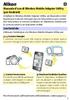 Manuale d uso di Wireless Mobile Adapter Utility (per Android) installare la Wireless Mobile Adapter Utility sul dispositivo intelligente per scaricare immagini da una fotocamera o per controllare fotocamere
Manuale d uso di Wireless Mobile Adapter Utility (per Android) installare la Wireless Mobile Adapter Utility sul dispositivo intelligente per scaricare immagini da una fotocamera o per controllare fotocamere
Le nuove funzioni. Versione 3.30 BL A00
 Le nuove funzioni Versione 3.30 Le funzioni aggiunte o cambiate a seconda degli aggiornamenti del firmware potrebbero non corrispondere più alle descrizioni nella documentazione in dotazione con questo
Le nuove funzioni Versione 3.30 Le funzioni aggiunte o cambiate a seconda degli aggiornamenti del firmware potrebbero non corrispondere più alle descrizioni nella documentazione in dotazione con questo
X100F. Le nuove funzioni. Versione 2.10 DIGITAL CAMERA
 BL00004991-A00 IT DIGITAL CAMERA X100F Le nuove funzioni Versione 2.10 Le funzioni aggiunte o cambiate a seconda degli aggiornamenti del firmware potrebbero non corrispondere più alle descrizioni nella
BL00004991-A00 IT DIGITAL CAMERA X100F Le nuove funzioni Versione 2.10 Le funzioni aggiunte o cambiate a seconda degli aggiornamenti del firmware potrebbero non corrispondere più alle descrizioni nella
Aggiornamento del firmware della fotocamera
 Aggiornamento del firmware della fotocamera Grazie per aver scelto un prodotto Nikon. Questo manuale descrive come eseguire l aggiornamento del firmware. Se non siete sicuri di poter effettuare l aggiornamento
Aggiornamento del firmware della fotocamera Grazie per aver scelto un prodotto Nikon. Questo manuale descrive come eseguire l aggiornamento del firmware. Se non siete sicuri di poter effettuare l aggiornamento
Aggiornamento del firmware della fotocamera
 Aggiornamento del firmware della fotocamera Grazie per aver scelto un prodotto Nikon. Questo manuale descrive come eseguire l aggiornamento del firmware. Se non siete sicuri di poter effettuare l aggiornamento
Aggiornamento del firmware della fotocamera Grazie per aver scelto un prodotto Nikon. Questo manuale descrive come eseguire l aggiornamento del firmware. Se non siete sicuri di poter effettuare l aggiornamento
Raccolta di foto di esempio. Questa guida introduce varie tecniche per il flash SB-5000 e foto di esempio Nikon Corporation
 Raccolta di foto di esempio Questa guida introduce varie tecniche per il flash SB-5000 e foto di esempio 2016 Nikon Corporation TT6D01(1H) 8MSA981H-01 It Indice 1 Lampo riflesso Pagine 3 4 2 Flash luce
Raccolta di foto di esempio Questa guida introduce varie tecniche per il flash SB-5000 e foto di esempio 2016 Nikon Corporation TT6D01(1H) 8MSA981H-01 It Indice 1 Lampo riflesso Pagine 3 4 2 Flash luce
Aggiornamento firmware unità flash
 Aggiornamento firmware unità flash Grazie per aver scelto un prodotto Nikon. Questa guida descrive come aggiornare il firmware delle unità flash Nikon. Se non si è sicuri di poter eseguire l aggiornamento
Aggiornamento firmware unità flash Grazie per aver scelto un prodotto Nikon. Questa guida descrive come aggiornare il firmware delle unità flash Nikon. Se non si è sicuri di poter eseguire l aggiornamento
Stazione a colori s1
 Stazione a colori s1 1. Pulsante [SNOOZE] Quando suona la sveglia, è possibile interrompere il segnale acustico premendo questo pulsante e attivare allo stesso tempo la ripetizione della sveglia. Quando
Stazione a colori s1 1. Pulsante [SNOOZE] Quando suona la sveglia, è possibile interrompere il segnale acustico premendo questo pulsante e attivare allo stesso tempo la ripetizione della sveglia. Quando
Guida di connessione (per fotocamere DSLR) Sommario SB7J01(1H)/ 6MB4121H-01
 SB7J01(1H)/ 6MB4121H-01 Guida di connessione (per fotocamere DSLR) It Sommario Introduzione...2 L'interfaccia...2 Problemi nella connessione?...2 Altre informazioni su SnapBridge...2 Elementi necessari...3
SB7J01(1H)/ 6MB4121H-01 Guida di connessione (per fotocamere DSLR) It Sommario Introduzione...2 L'interfaccia...2 Problemi nella connessione?...2 Altre informazioni su SnapBridge...2 Elementi necessari...3
Guida di connessione SnapBridge (ios)
 It Guida di connessione SnapBridge (ios) SB6L01(1H) 6MB3801H-01 Leggere questa guida per informazioni sull'uso di SnapBridge per abbinare la fotocamera con il proprio dispositivo ios e sulla procedura
It Guida di connessione SnapBridge (ios) SB6L01(1H) 6MB3801H-01 Leggere questa guida per informazioni sull'uso di SnapBridge per abbinare la fotocamera con il proprio dispositivo ios e sulla procedura
Operazioni possibili con il software Image Data Converter
 Operazioni possibili con il software Image Data Converter Il software applicativo Image Data Converter Ver.1.5 consente di visualizzare e regolare i file di fermi immagine in formato RAW (SRF) ( file RAW
Operazioni possibili con il software Image Data Converter Il software applicativo Image Data Converter Ver.1.5 consente di visualizzare e regolare i file di fermi immagine in formato RAW (SRF) ( file RAW
Le reflex offrono tre possibilità di visualizzare e regolare i parametri della fotocamera:
 COMUNICARE CON LA REFLEX 1) Corpo macchina di una moderna reflex: 1 Pulsante di apertura del flash. 2 Pulsante di regolazione della modalità di sincronizzazione flash. 3 Pulsante di sgancio dell obiettivo.
COMUNICARE CON LA REFLEX 1) Corpo macchina di una moderna reflex: 1 Pulsante di apertura del flash. 2 Pulsante di regolazione della modalità di sincronizzazione flash. 3 Pulsante di sgancio dell obiettivo.
PowerShot A460/PowerShot A450
 Specifiche Tutti i dati si basano sui metodi di test standard di Canon. Le informazioni riportate sono soggette a modifica senza preavviso. PowerShot A460/PowerShot A450 Pixel effettivi della fotocamera
Specifiche Tutti i dati si basano sui metodi di test standard di Canon. Le informazioni riportate sono soggette a modifica senza preavviso. PowerShot A460/PowerShot A450 Pixel effettivi della fotocamera
Tipo. Fotocamera reflex digitale a obiettivo singolo. Attacco Nikon F-Mount con accoppiamento AF e contatti AF. Pixel effettivi. Sensore di immagine
 Tipo Tipo Fotocamera reflex digitale a obiettivo singolo Attacco obiettivi Attacco Nikon F-Mount con accoppiamento AF e contatti AF Angolo d'immagine effettivo Fattore di conversione di circa 1,5x (formato
Tipo Tipo Fotocamera reflex digitale a obiettivo singolo Attacco obiettivi Attacco Nikon F-Mount con accoppiamento AF e contatti AF Angolo d'immagine effettivo Fattore di conversione di circa 1,5x (formato
Aggiornamento firmware unità flash
 Aggiornamento firmware unità flash Grazie per aver scelto un prodotto Nikon. Questa guida descrive come aggiornare il firmware delle unità flash Nikon. Se non si è sicuri di poter eseguire l aggiornamento
Aggiornamento firmware unità flash Grazie per aver scelto un prodotto Nikon. Questa guida descrive come aggiornare il firmware delle unità flash Nikon. Se non si è sicuri di poter eseguire l aggiornamento
LASERJET ENTERPRISE 500 MFP. Guida di riferimento rapido M525
 LASERJET ENTERPRISE 500 MFP Guida di riferimento rapido 2 M525 Stampa di un processo memorizzato Utilizzare la seguente procedura per stampare un processo memorizzato nella memoria del prodotto. 1. Nella
LASERJET ENTERPRISE 500 MFP Guida di riferimento rapido 2 M525 Stampa di un processo memorizzato Utilizzare la seguente procedura per stampare un processo memorizzato nella memoria del prodotto. 1. Nella
Aggiornamento del firmware per i telecomandi WR-1/WR-R10
 Aggiornamento del firmware per i telecomandi WR-1/WR-R10 Grazie per aver scelto un prodotto Nikon. Questa guida descrive come aggiornare il firmware per i telecomandi WR-1 e WR-R10. Se non si è sicuri
Aggiornamento del firmware per i telecomandi WR-1/WR-R10 Grazie per aver scelto un prodotto Nikon. Questa guida descrive come aggiornare il firmware per i telecomandi WR-1 e WR-R10. Se non si è sicuri
Automatizzare le attività con le macro di Visual Basic
 Automatizzare le attività con le macro di Visual Basic Se non si ha esperienza con le macro, non c'è da preoccuparsi. Una macro è semplicemente un insieme registrato di sequenze di tasti e di istruzioni,
Automatizzare le attività con le macro di Visual Basic Se non si ha esperienza con le macro, non c'è da preoccuparsi. Una macro è semplicemente un insieme registrato di sequenze di tasti e di istruzioni,
Aggiornamento del firmware della fotocamera
 Aggiornamento del firmware della fotocamera Grazie per aver scelto un prodotto Nikon. Questo manuale descrive come eseguire l aggiornamento del firmware. Se non siete sicuri di poter effettuare l aggiornamento
Aggiornamento del firmware della fotocamera Grazie per aver scelto un prodotto Nikon. Questo manuale descrive come eseguire l aggiornamento del firmware. Se non siete sicuri di poter effettuare l aggiornamento
Aggiornamento dei dati dell obiettivo per il controllo distorsione
 Aggiornamento dei dati dell obiettivo per il controllo distorsione Grazie per avere acquistato un prodotto Nikon. In questa guida viene descritto come eseguire l aggiornamento dei dati dell obiettivo per
Aggiornamento dei dati dell obiettivo per il controllo distorsione Grazie per avere acquistato un prodotto Nikon. In questa guida viene descritto come eseguire l aggiornamento dei dati dell obiettivo per
Le nuove funzioni BL A00
 Le nuove funzioni Versione 1.10 Le funzioni aggiunte o cambiate a seconda degli aggiornamenti del firmware potrebbero non corrispondere più alle descrizioni nella documentazione in dotazione con questo
Le nuove funzioni Versione 1.10 Le funzioni aggiunte o cambiate a seconda degli aggiornamenti del firmware potrebbero non corrispondere più alle descrizioni nella documentazione in dotazione con questo
Aggiornamento del firmware della fotocamera
 Aggiornamento del firmware della fotocamera Grazie per aver scelto un prodotto Nikon. Questo manuale descrive come eseguire l aggiornamento del firmware. Se non siete sicuri di poter effettuare l aggiornamento
Aggiornamento del firmware della fotocamera Grazie per aver scelto un prodotto Nikon. Questo manuale descrive come eseguire l aggiornamento del firmware. Se non siete sicuri di poter effettuare l aggiornamento
Indice. Prefazione...XI. Introduzione...XIII. Parte I La fotografia digitale Capitolo 1 Introduzione alla fotografia digitale...
 Indice Prefazione...XI Introduzione...XIII La struttura del libro... XIV A chi è rivolto questo libro...xvii Parte I La fotografia digitale... 1 Capitolo 1 Introduzione alla fotografia digitale... 3 Le
Indice Prefazione...XI Introduzione...XIII La struttura del libro... XIV A chi è rivolto questo libro...xvii Parte I La fotografia digitale... 1 Capitolo 1 Introduzione alla fotografia digitale... 3 Le
HDS Gen3 Guida rapida
 HDS Gen3 Guida rapida IT Panoramica 1 4 6 5 7 2 3 8 9 10 11 12 N. Tasto Descrizione 1 Schermo tattile 2 Tasto Pagina Attiva la pagina Home 3 Tasto Cursore Sposta il cursore, si muove nelle voci dei menu
HDS Gen3 Guida rapida IT Panoramica 1 4 6 5 7 2 3 8 9 10 11 12 N. Tasto Descrizione 1 Schermo tattile 2 Tasto Pagina Attiva la pagina Home 3 Tasto Cursore Sposta il cursore, si muove nelle voci dei menu
Vivax Midi System MX. MANUALE D USO Vers.1-21/11/2016
 Vivax Midi System MX MANUALE D USO Vers. - 2//206 0. Guida rapida ai comandi Gestione tasti di controllo video, luci telecamera e tastiera a schermo 6 2 3 4 5 7 8 Navigazione con la tastiera 2 Pausa e
Vivax Midi System MX MANUALE D USO Vers. - 2//206 0. Guida rapida ai comandi Gestione tasti di controllo video, luci telecamera e tastiera a schermo 6 2 3 4 5 7 8 Navigazione con la tastiera 2 Pausa e
Aggiornamento del firmware per fotocamere mirrorless, obiettivi NIKKOR Z e accessori compatibili
 Aggiornamento del firmware per fotocamere mirrorless, obiettivi NIKKOR Z e accessori compatibili Grazie per aver scelto un prodotto Nikon. Questa guida descrive come aggiornare il firmware per fotocamere
Aggiornamento del firmware per fotocamere mirrorless, obiettivi NIKKOR Z e accessori compatibili Grazie per aver scelto un prodotto Nikon. Questa guida descrive come aggiornare il firmware per fotocamere
Installazione dell'app SnapBridge
 Guida di connessione (per la fotocamera COOLPIX) Il presente documento descrive la procedura di utilizzazione dell'app SnapBridge (Versione 2.5) per stabilire una connessione wireless tra una fotocamera
Guida di connessione (per la fotocamera COOLPIX) Il presente documento descrive la procedura di utilizzazione dell'app SnapBridge (Versione 2.5) per stabilire una connessione wireless tra una fotocamera
Specifiche corpo fotocamera digitale. Baionetta F-Mount Nikon (con accoppiamento AF e contatti AF)
 Specifiche corpo fotocamera digitale Tipo Fotocamera reflex digitale a obiettivo singolo Innesto dell'obiettivo Baionetta F-Mount Nikon (con accoppiamento AF e contatti AF) Sensore di immagine Formato:
Specifiche corpo fotocamera digitale Tipo Fotocamera reflex digitale a obiettivo singolo Innesto dell'obiettivo Baionetta F-Mount Nikon (con accoppiamento AF e contatti AF) Sensore di immagine Formato:
Aggiornamento dei dati dell obiettivo per il controllo distorsione
 Aggiornamento dei dati dell obiettivo per il controllo distorsione Grazie per avere acquistato un prodotto Nikon. In questa guida viene descritto come eseguire l aggiornamento dei dati dell obiettivo per
Aggiornamento dei dati dell obiettivo per il controllo distorsione Grazie per avere acquistato un prodotto Nikon. In questa guida viene descritto come eseguire l aggiornamento dei dati dell obiettivo per
PENTAX O-FC1 Guida utente [Operatività]
![PENTAX O-FC1 Guida utente [Operatività] PENTAX O-FC1 Guida utente [Operatività]](/thumbs/96/127193709.jpg) IT PENTAX O-FC1 Guida utente [Operatività] Questa guida spiega come usare le funzioni di comando a distanza con le nostre fotocamere compatibili con questa scheda di memoria. Per i dettagli su come inserire
IT PENTAX O-FC1 Guida utente [Operatività] Questa guida spiega come usare le funzioni di comando a distanza con le nostre fotocamere compatibili con questa scheda di memoria. Per i dettagli su come inserire
Aggiornamento del firmware della fotocamera SLR digitale
 Aggiornamento del firmware della fotocamera SLR digitale Grazie per aver scelto un prodotto Nikon. Questo manuale descrive come eseguire l aggiornamento del fi r m w a re. Se non siete sicuri di poter
Aggiornamento del firmware della fotocamera SLR digitale Grazie per aver scelto un prodotto Nikon. Questo manuale descrive come eseguire l aggiornamento del fi r m w a re. Se non siete sicuri di poter
Aggiornamento del firmware per le fotocamere selezionate con supporto dei dati posizione
 Aggiornamento del firmware per le fotocamere selezionate con supporto dei dati posizione Grazie per aver scelto un prodotto Nikon. Questa guida descrive come aggiornare il firmware per le seguenti fotocamere
Aggiornamento del firmware per le fotocamere selezionate con supporto dei dati posizione Grazie per aver scelto un prodotto Nikon. Questa guida descrive come aggiornare il firmware per le seguenti fotocamere
Windows. La prima realizzazione di un ambiente grafico si deve alla Apple (1984) per il suo Macintosh. La gestione dei file conserva la logica del DOS
 Windows La prima realizzazione di un ambiente grafico si deve alla Apple (1984) per il suo Macintosh La gestione dei file conserva la logica del DOS Funzionalità di un S.O. Gestione dei file Gestione dei
Windows La prima realizzazione di un ambiente grafico si deve alla Apple (1984) per il suo Macintosh La gestione dei file conserva la logica del DOS Funzionalità di un S.O. Gestione dei file Gestione dei
Aggiornamento del firmware della fotocamera
 Aggiornamento del firmware della fotocamera Grazie per aver scelto un prodotto Nikon. Questo manuale descrive come eseguire l aggiornamento del fi r m w a re. Se non siete sicuri di poter effettuare l
Aggiornamento del firmware della fotocamera Grazie per aver scelto un prodotto Nikon. Questo manuale descrive come eseguire l aggiornamento del fi r m w a re. Se non siete sicuri di poter effettuare l
Aggiornamento del firmware della fotocamera SLR digitale
 Aggiornamento del firmware della fotocamera SLR digitale Grazie per aver scelto un prodotto Nikon. Questo manuale descrive come eseguire l aggiornamento del fi r m w a re. Se non siete sicuri di poter
Aggiornamento del firmware della fotocamera SLR digitale Grazie per aver scelto un prodotto Nikon. Questo manuale descrive come eseguire l aggiornamento del fi r m w a re. Se non siete sicuri di poter
Aggiornamento del firmware per il trasmettitore wireless WT 7
 Aggiornamento del firmware per il trasmettitore wireless WT 7 Grazie per aver scelto un prodotto Nikon. Questa guida descrive come aggiornare il firmware per il trasmettitore wireless WT 7. Se non si è
Aggiornamento del firmware per il trasmettitore wireless WT 7 Grazie per aver scelto un prodotto Nikon. Questa guida descrive come aggiornare il firmware per il trasmettitore wireless WT 7. Se non si è
KODAK PROFESSIONAL Fotocamera digitale DCS Pro SLR/n Guida dell'utente Sezione ottimizzazione dell'obiettivo
 KODAK PROFESSIONAL Fotocamera digitale DCS Pro SLR/n Guida dell'utente Sezione ottimizzazione dell'obiettivo P/N 4J1533_it Sommario Ottimizzazione dell'obiettivo Panoramica...5-27 Selezione del metodo
KODAK PROFESSIONAL Fotocamera digitale DCS Pro SLR/n Guida dell'utente Sezione ottimizzazione dell'obiettivo P/N 4J1533_it Sommario Ottimizzazione dell'obiettivo Panoramica...5-27 Selezione del metodo
Guida di connessione (per la fotocamera KeyMission 80)
 Guida di connessione (per la fotocamera KeyMission 80) Sommario Installazione dell'app SnapBridge... 2 Connessione della fotocamera con uno smart device... 3 Caricamento di immagini e fotografia in remoto...
Guida di connessione (per la fotocamera KeyMission 80) Sommario Installazione dell'app SnapBridge... 2 Connessione della fotocamera con uno smart device... 3 Caricamento di immagini e fotografia in remoto...
Aggiornamento del firmware per telecomandi WR-R10
 Aggiornamento del firmware per telecomandi WR-R10 Grazie per aver scelto un prodotto Nikon. Questo manuale descrive come aggiornare il firmware per i telecomandi WR-R10. Se non si è sicuri di poterlo effettuare
Aggiornamento del firmware per telecomandi WR-R10 Grazie per aver scelto un prodotto Nikon. Questo manuale descrive come aggiornare il firmware per i telecomandi WR-R10. Se non si è sicuri di poterlo effettuare
Le nuove funzioni. Versione 4.20
 Le nuove funzioni Versione 4.20 Le funzioni aggiunte o cambiate a seconda degli aggiornamenti del firmware potrebbero non corrispondere più alle descrizioni nella documentazione in dotazione con questo
Le nuove funzioni Versione 4.20 Le funzioni aggiunte o cambiate a seconda degli aggiornamenti del firmware potrebbero non corrispondere più alle descrizioni nella documentazione in dotazione con questo
MODIFICA FOTO CON NERO MEDIA HUB
 MODIFICA FOTO CON NERO MEDIA HUB La schermata foto viene visualizzata quando si fa clic sul pulsante nella schermata di ricerca delle foto o nella schermata Presentazione. Nella schermata è possibile visualizzare,
MODIFICA FOTO CON NERO MEDIA HUB La schermata foto viene visualizzata quando si fa clic sul pulsante nella schermata di ricerca delle foto o nella schermata Presentazione. Nella schermata è possibile visualizzare,
Guida di connessione SnapBridge (Android TM )
 It SB6L01(1H) 6MB3791H-01 Guida di connessione SnapBridge (Android TM ) Leggere questa guida per informazioni sull'uso di SnapBridge per accoppiare la fotocamera con il proprio smart device. Ottieni SnapBridge
It SB6L01(1H) 6MB3791H-01 Guida di connessione SnapBridge (Android TM ) Leggere questa guida per informazioni sull'uso di SnapBridge per accoppiare la fotocamera con il proprio smart device. Ottieni SnapBridge
Aggiornamento del firmware della fotocamera
 Aggiornamento del firmware della fotocamera Grazie per aver scelto un prodotto Nikon. Questo manuale descrive come eseguire l aggiornamento del firmware. Se non siete sicuri di poter effettuare l aggiornamento
Aggiornamento del firmware della fotocamera Grazie per aver scelto un prodotto Nikon. Questo manuale descrive come eseguire l aggiornamento del firmware. Se non siete sicuri di poter effettuare l aggiornamento
X-Pro2. Le nuove funzioni. Versione 2.00 DIGITAL CAMERA
 BL00004863-A01 IT DIGITAL CAMERA X-Pro2 Le nuove funzioni Versione 2.00 Le funzioni aggiunte o cambiate a seconda degli aggiornamenti del firmware potrebbero non corrispondere più alle descrizioni nella
BL00004863-A01 IT DIGITAL CAMERA X-Pro2 Le nuove funzioni Versione 2.00 Le funzioni aggiunte o cambiate a seconda degli aggiornamenti del firmware potrebbero non corrispondere più alle descrizioni nella
Guida di connessione SnapBridge (ios)
 It Guida di connessione SnapBridge (ios) SB7E02(1H) 6MB3801H-02 Leggere questa guida per informazioni sull'uso di SnapBridge per abbinare la fotocamera con il proprio dispositivo ios e sulla procedura
It Guida di connessione SnapBridge (ios) SB7E02(1H) 6MB3801H-02 Leggere questa guida per informazioni sull'uso di SnapBridge per abbinare la fotocamera con il proprio dispositivo ios e sulla procedura
E-410. Specifiche. Ambiente. Tipo. Opzioni di personalizzazione. Sistema esposimetrico. Editing immagine fotografica. Filtro. Processore.
 E-410 Ultra-leggera. Ultracompatta. Eccellente sistema di protezione dalla polvere Display LCD HyperCrystal da 6,4 cm / 2.5" Straordinaria semplicità di utilizzo Live View Sensore Live MOS da 10 megapixel
E-410 Ultra-leggera. Ultracompatta. Eccellente sistema di protezione dalla polvere Display LCD HyperCrystal da 6,4 cm / 2.5" Straordinaria semplicità di utilizzo Live View Sensore Live MOS da 10 megapixel
Aggiornamento del firmware per fotocamere con obiettivo avanzato interscambiabile Nikon 1, obiettivi NIKKOR 1 e accessori Nikon 1
 Aggiornamento del firmware per fotocamere con obiettivo avanzato interscambiabile Nikon 1, obiettivi NIKKOR 1 e accessori Nikon 1 Grazie per aver scelto un prodotto Nikon. Questa guida descrive come aggiornare
Aggiornamento del firmware per fotocamere con obiettivo avanzato interscambiabile Nikon 1, obiettivi NIKKOR 1 e accessori Nikon 1 Grazie per aver scelto un prodotto Nikon. Questa guida descrive come aggiornare
Le nuove funzioni. Versione 2.00 BL A00
 Le nuove funzioni Versione 2.00 Le funzioni aggiunte o cambiate a seconda degli aggiornamenti del firmware potrebbero non corrispondere più alle descrizioni nella documentazione in dotazione con questo
Le nuove funzioni Versione 2.00 Le funzioni aggiunte o cambiate a seconda degli aggiornamenti del firmware potrebbero non corrispondere più alle descrizioni nella documentazione in dotazione con questo
Guida di connessione (per la fotocamera COOLPIX)
 Guida di connessione (per la fotocamera COOLPIX) Il presente documento descrive la procedura di utilizzazione dell'app SnapBridge (Versione 2.0) per stabilire una connessione wireless tra una fotocamera
Guida di connessione (per la fotocamera COOLPIX) Il presente documento descrive la procedura di utilizzazione dell'app SnapBridge (Versione 2.0) per stabilire una connessione wireless tra una fotocamera
FOTOCAMERA DIGITALE. Manuale d'uso
 FOTOCAMERA DIGITALE Manuale d'uso It Contenuto della confezione Confermare che la confezione contenga i seguenti articoli: Copri slitta accessori BS-1 Oculare in gomma DK-23 Fotocamera D7100 Tappo corpo
FOTOCAMERA DIGITALE Manuale d'uso It Contenuto della confezione Confermare che la confezione contenga i seguenti articoli: Copri slitta accessori BS-1 Oculare in gomma DK-23 Fotocamera D7100 Tappo corpo
FOTOCAMERA E VIDEOCAMERA
 Italiano Italian 404 CAMCORDER FOTOCAMERA E VIDEOCAMERA Supplemento al manuale dell'utente di ARCHOS 404 Versione 1.1 Visitare il sito www.archos.com/manuals per scaricare l'ultima versione di questo manuale.
Italiano Italian 404 CAMCORDER FOTOCAMERA E VIDEOCAMERA Supplemento al manuale dell'utente di ARCHOS 404 Versione 1.1 Visitare il sito www.archos.com/manuals per scaricare l'ultima versione di questo manuale.
FOTOCAMERA DIGITALE. Manuale d'uso
 FOTOCAMERA DIGITALE Manuale d'uso It Contenuto della confezione Confermare che la confezione contenga i seguenti articoli: Copri slitta accessori BS-1 Oculare in gomma DK-23 Fotocamera D7100 Tappo corpo
FOTOCAMERA DIGITALE Manuale d'uso It Contenuto della confezione Confermare che la confezione contenga i seguenti articoli: Copri slitta accessori BS-1 Oculare in gomma DK-23 Fotocamera D7100 Tappo corpo
NEX-3/NEX-5/NEX-5C A-DRG (1) 2010 Sony Corporation
 NEX-3/NEX-5/NEX-5C Le funzioni 3D fornite da questo aggiornamento del firmware sono descritte nel presente opuscolo. Consultare le Istruzioni per l uso e la Guida all uso α contenuta nel CD-ROM in dotazione.
NEX-3/NEX-5/NEX-5C Le funzioni 3D fornite da questo aggiornamento del firmware sono descritte nel presente opuscolo. Consultare le Istruzioni per l uso e la Guida all uso α contenuta nel CD-ROM in dotazione.
Benvenuti in Picture Package DVD Viewer
 Manuale di Picture Package DVD Viewer Benvenuti in Picture Package DVD Viewer Benvenuti in Picture Package DVD Viewer Avvio e chiusura di Picture Package DVD Viewer Visualizzazione delle immagini Copia
Manuale di Picture Package DVD Viewer Benvenuti in Picture Package DVD Viewer Benvenuti in Picture Package DVD Viewer Avvio e chiusura di Picture Package DVD Viewer Visualizzazione delle immagini Copia
Copie rapide Esempi di processi tipici Regolazione della qualità di copia Esecuzione di copie. Invio di fax. Scansione verso PC
 Esecuzione 1 Copie rapide............................... 2 Esempi di processi tipici..................... 3 Processo 1: pagina singola........................ 3 Processo 2: contenuto misto......................
Esecuzione 1 Copie rapide............................... 2 Esempi di processi tipici..................... 3 Processo 1: pagina singola........................ 3 Processo 2: contenuto misto......................
Guida alla stampa e alla scansione per dispositivi mobili per Brother iprint&scan (Dispositivi Apple)
 Guida alla stampa e alla scansione per dispositivi mobili per Brother iprint&scan (Dispositivi Apple) Sommario Prima di utilizzare l apparecchio Brother... Definizioni delle note... Marchi commerciali...
Guida alla stampa e alla scansione per dispositivi mobili per Brother iprint&scan (Dispositivi Apple) Sommario Prima di utilizzare l apparecchio Brother... Definizioni delle note... Marchi commerciali...
Omar Pacchioni Photographer. Corso Fotografia di Base
 Omar Pacchioni Photographer Corso Fotografia di Base COSA SIGNIFICA FOTOGRAFARE? La parola fotografia ha origine da due parole greche: phos e graphis. Letteralmente fotografia significa: SCRIVERE (grafia)
Omar Pacchioni Photographer Corso Fotografia di Base COSA SIGNIFICA FOTOGRAFARE? La parola fotografia ha origine da due parole greche: phos e graphis. Letteralmente fotografia significa: SCRIVERE (grafia)
Xerox WorkCentre 3655 Stampante multifunzione Pannello comandi
 Pannello comandi I servizi disponibili variano in base all'impostazione della stampante. Per ulteriori informazioni su servizi e impostazioni, consultare la Guida per l'utente. 3 4 5 Schermo sensibile
Pannello comandi I servizi disponibili variano in base all'impostazione della stampante. Per ulteriori informazioni su servizi e impostazioni, consultare la Guida per l'utente. 3 4 5 Schermo sensibile
Pannello di controllo di Optralmage. Pulsanti e menu Modalità delle funzioni Esecuzione di copie. Invio di fax. Scansione.
 di Optralmage Pulsanti e menu............................... 2 Modalità delle funzioni......................... 9 1 di Optralmage 2 Esecuzione Pulsanti e menu 12 1 2 9 8 13 15 14 17 16 11 3 4 5 6 3 1 4
di Optralmage Pulsanti e menu............................... 2 Modalità delle funzioni......................... 9 1 di Optralmage 2 Esecuzione Pulsanti e menu 12 1 2 9 8 13 15 14 17 16 11 3 4 5 6 3 1 4
Uso del pannello operatore
 Questa sezione fornisce informazioni sul pannello operatore della stampante, sulla modifica delle impostazioni e sui menu del pannello operatore. È possibile modificare la maggior parte delle impostazioni
Questa sezione fornisce informazioni sul pannello operatore della stampante, sulla modifica delle impostazioni e sui menu del pannello operatore. È possibile modificare la maggior parte delle impostazioni
Impostazione del computer Guida per l'utente
 Impostazione del computer Guida per l'utente Copyright 2007 Hewlett-Packard Development Company, L.P. Windows è un marchio registrato negli Stati Uniti di Microsoft Corporation. Le informazioni contenute
Impostazione del computer Guida per l'utente Copyright 2007 Hewlett-Packard Development Company, L.P. Windows è un marchio registrato negli Stati Uniti di Microsoft Corporation. Le informazioni contenute
Benvenuti in Picture Package DVD Viewer. Avvio e chiusura di Picture Package DVD Viewer. Visualizzazione delle immagini
 Benvenuti in Picture Package DVD Viewer Avvio e chiusura di Picture Package DVD Viewer Visualizzazione delle immagini Copia delle immagini sul computer Modifica delle immagini copiate Modifica delle parti
Benvenuti in Picture Package DVD Viewer Avvio e chiusura di Picture Package DVD Viewer Visualizzazione delle immagini Copia delle immagini sul computer Modifica delle immagini copiate Modifica delle parti
SCHERMO DI SCATTO. SENSIBILITÀ ISO Fai tap per modificare la sensibilità ISO (i controlli manuali devono essere abilitati nel Pannello di Controllo)
 GUIDA RAPIDA SCHERMO DI SCATTO TEMPO DI ESPOSIZIONE Fai tap per modificare il tempo di esposizione (i controlli manuali devono essere abilitati nel Pannello di Controllo) SENSIBILITÀ ISO Fai tap per modificare
GUIDA RAPIDA SCHERMO DI SCATTO TEMPO DI ESPOSIZIONE Fai tap per modificare il tempo di esposizione (i controlli manuali devono essere abilitati nel Pannello di Controllo) SENSIBILITÀ ISO Fai tap per modificare
LEGRIA HF 20 LEGRIA HF 200
 Sistema video Formato registrazione Durata max registrazione Sensore immagine LEGRIA HF 20 LEGRIA HF 200 Dual Flash Memory (32 GB interna + slot SDHC) Totale variabile in funzione della scheda di memoria
Sistema video Formato registrazione Durata max registrazione Sensore immagine LEGRIA HF 20 LEGRIA HF 200 Dual Flash Memory (32 GB interna + slot SDHC) Totale variabile in funzione della scheda di memoria
Panoramica. Controllo remoto. Summon
 Compatibile con: Panoramica L applicazione FY Cam è stata sviluppata per essere compatibile con i modelli SUMMON/SUMMON+ prodotti da Feiyu Tech. Grazie all applicazione, l utente avrà la possibilità di
Compatibile con: Panoramica L applicazione FY Cam è stata sviluppata per essere compatibile con i modelli SUMMON/SUMMON+ prodotti da Feiyu Tech. Grazie all applicazione, l utente avrà la possibilità di
Copierapide Esempidiprocessitipici Regolazionedellaqualitàdicopia... 7
 1 Copierapide... 2 Esempidiprocessitipici... 3 Processo1:paginasingola...3 Processo2:contenutomisto...4 Processo 3: uso dell'impostazione 2 in 1 per il risparmio carta. 4 Processo4:copiefronte/retro...5
1 Copierapide... 2 Esempidiprocessitipici... 3 Processo1:paginasingola...3 Processo2:contenutomisto...4 Processo 3: uso dell'impostazione 2 in 1 per il risparmio carta. 4 Processo4:copiefronte/retro...5
Sistema operativo Linux Ubuntu
 Sistema operativo Linux Ubuntu Avvio e arresto del sistema Attività operative Dopo aver premuto il tasto di accensione del computer, il sistema operativo viene caricato. L immagine che compare sullo schermo
Sistema operativo Linux Ubuntu Avvio e arresto del sistema Attività operative Dopo aver premuto il tasto di accensione del computer, il sistema operativo viene caricato. L immagine che compare sullo schermo
Guida di connessione SnapBridge (Android TM )
 It SB7E02(1H) 6MB3791H-02 Guida di connessione SnapBridge (Android TM ) Leggere questa guida per informazioni sull'uso di SnapBridge per accoppiare la fotocamera con il proprio smart device (smartphone
It SB7E02(1H) 6MB3791H-02 Guida di connessione SnapBridge (Android TM ) Leggere questa guida per informazioni sull'uso di SnapBridge per accoppiare la fotocamera con il proprio smart device (smartphone
Impostazioni della stampante
 Impostazioni della stampante Questo argomento include le seguenti sezioni: "Accesso alla pagina di avvio" a pagina 1-14 "Accesso al risparmio energetico" a pagina 1-15 "Accesso alla Modalità Intelligent
Impostazioni della stampante Questo argomento include le seguenti sezioni: "Accesso alla pagina di avvio" a pagina 1-14 "Accesso al risparmio energetico" a pagina 1-15 "Accesso alla Modalità Intelligent
